Прошивка Android-пристрої і багато супутні їй процедури у всіх випадках і при будь-якому підході є ризикованими заходами! Тому, виконуючи інструкції з наступного матеріалу і використовуючи запропоновані в його рамках софт і файли, власник Samsung Galaxy A5 приймає на себе повну відповідальність за будь-які можливі, в тому числі негативні, наслідки для пристрою і міститься в ньому інформації!
Підготовчі операції
Алгоритми перепрошивки Android-пристроїв будь-яким методом передбачає, що заздалегідь виконаний ряд підготовчих кроків, багато в чому забезпечують ефективність процедури, відносну безпеку девайса при її проведенні, а також збереження призначених для користувача даних. Таким чином, до початку втручання в роботу системного ПО смартфона Самсунг A5, наполегливо рекомендується вивчити наступні рекомендації і зробити зазначені в них дії.
Визначення модифікації девайса
Перш ніж приступати до будь-якого регулювання роботи системного ПО Android-смартфона, необхідно точно визначити його апаратну модифікацію, — це обумовлює застосовність тих чи інших способів прошивки конкретного екземпляра пристрою і правильний вибір потрібних для цього файлів. Відомо, що компанією Samsung випущено кілька варіантів моделі смартфона Galaxy A5, а в цій статті мова піде про представлену виробником в 2017 році його модифікації з позначенням SM-A520F .
Щодо інших модифікацій телефону можна застосовувати практично всі описані далі підходи до прошивці і запропонований софт, але не Файли системних компонентів Android по посиланнях з даного матеріалу!
Щоб з'ясувати апаратну модифікацію будь-якого смартфона Samsung, досить подивитися маркування на задній кришці його корпусу або ж в середовищі Андроїд відкрити сторінку по шляху «Налаштування» &8212; " відомості про телефон» .
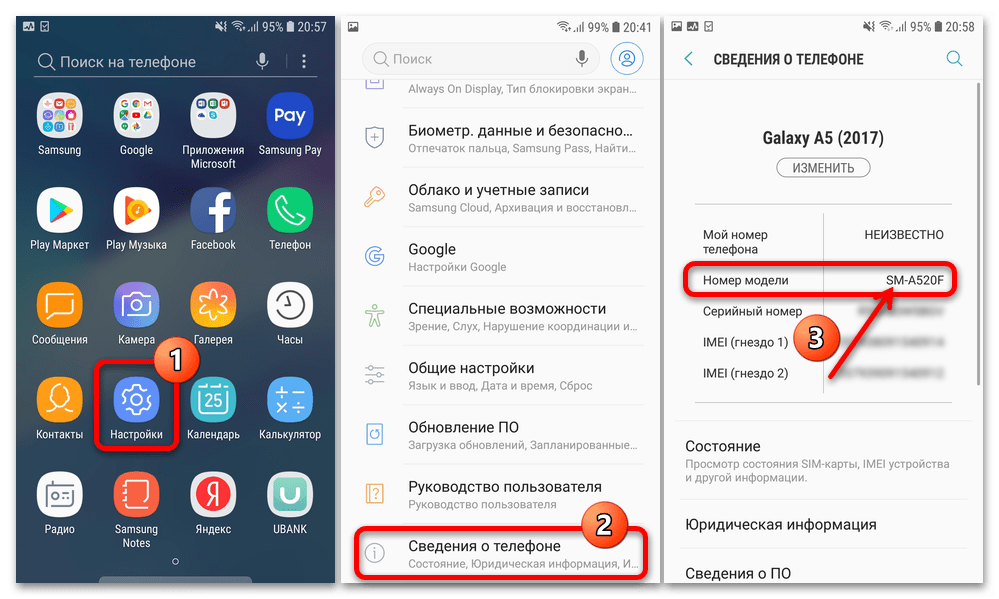
При цьому найточнішими і однозначними є відомості, отримані за допомогою спеціалізованих додатків за наступною інструкції. Крім іншого, такі засоби дають можливість з'ясувати додаткову інформацію про смартфон, яка може знадобитися, наприклад, при підборі кастомной прошивки.
- Переходимо за посиланням вище зі смартфона, викачуємо і встановлюємо додаток AIDA64 C Його відкрилася в магазині софта від Google сторінки.
- Запускаємо інстальовану на кроці вище діагностичну утиліту. Далі відкриваємо перший за рахунком в переліку на головному екрані AIDA64 для Android розділ – «Система» .
- По-перше, переконуємося, що значення параметрів " модель пристрою» і «Модель» в представленому додатком списку відповідають «Samsung Galaxy A5 (2017)» і «SM-A520F» .
- Крім іншого, бажано запам'ятати або записати позначення з рядка " Продукт» . Таким кодовим ім'ям при поширенні через Інтернет часто відзначається призначення кастомних рекавери і неофіційних прошивок для смартфонів виробника.
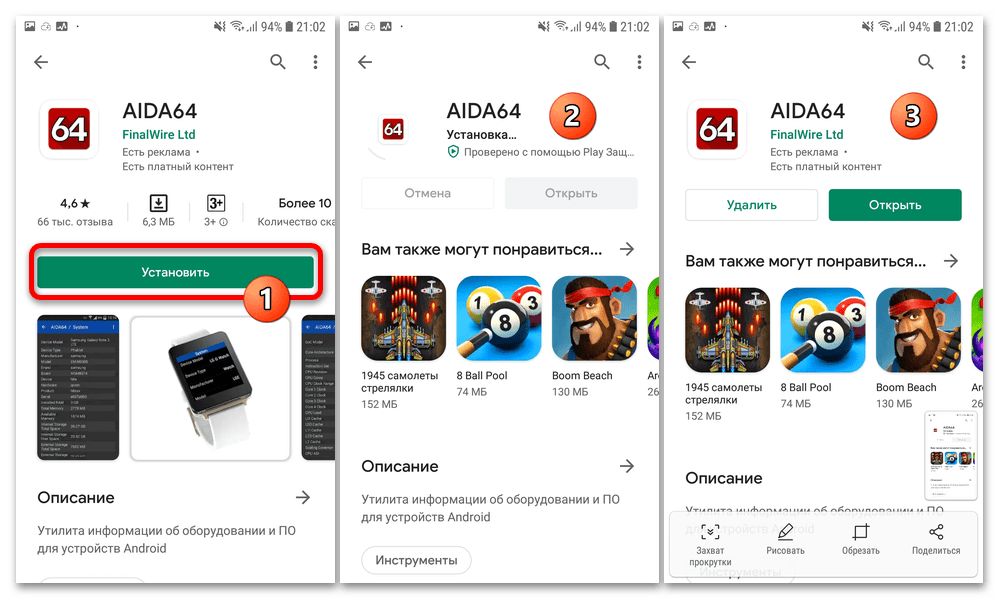
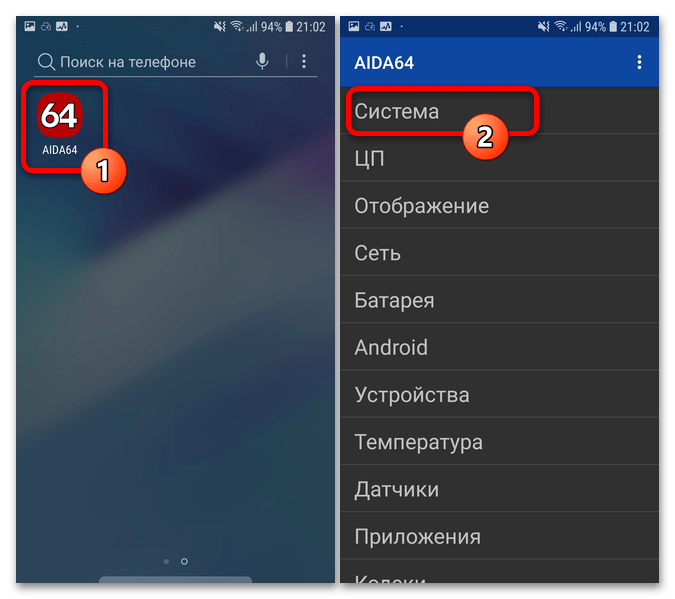
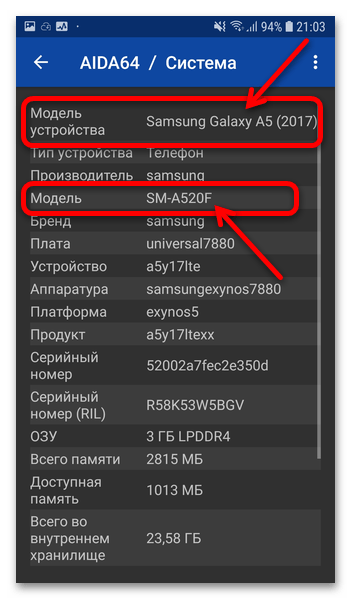
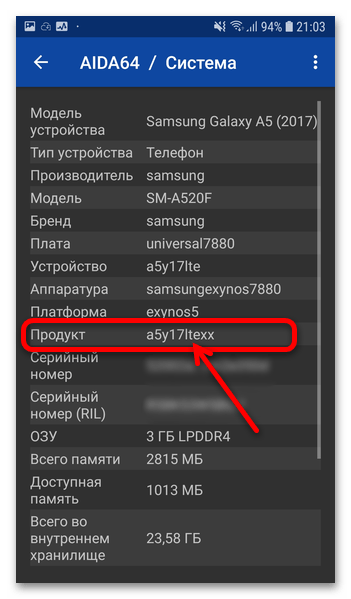
Визначити модель будь-якого Android-смартфона Samsung можливо і в критичних ситуаціях, наприклад, коли мобільна ОС зазнала краху і не запускається. Для цього перезавантажуємо девайс в режим «ODIN MODE» (про те, як це зробити, розказано нижче в статті) і дивимося на значення зазначеного у верхній частині екрану параметра «PRODUCT NAME» .
Скачування та інсталяція спецсофта на ПК
Щоб повністю перевстановити ОС Android на Samsung SM-A520F з ПК або ноутбука на Windows і виконати всі супутні перепрошивки маніпуляції, не буде потрібно отримувати і освоювати різноманітний і/або складний софт. По суті, весь арсенал необхідних для розглянутих в цій статті операцій коштів включає в себе всього дві програми.
Samsung Smart Switch
Ця програма є єдиним наданим компанією Samsung офіційно засобом для управління даними на Android-пристроях виробника з Windows-комп'ютерів. В аспекті перепрошивки Samsung Galaxy A5 Smart Switch виконує роль ефективного інструменту для формування бекапів даних з мобільного девайса, а також проведення актуалізації версії його операційної системи.
- Щоб завантажити інсталятор Смарт Світч на диск ПК, переходимо на представлену за посиланням вище сторінку офіційного сайту компанії Samsung,
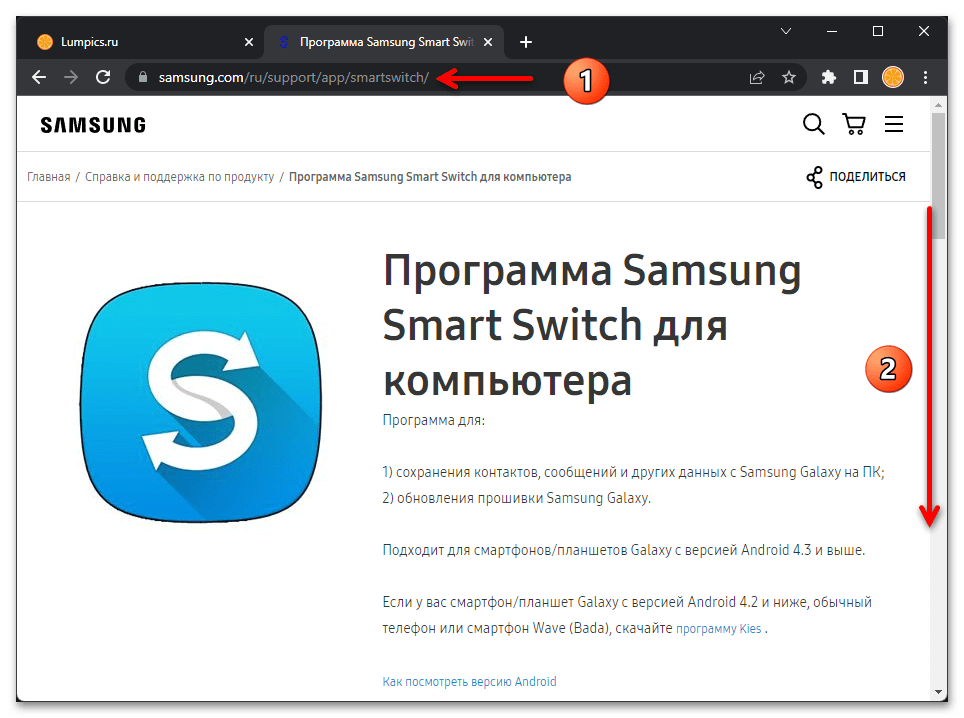
Натискаємо по елементу»завантажити" в рядку " Завантажити для Windows» розташованої нижче опису софта таблиці.
- Відкриваємо файл SmartSwitchPC_setup.exe , трохи чекаємо ініціалізації установника.
- Встановлюємо позначки в двох чекбоксах вікна, що відкрилося, потім натискаємо»далі" .
- Чекаємо, поки файли менеджера для роботи з Android-пристроями Samsung будуть скопійовані в папку Програми на ПК.
- Клацаємо»завершити" в останньому демонстрованому майстром установки Смарт Світч вікні.
- В результаті програма буде запущена, надалі викликаємо її шляхом відкриття ярлика на робочому столі Віндовс.
- Підключаємо запущений в ОС Android Samsung Galaxy A5 до USB-порту комп'ютера. При установці сполучення вперше десктопний Smart Switch повідомить про необхідність установки своєї мобільної версії на телефон, & 8212; натискаємо " Завантажити Smart Switch» під таким повідомленням менеджера.
- Очікуємо завершення скачування мобільного додатку з мережі на ПК і передачі його пакету на смартфон.
- Виконуємо демонстроване в який з'явився після завантаження компонентів мобільної версії Смарт Світч вікні вказівку.
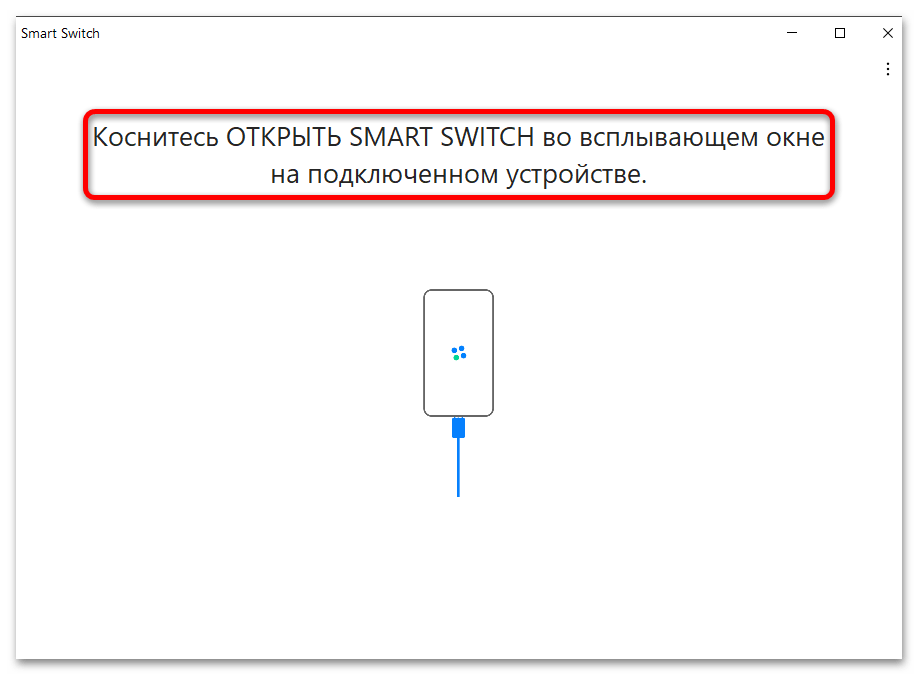
Тобто беремо смартфон, розблокуємо його екран і Тапа " ВІДКРИТИ SMART SWITCH» у віконці " скопіювати вміст?» .
- Ще трохи очікування, і в результаті отримуємо повідомлення " Galaxy A5 (2017): підключено» у вікні програми на комп'ютері, — це означає її готовність до виконання власних функцій щодо приєднаного до ПК екземпляра девайса.
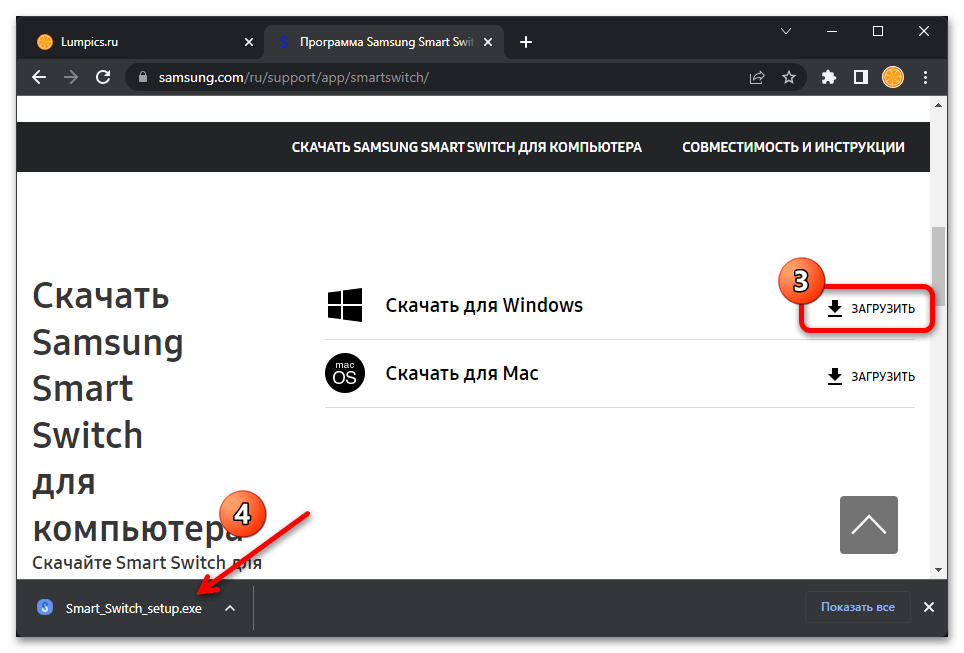
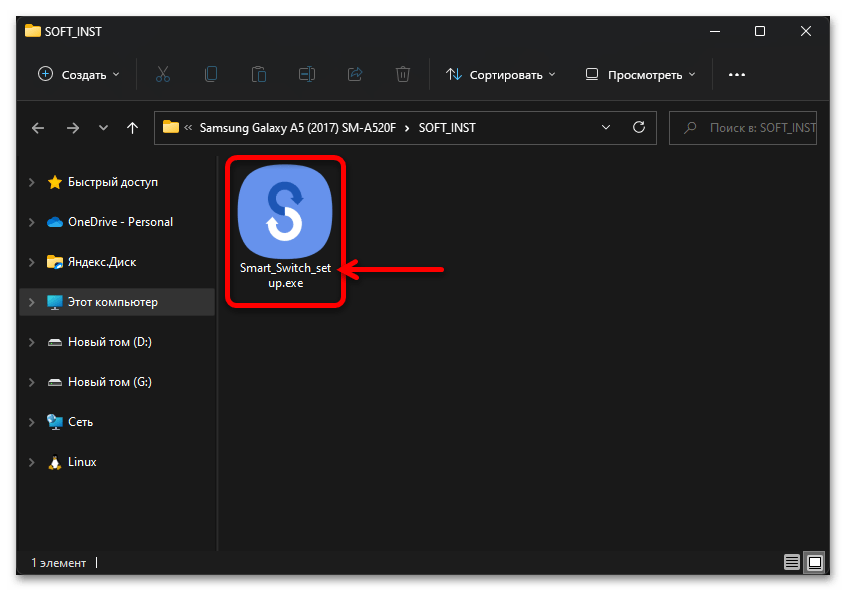
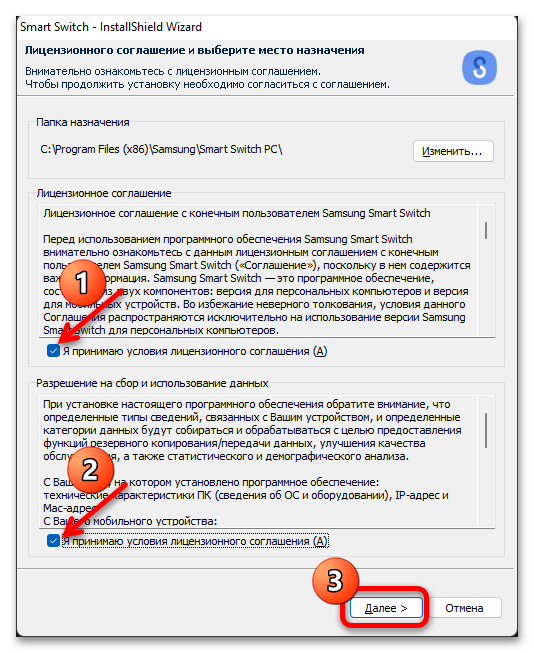
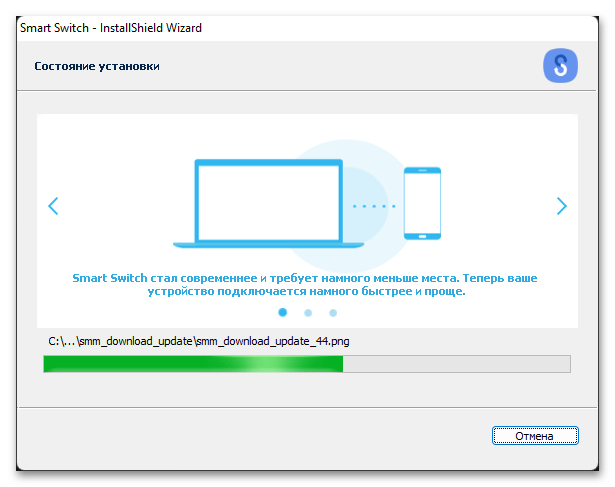
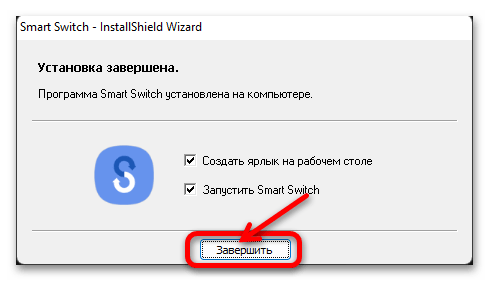
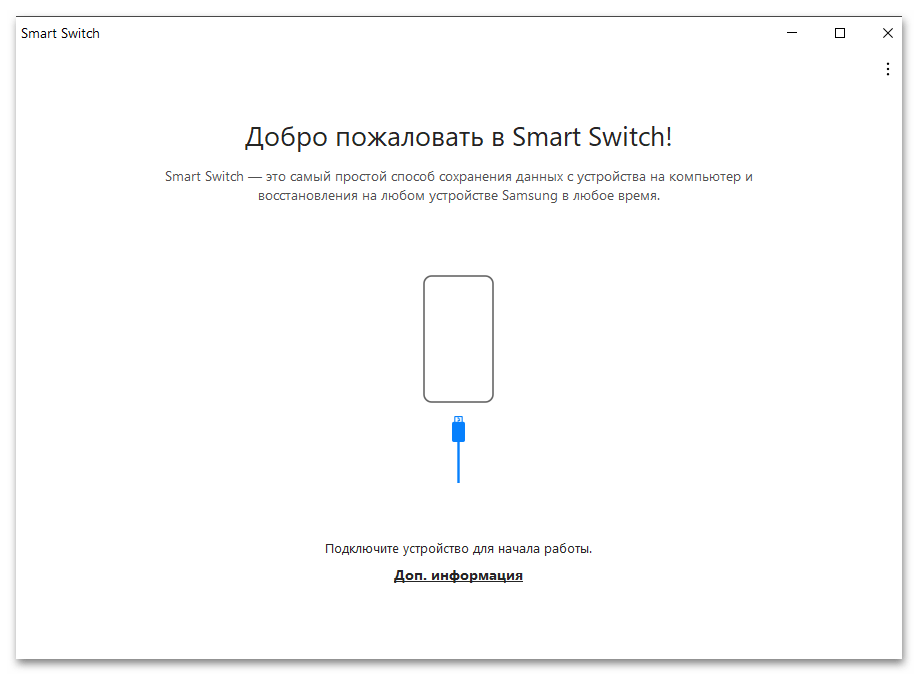
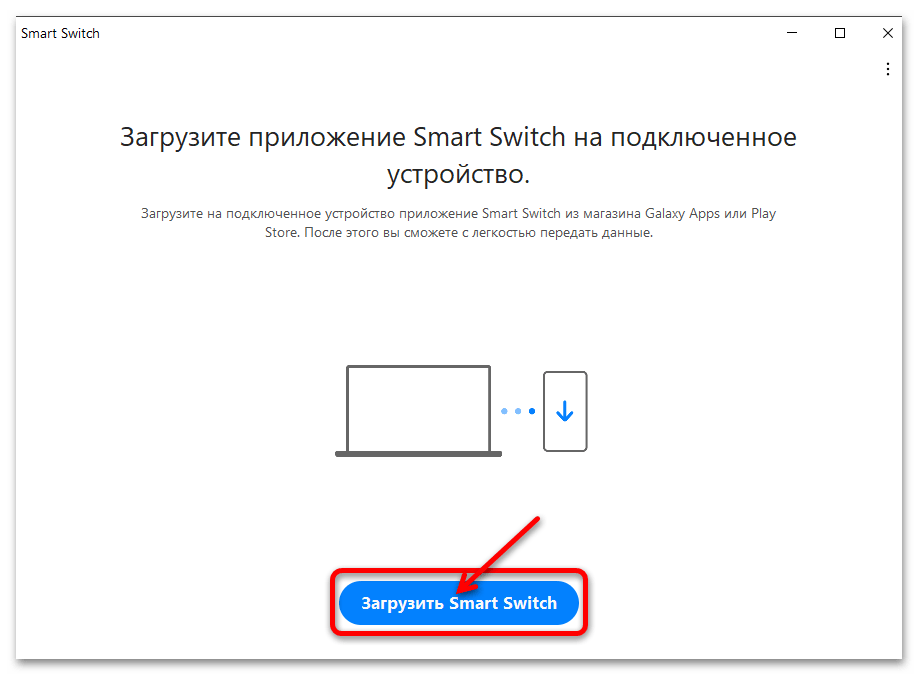
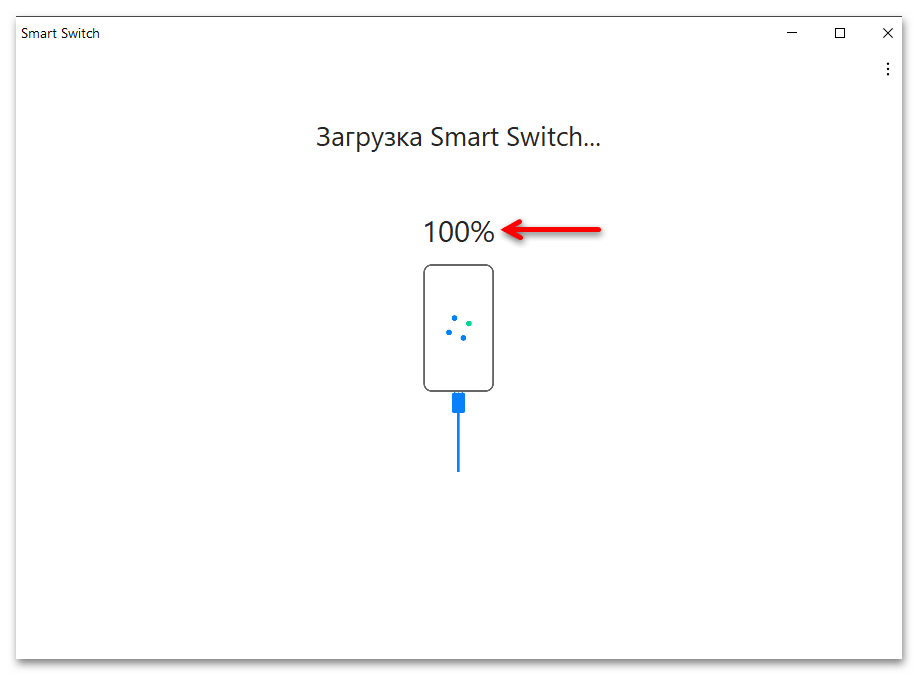
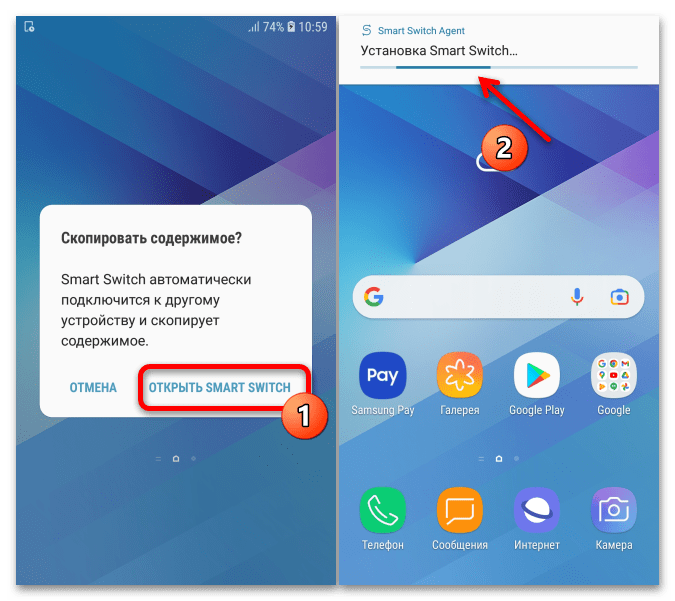
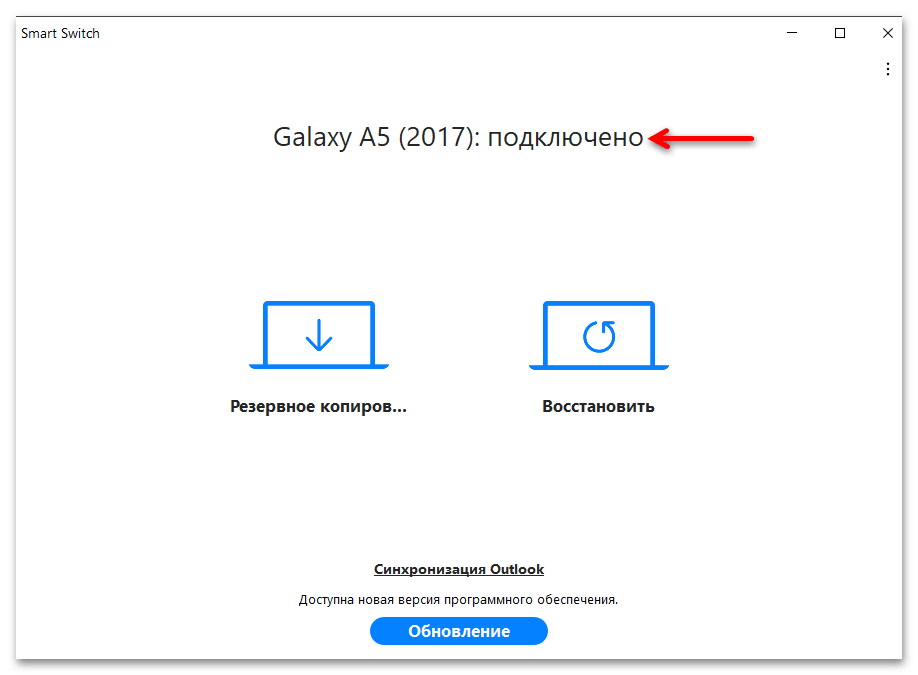
ODIN
Програма
Odin
є по суті єдиним з доступних в «домашніх умовах» засобом повноцінної перепрошивки будь-якого Android-девайса Samsung C Windows-комп'ютера. Даний софт фактично "може все", наприклад, дозволяє не тільки встановити офіційно пропоновану виробником Galaxy A5 збірку операційної системи Android в будь-якій ситуації, але також замінити Заводське середовище відновлення смартфона на кастомное рекавери.
Читайте також: Прошивка Android-пристроїв Samsung за допомогою програми Odin
Odin не вимагає інсталяції на ПК, а щоб отримати можливість переустановлення системного ПО Самсунг Галаксі A5 (2017) з його допомогою, потрібно:
- Перейти за посиланням перед цією Інструкцією і завантажити на ПК містить перевірену щодо моделі збірку v 3.14.4 софта ZIP-архів.
- Розпакувати архів, бажано, в корінь системного диска комп'ютера.
Детальніше: розпакування ZIP-архівів у середовищі Windows
- Переміститися в отриману папку і відкрити файл Odin3_v3.14.4.exe .
- Клікнути на кнопку «ОК» у вікні-попередженні про необхідність виходу з Google Аккаунта на мобільному девайсі перед використанням програми (докладно описано нижче в статті).
- В результаті відкриється готовий до експлуатації прошивальщик Odin.
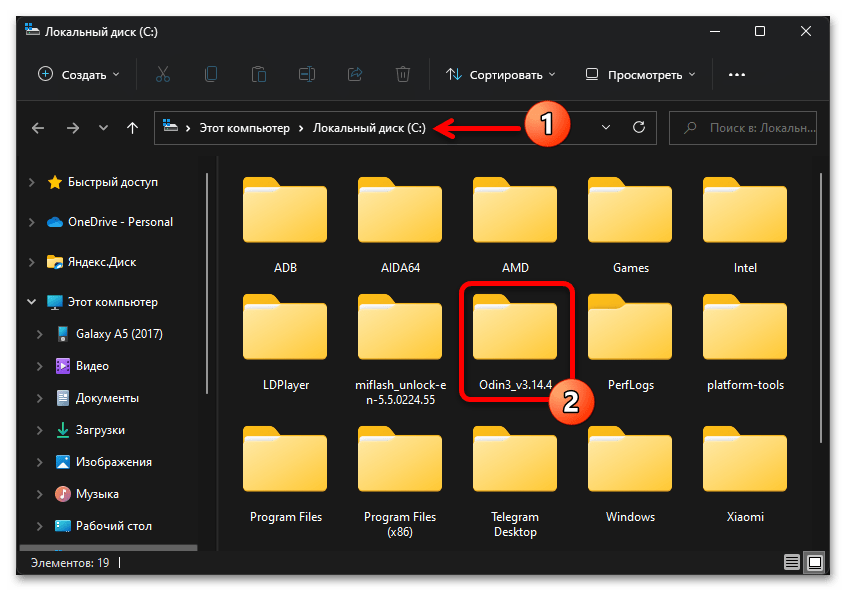
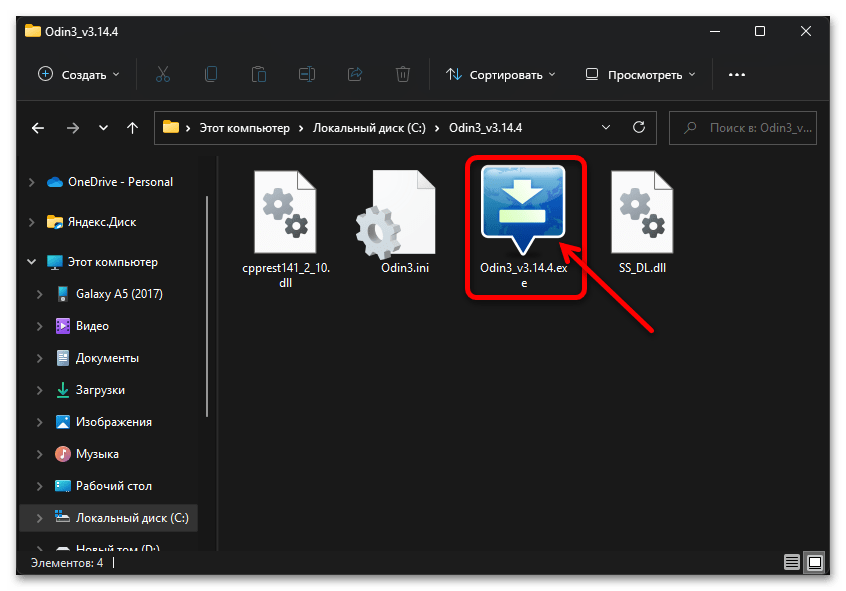
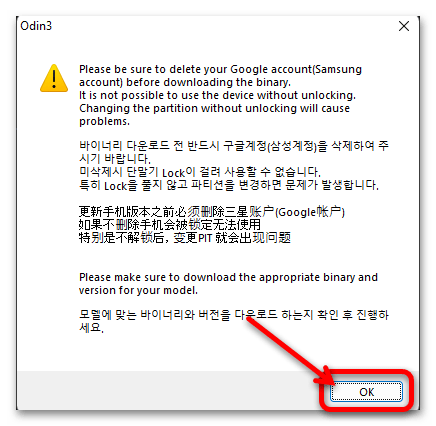
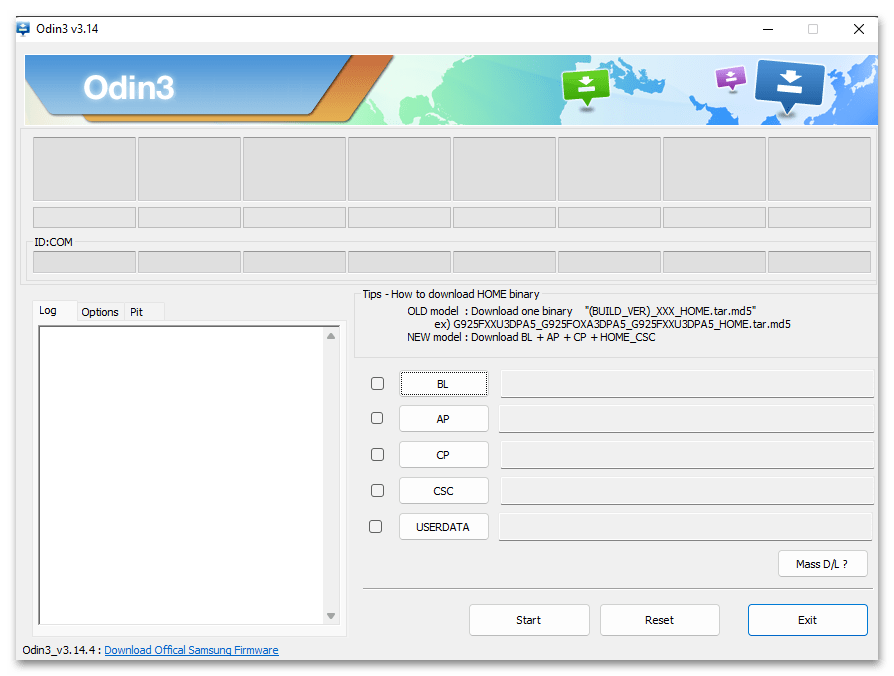
Драйвери
Завдання оснащення використовуваного для впливу на системне ПЗ мобільного девайса Galaxy A5 (2017) комп'ютера необхідними драйверами вирішується дуже просто – достатньо встановити на останній вищеописану програму Smart Switch, в її комплект входять всі потрібні компоненти. Якщо ж використовувати фірмовий Windows-менеджер для мобільних девайсів Samsung не планується, можна додати необхідні драйвери в десктопну ОС, використовуючи універсальний установник:
- Викачуємо доступний за посиланням вище exe-файл на комп'ютер, потім відкриваємо його.
- Натискаємо»далі"
у першому
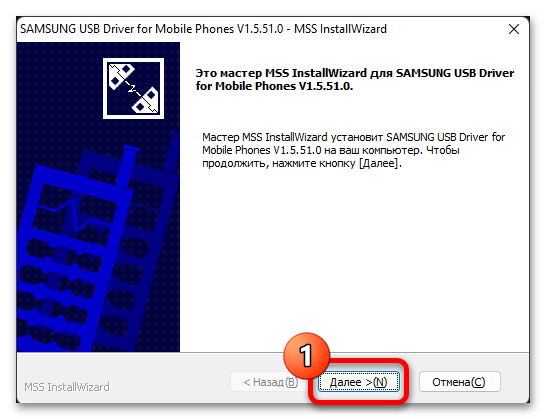
І другому вікнах запустився майстра інсталяції драйверів для мобільних девайсів Самсунг.
- Клацаємо»встановлення"
,
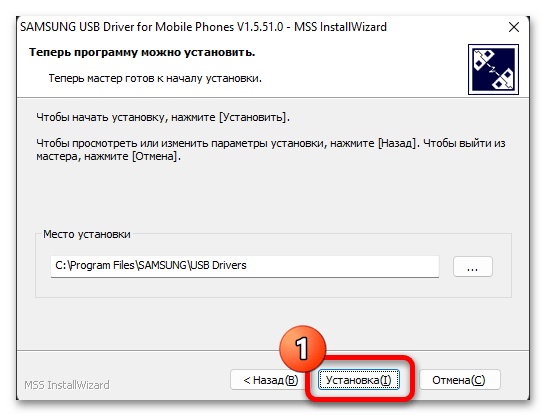
А потім чекаємо, поки інсталятор розпакує файли та скопіює всі необхідні компоненти в систему.
- Натискаємо»Готово" У фінішному вікні установника, після чого можна бути практично повністю впевненими, що всі необхідні для ефективного виконання прошивальних процедур SM-A520F і інших моделей Samsung драйвери на комп'ютері присутні.
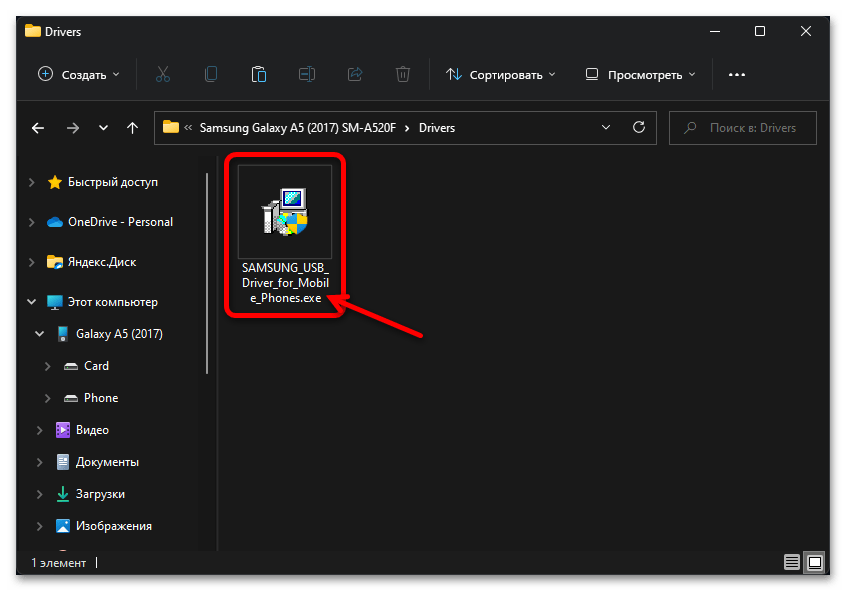
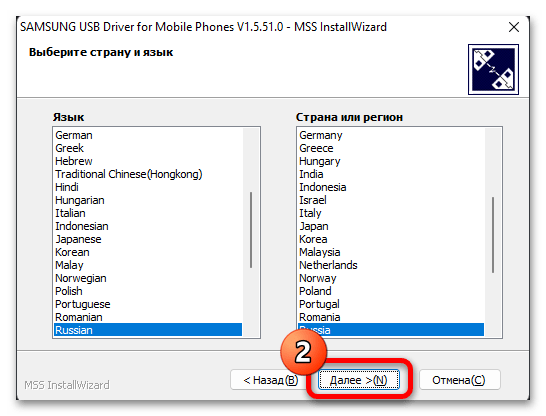
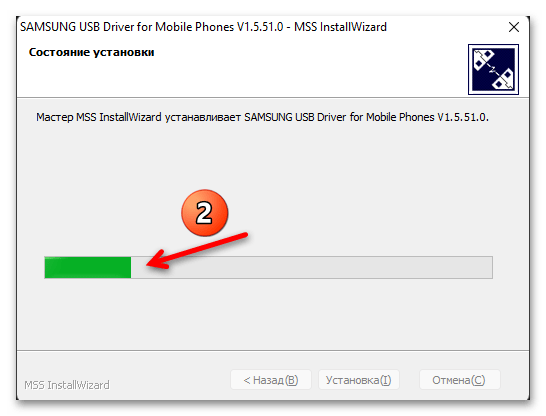
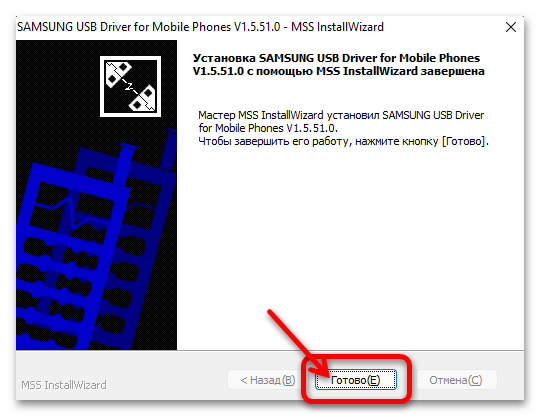
Режими роботи смартфона
Прошивка будь-якого Anroid-смартфона вимагає його перекладу в одне зі спеціалізованих сервісних станів. Таких режимів насправді кілька, але у випадку з моделлю Samsung SM-A520F і в більшості ситуацій буде достатнім знання алгоритму перемикання в два з них: середовище відновлення (рекавери) і &171;ODIN MODE&187; .
RECOVERY MODE
На Samsung SM-A520F може бути встановлена середовище відновлення (RECOVERY) одного з двох типів: Заводська і модифікована (кастомна) & 8212; найчастіше
TeamWin Recovery (TWRP)
. Заводське рекавери потрібно для виконання скидання налаштувань смартфона до початкових значень і очищення його пам'яті, кастомними середу надає значно ширші можливості (описано в інструкціях
«Спосіб 4»
з цього матеріалу).
Щоб перевести модель в режим заводського рекавери, діємо згідно з наступними рекомендаціями (відкриття модифікованого середовища відновлення здійсниться вже після виконання їх першого пункту).
- Вимикаємо смартфон, чекаємо кілька секунд. Потім одночасно натискаємо і утримуємо його три апаратні кнопки: " гучність +» , »додому" і »харчування" .
- Відпускаємо клавіші, коли екран девайса забарвиться в блакитний колір і на ньому з'явиться повідомлення «Installing system update» .
- Далі просто чекаємо, нічого не роблячи. Спочатку на екрані з'явиться напис «No command» , потім відобразиться меню «Android Recovery» .
- Щоб вийти з середовища відновлення, за допомогою кнопок управління рівнем гучності девайса "підсвічуємо" пункт меню «Reboot system now» або «Power off» , потім натискаємо апаратну кнопку »харчування" &8212; в результаті смартфон відповідно обраної функції перезавантажиться в свою ОС або ж вимкнеться.
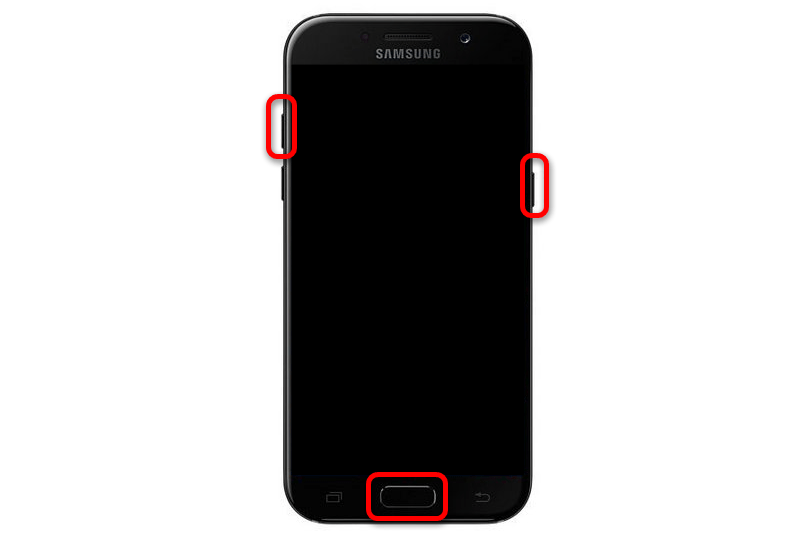
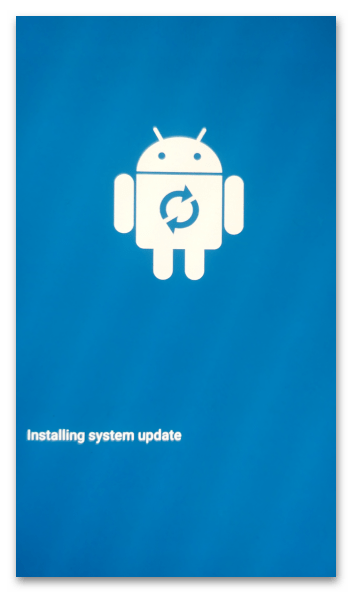
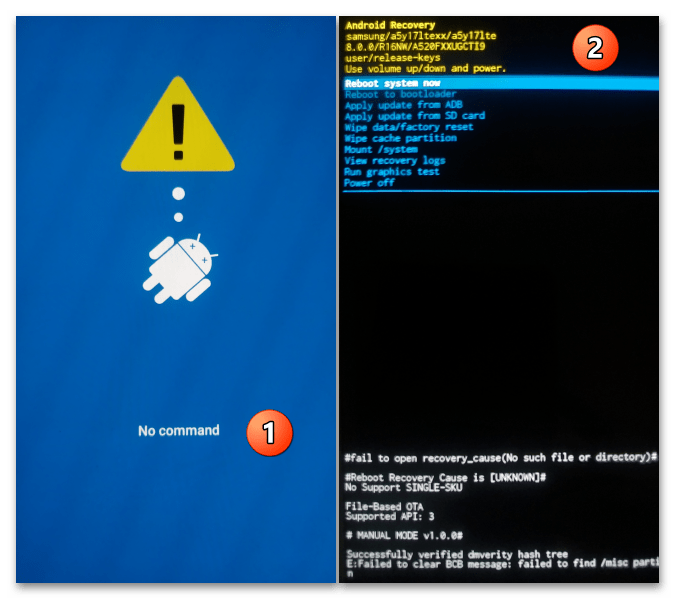
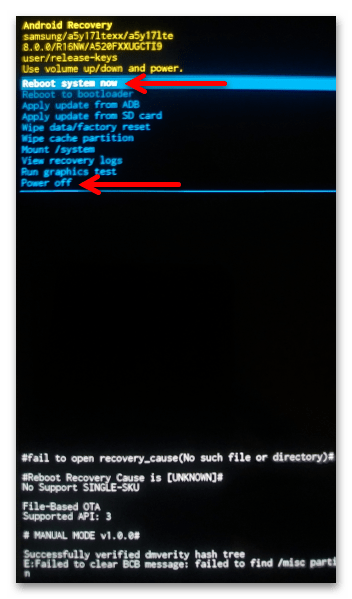
ODIN MODE
В даний, зване ще
«Downloading Моde»
стан SM-A520F потрібно переводити для виконання прошивки через програму Odin по інструкції
" способи 3»
з даного матеріалу. По суті, зазначений метод установки мобільної ОС на модель є найбільш дієвим виходом з будь-яких, в тому числі критичних, ситуацій з програмною частиною смартфона, тому Виклик режиму безперечно варто освоїти заздалегідь.
- Якщо це ще не зроблено, вимикаємо девайс, чекаємо 5-10 секунд, щоб всі програмні процеси на ньому точно завершилися. Натискаємо на три апаратні кнопки A5 одночасно: »гучність–" , »додому" , »харчування" .
- Утримуємо кнопки натиснутими до появи на екрані смартфона повідомлення «Warning» , потім припиняємо вплив.
- Коротко натискаємо кнопку " гучність +» . На той факт, що Galaxy A5 переведений в режим завантаження системного ПЗ, вказує екран з написом «Downloading… Do not turn off target» і характеристиками.
- При бажанні можна перевірити коректність роботи драйверів для прошивки девайса. З такою метою підключаємо смартфон в режимі «ODIN MODE»
до USB-порту комп'ютера, запускаємо
& 171; Диспетчер пристроїв & 187;
(ДУ) Віндовс. Якщо всі попередні маніпуляції виконані вірно, в розділі
«Контролери USB»
ДУ буде відображатися запис:
«SAMSUNG Mobile USB CDC Composite Device»
.
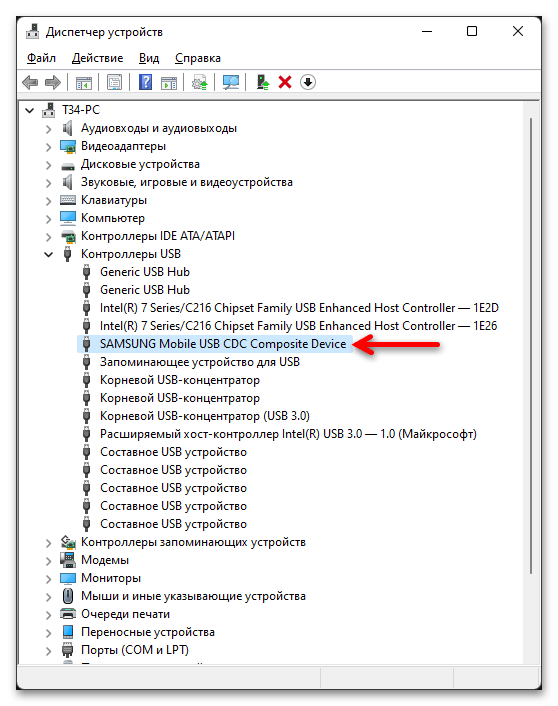
Читайте також: як відкрити &171;Диспетчер пристроїв & 187; у Windows
- Для виводу SM-A520F з «ODIN MODE» і запуску ОС Android без виконання операцій, для яких призначений режим, тобто прошивки смартфона з комп'ютера, натискаємо одночасно і утримуємо кілька секунд »гучність–" і »харчування" на корпусі апарату.
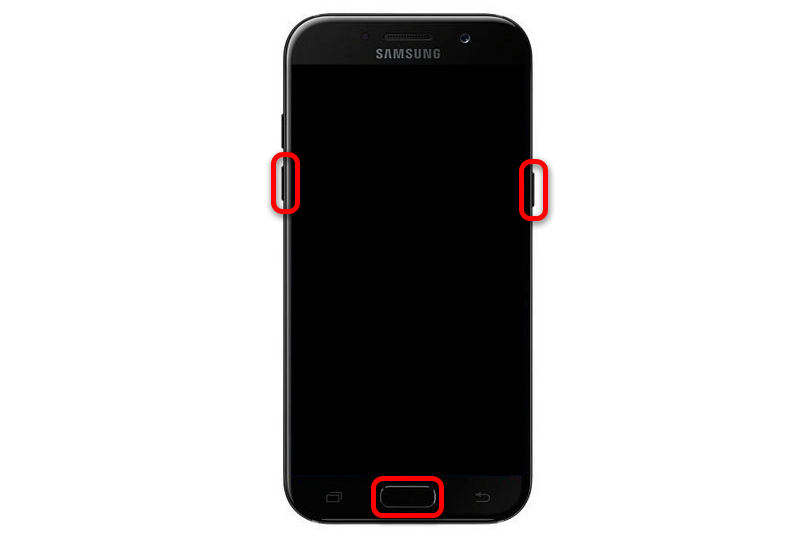
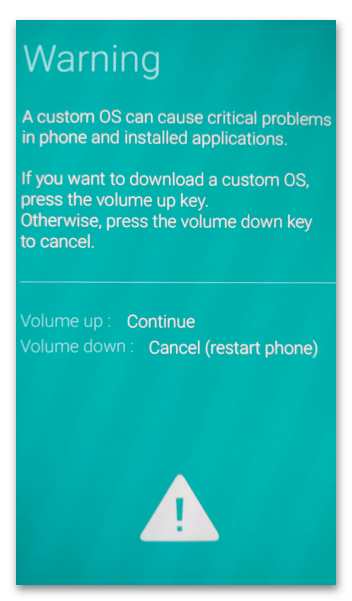
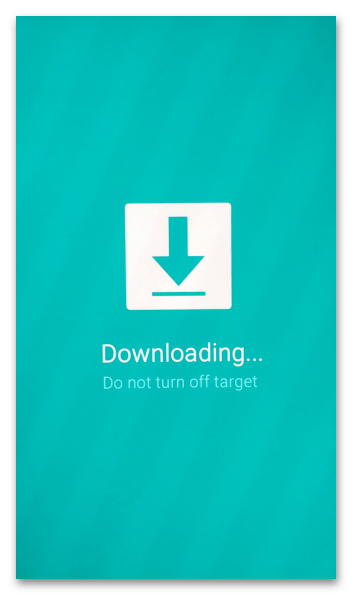
Резервне копіювання даних
Збереження накопиченої в процесі експлуатації Samsung Galaxy SM-A520F інформації після переустановлення ОС мобільного пристрою для більшості його власників є найважливішим фактором, і тому, а також враховуючи, що призначені для Користувача дані в процесі перепрошивки девайса стираються, вкрай важливо перед будь-якими маніпуляціями створити бекап всього важливого. Створюємо резервні копії даних зі смартфона будь-якими доступними методами (наприклад, Синхронізація відомостей з Google-аккаунтом, пряме копіювання файлів на ПК і т.п.).
Читайте також: як зробити бекап Android-пристрої перед прошивкою
Виробник моделі для резервного копіювання інформації з її пам'яті пропонує використовувати власне програмне забезпечення & 8212; Smart Switch, і далі продемонстровано, як створити бекап даних з Galaxy A5 на комп'ютері, а згодом відновити відомості різних типів на телефоні.
Формування резервної копії даних
- Запускаємо програму Smart Switch на комп'ютері.
- Приєднуємо запущений в ОС Android Galaxy A5 до USB-роз'єму ПК, трохи очікуємо, поки менеджер виявить підключений мобільний девайс.
- У програмі натискаємо по блоку»Резервне копіювання" .
- Наступне вікно Smart Switch призначене для вибору даних, що копіюються з телефону на комп'ютер.

По суті, міняти тут нічого не потрібно, але при бажанні і економії дискового простору десктопа/ноутбука можна зняти позначки з позначень типів даних на a5, зберігати які в бекап не потрібно.
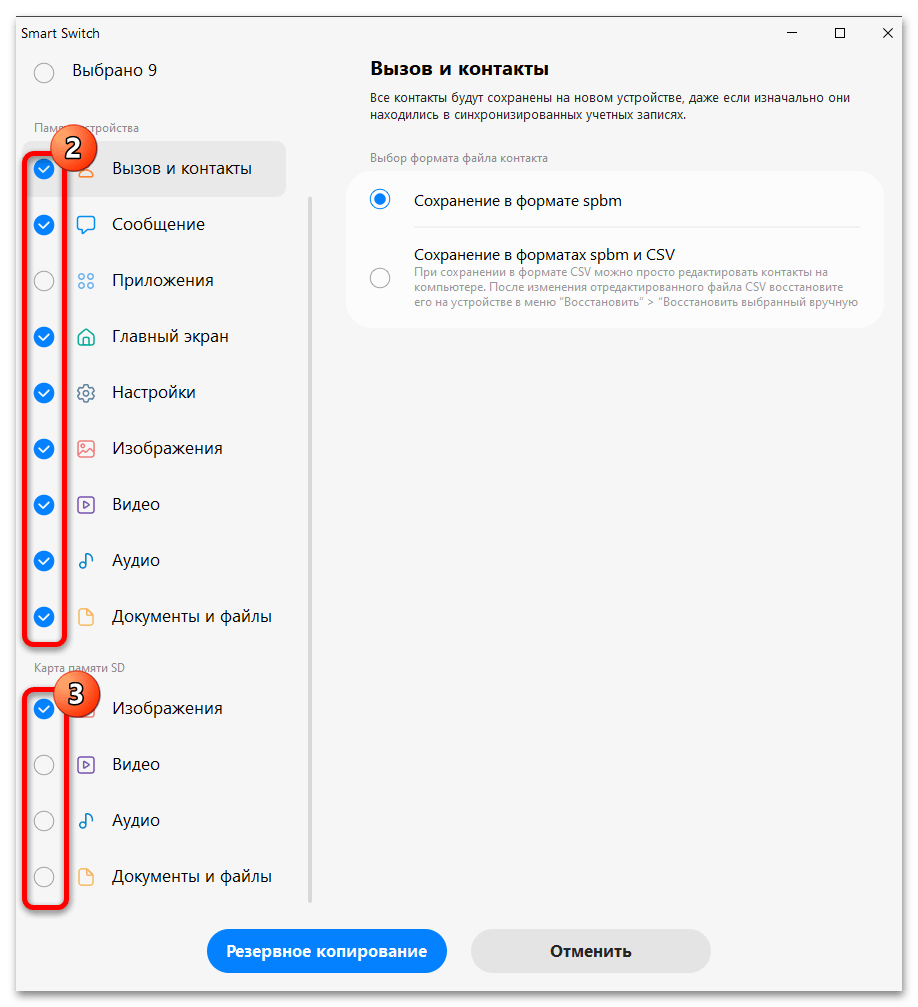
До слова, клік за назвою категорії інформації відкриває її докладний перелік з можливістю вибору зберігається.
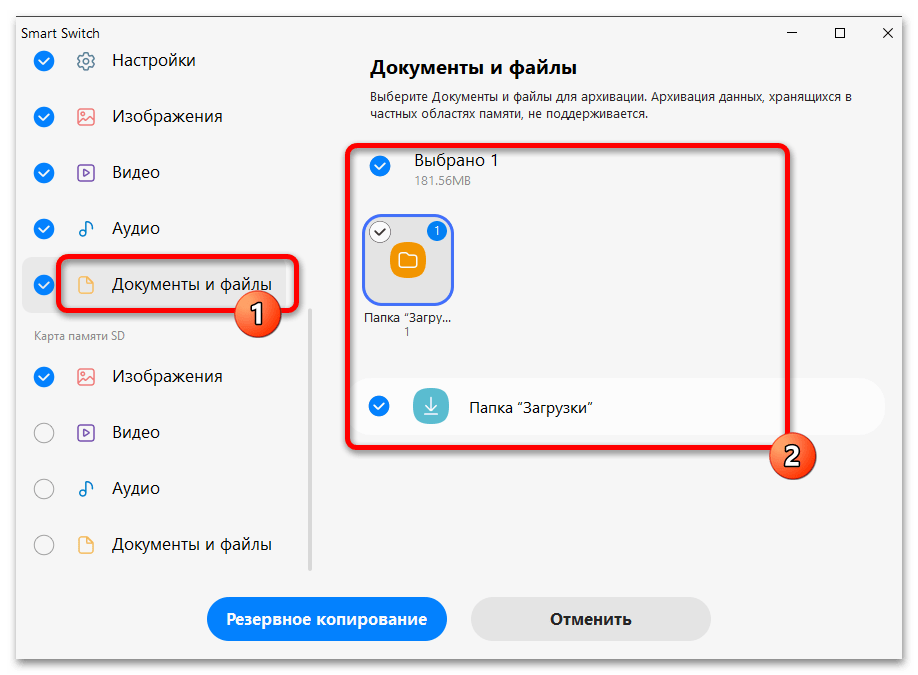
Крім іншого, рекомендується перевести доступну при переході в розділ " виклики та контакти» радіокнопку " вибір формату контактних файлів» в положення «збереження у форматах spbm та CSV» .
- Визначивши склад майбутнього бекапа даних, натискаємо на кнопку»Резервне копіювання" .
- Чекаємо поки дані зі смартфона будуть віднімані
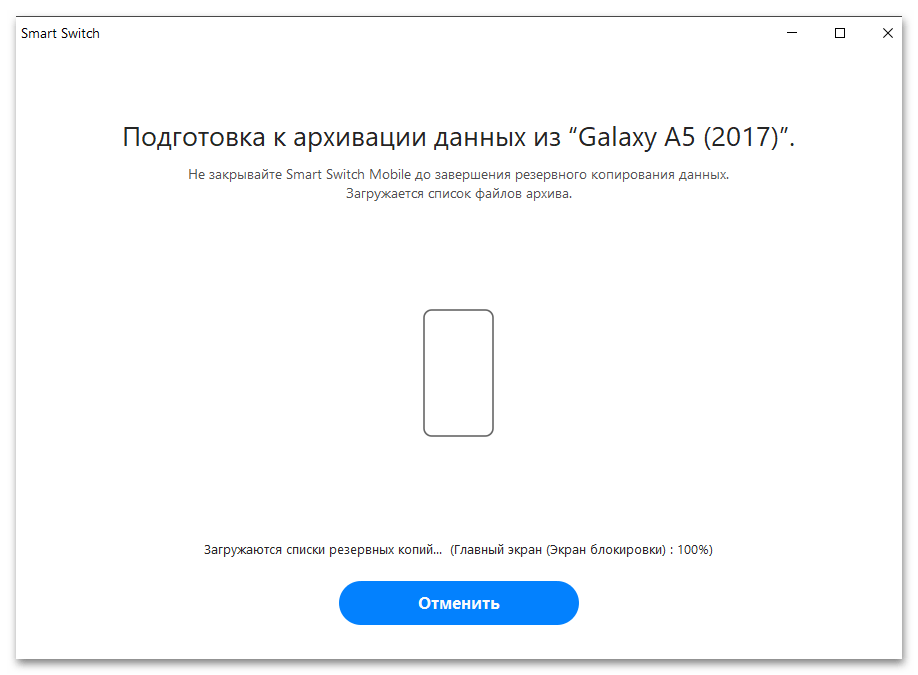
І збережені в резервної копії на комп'ютері. Вкрай небажано переривати роботу програми в цьому процесі будь-якими діями!
- Після завершення формування бекапа відобразиться вікно Smart Switch C переліком типів даних, які були збережені.
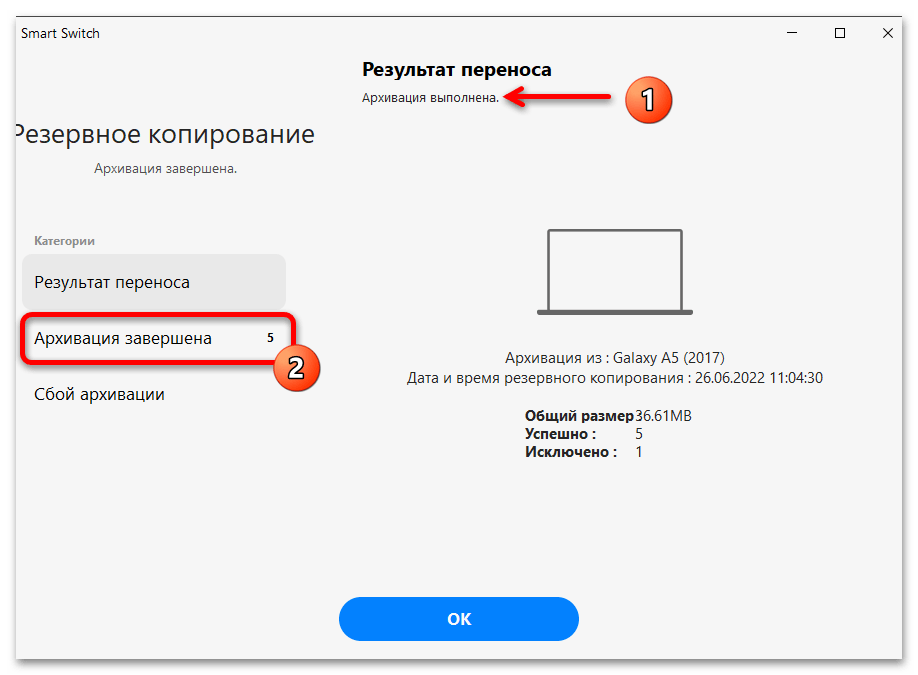
Ознайомлюємося з цим списком, натискаємо «ОК» і від'єднуємо Samsung A5 від комп'ютера.
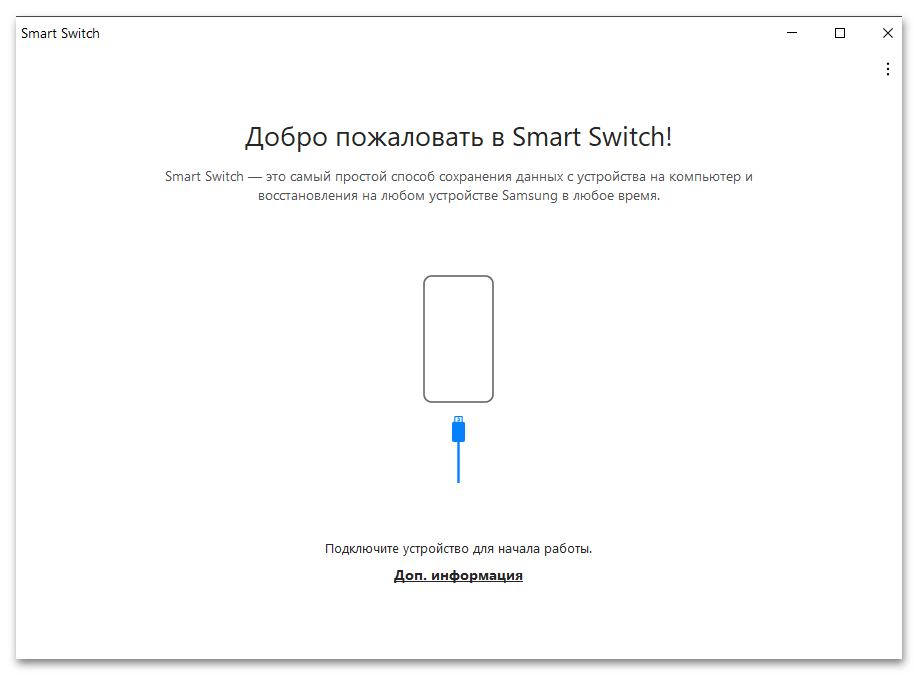
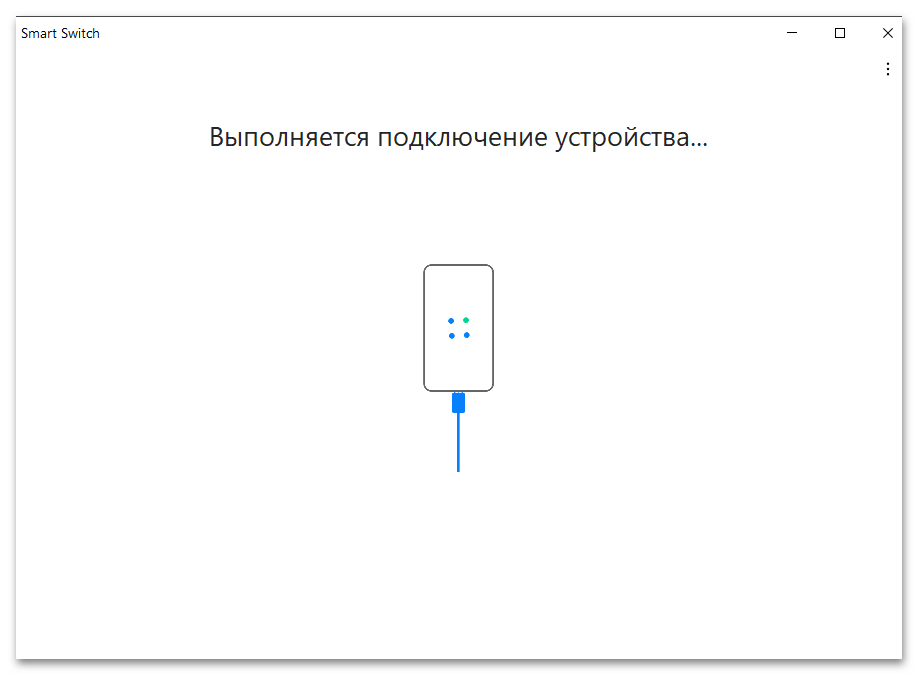
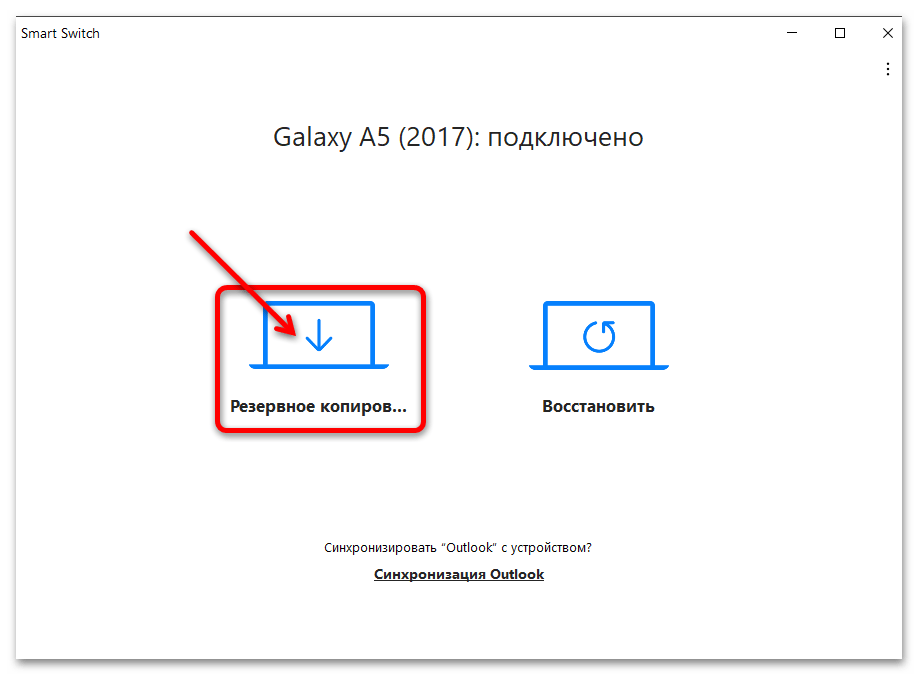
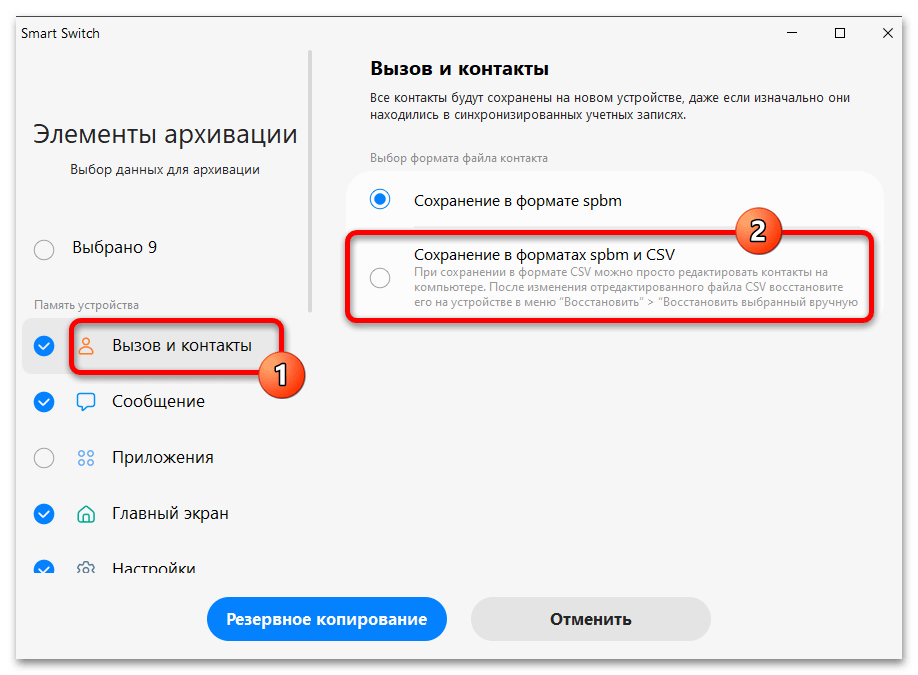
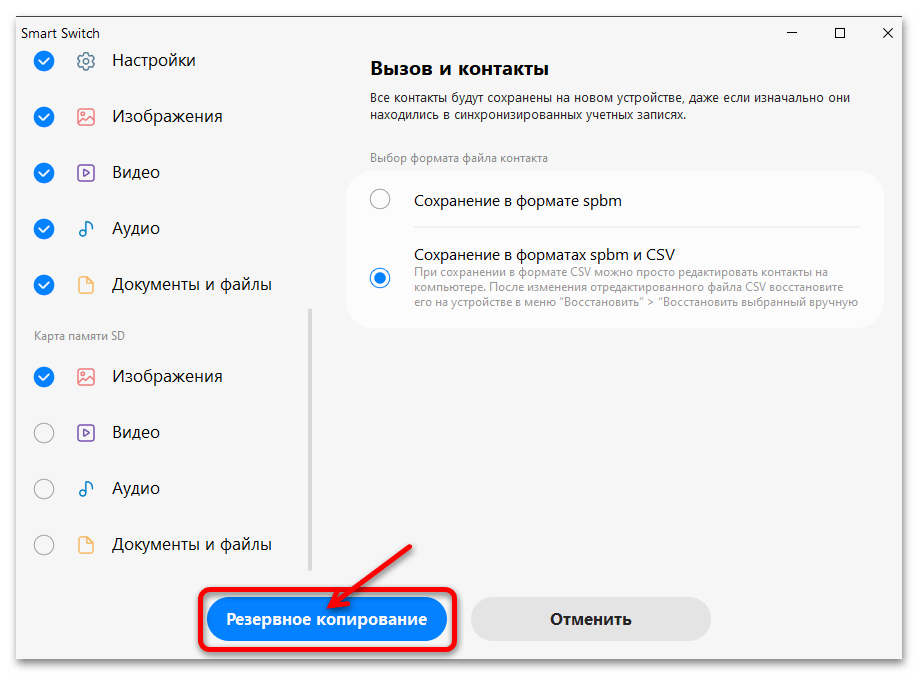
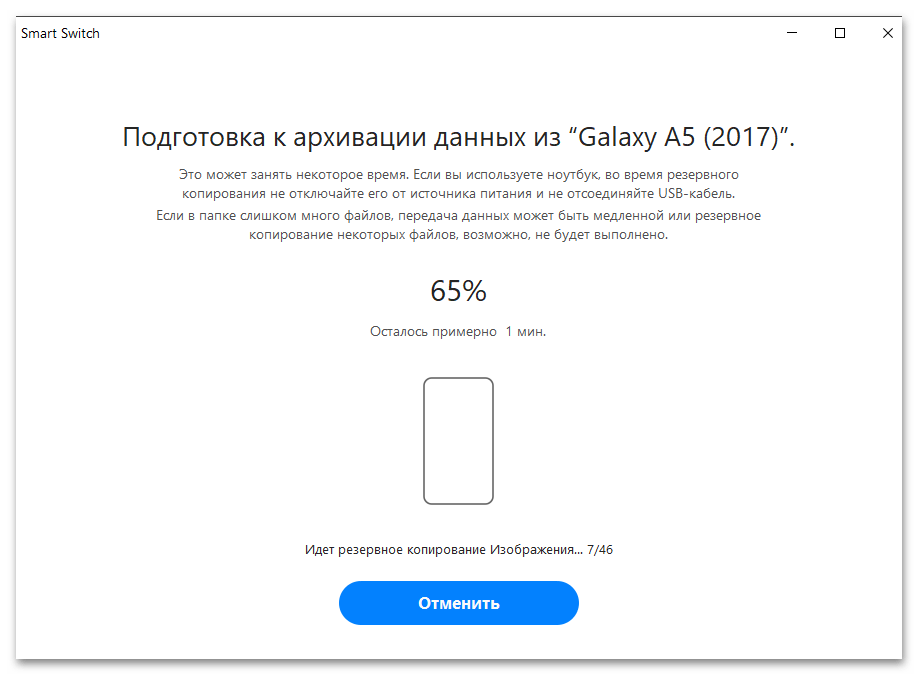
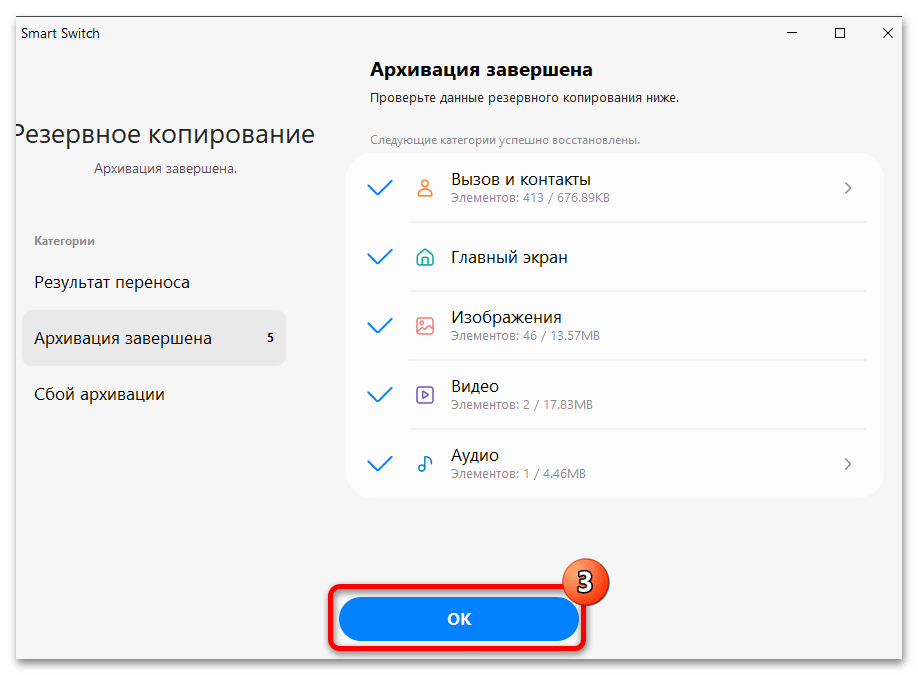
Відновлення інформації на смартфоні
- Щоб розгорнути створений за інструкцією вище бекап на Samsung A5 після перепрошивки або скидання останнього, запускаємо Смарт Світч і підключаємо телефон до ПК. У вікні програми натискаємо»відновити" .
- Вибираємо розгортається далі бекап, клікнувши по даті його створення в лівій частині вікна.
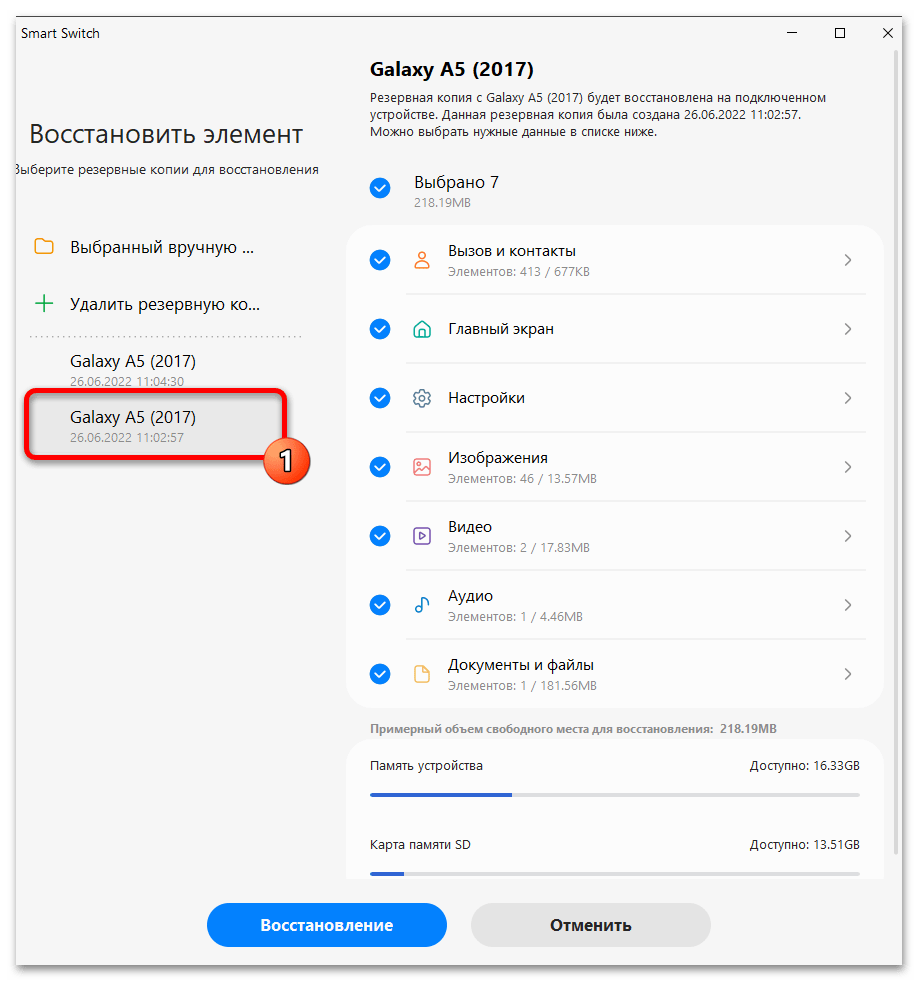
Визначаємо відновлювані типи даних за допомогою установки/зняття галочок в чекбоксах зі списку праворуч.
- Натискаємо»відновлення" внизу вікна Smart Switch.
- Очікуємо закінчення перенесення даних з бекапа в пам'ять мобільного девайса.
- Коли з'явиться повідомлення про успішне завершення процесу відновлення, переглядаємо список повернутих на телефон даних.
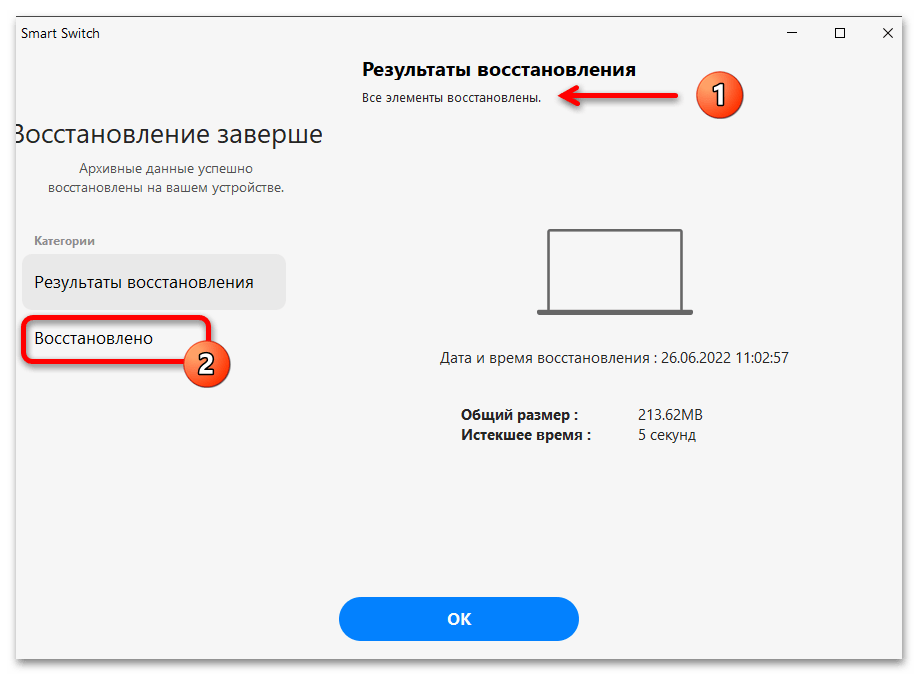
Клацнувши «ОК» , закриваємо демонструє його вікно і відключаємо телефон від комп'ютера.
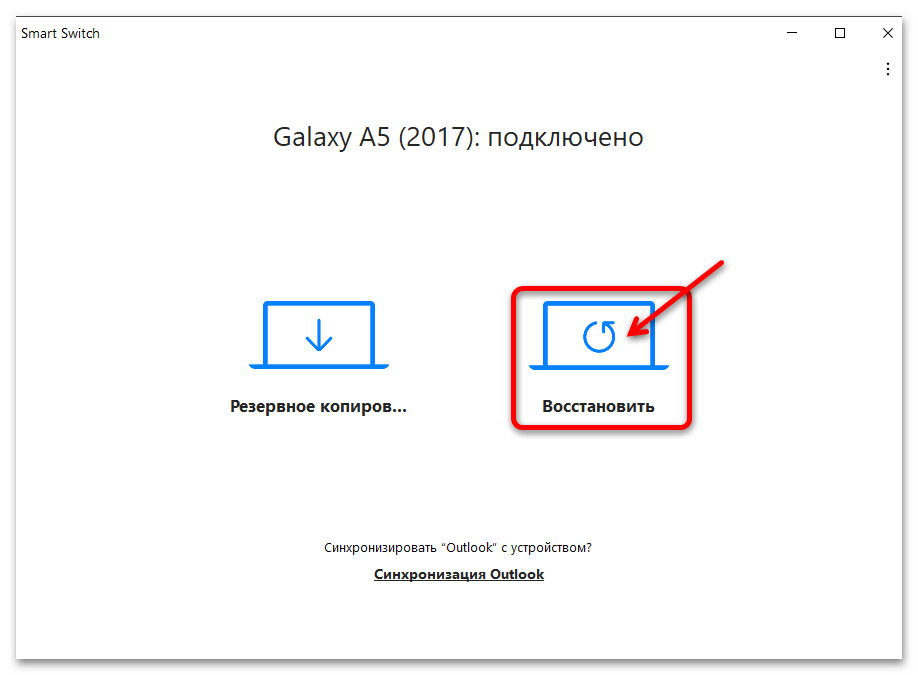

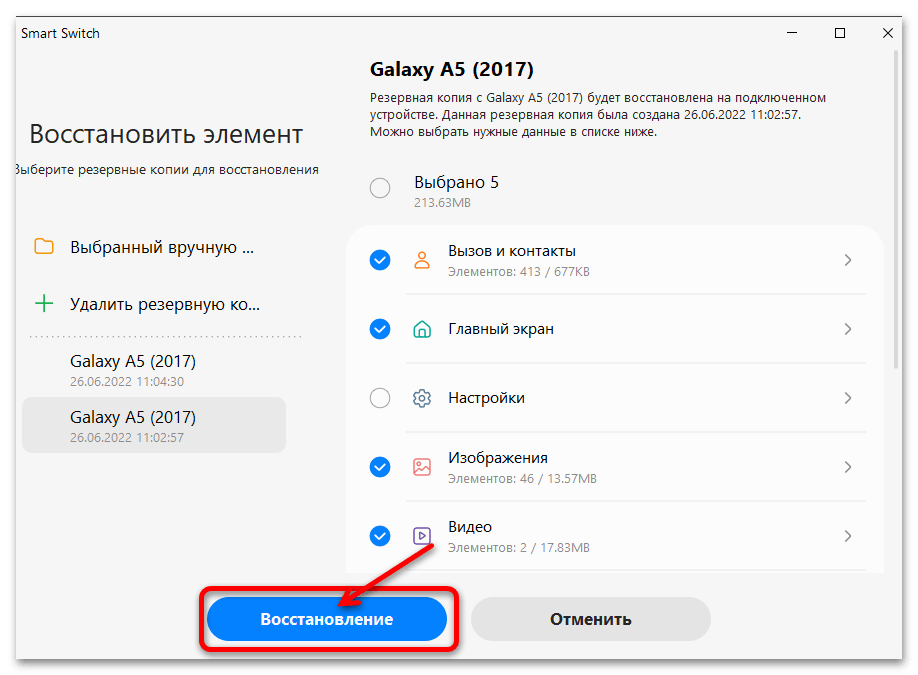
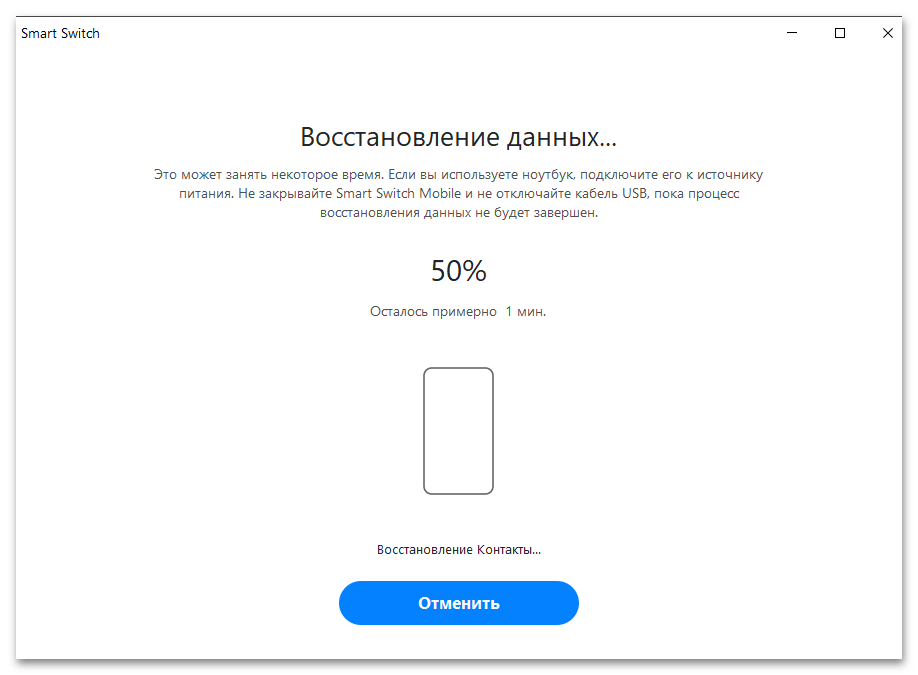
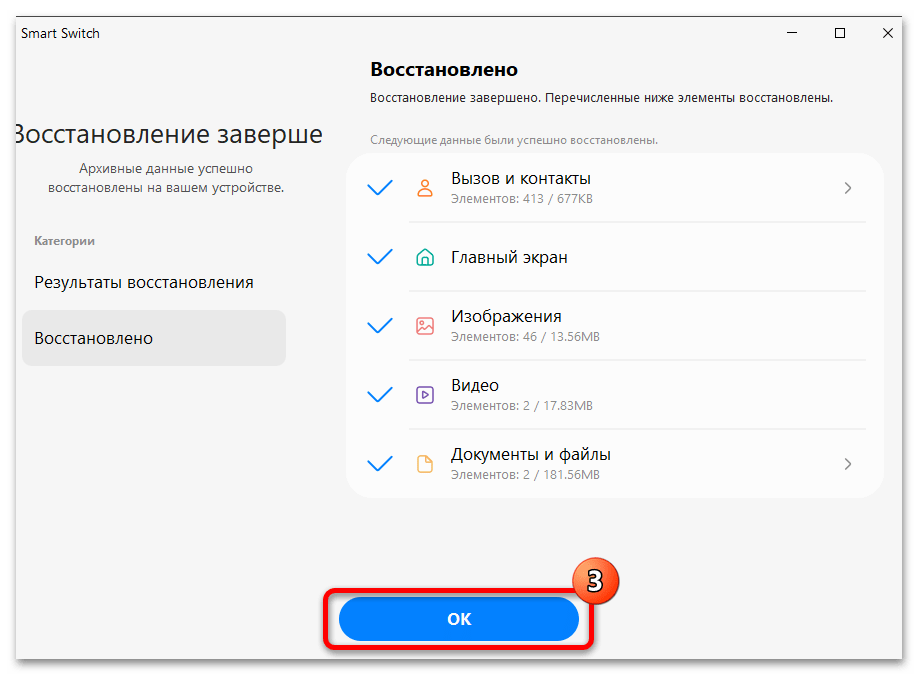
Вихід з облікових записів Google і Samsung
Перед повною перепрошивкою Самсунг Галаксі A5 з комп'ютера (звичайно ж, якщо смартфон не втратив здатності завантажуватися в свою операційну систему) наполегливо рекомендується відв'язати девайс від всіх внесених в нього облікових записів – з досвіду це дозволяє уникнути не так вже й рідко виникають згодом і пов'язаних з роботою технології FRP (Factory Reset Protection) проблем.
Читайте також: вихід з облікового запису Google на Samsung
На останній версії офіційної прошивки SM-A520F для виходу із зазначених акаунтів потрібно зробити наступні дії:
- Вихід з учеткі Гугл:
- Якщо це ще не зроблено, підключаємо девайс до Інтернету. Відкривати»Налаштування" Android і звідти переходимо в розділ " хмара та облікові записи» ;
- Тапа " облікові записи» , потім натискаємо на найменування Google-аккаунта (якщо в процесі використання девайса в нього було внесено кілька учеток, виходимо з них по черзі).
- Натискаємо на кнопку «ВИДАЛИТИ УЧ. ЗАПИС» , підтверджуємо надійшов з системи запит.

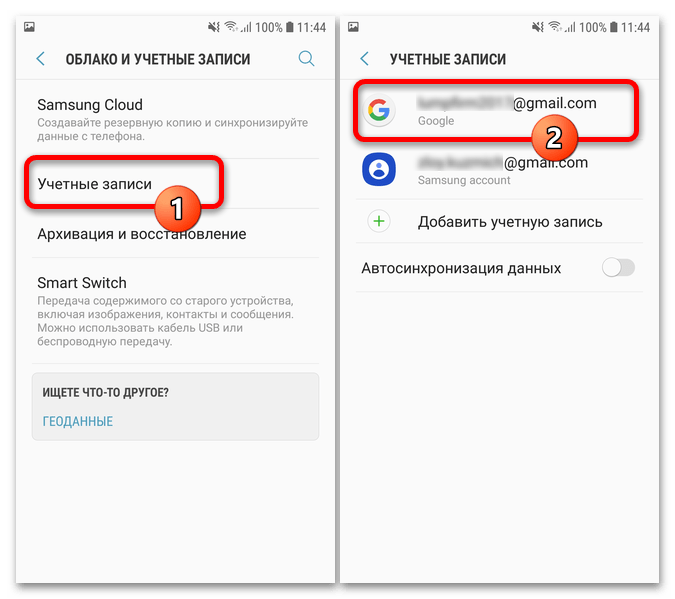
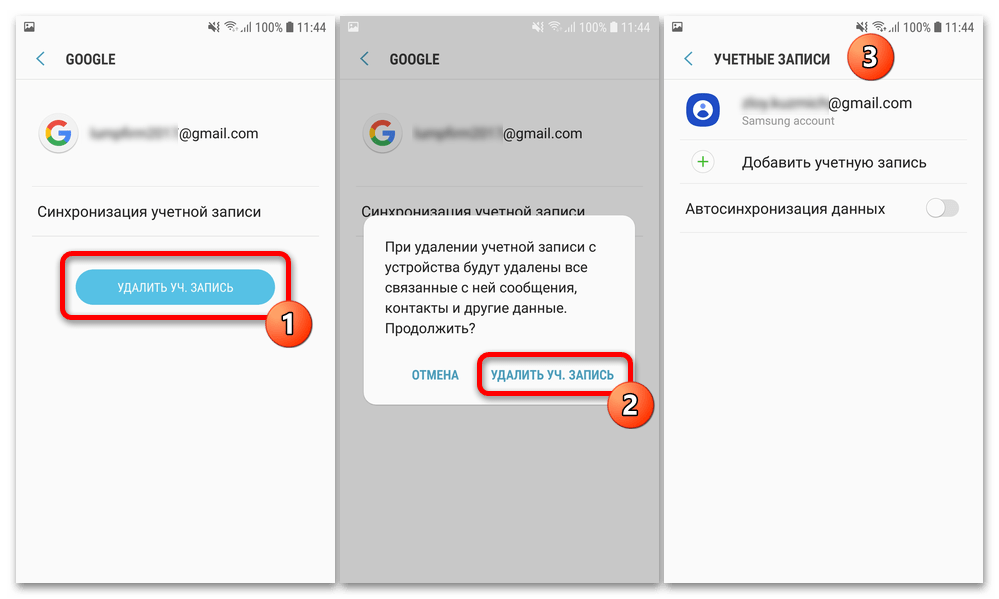
- Samsung-аккаунт.
- Аналогічно вищеописаному алгоритму видалення учеткі Гугл, на телефоні переходимо по шляху «Налаштування» &8212; " хмара та облікові записи» &8212; " облікові записи» .
- На екрані зі списком акаунтів тапа в області «Samsung account» . Далі натискаємо на три точки праворуч під ім'ям користувача і e-mail, вибираємо «видалити уч. запис» у меню, що відкриється.
- На наступному екрані тапа & 171; видалити & 187; внизу праворуч. Далі вводимо пароль від аккаунта Самсунг, натискаємо «ОК» .
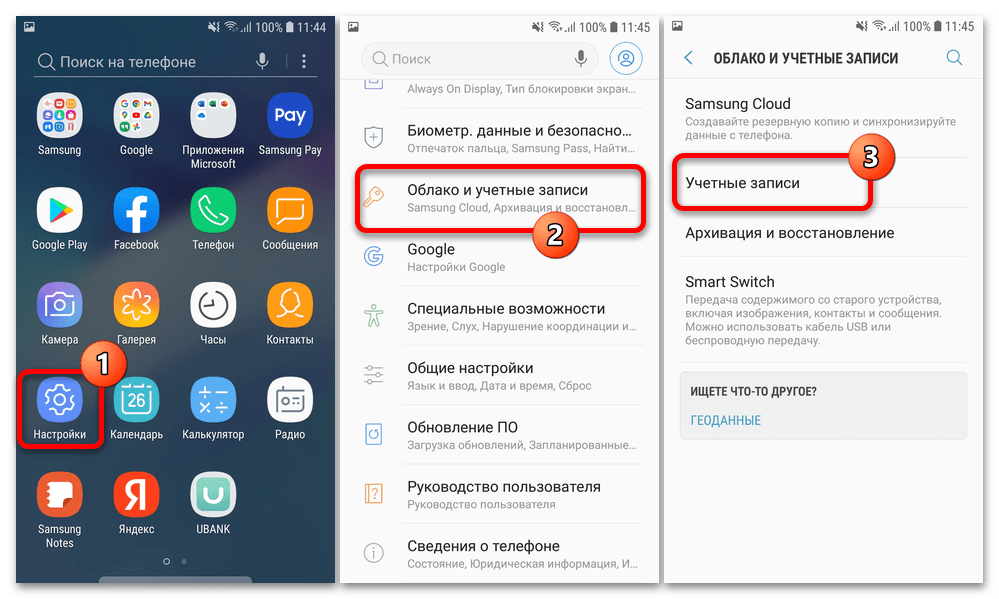
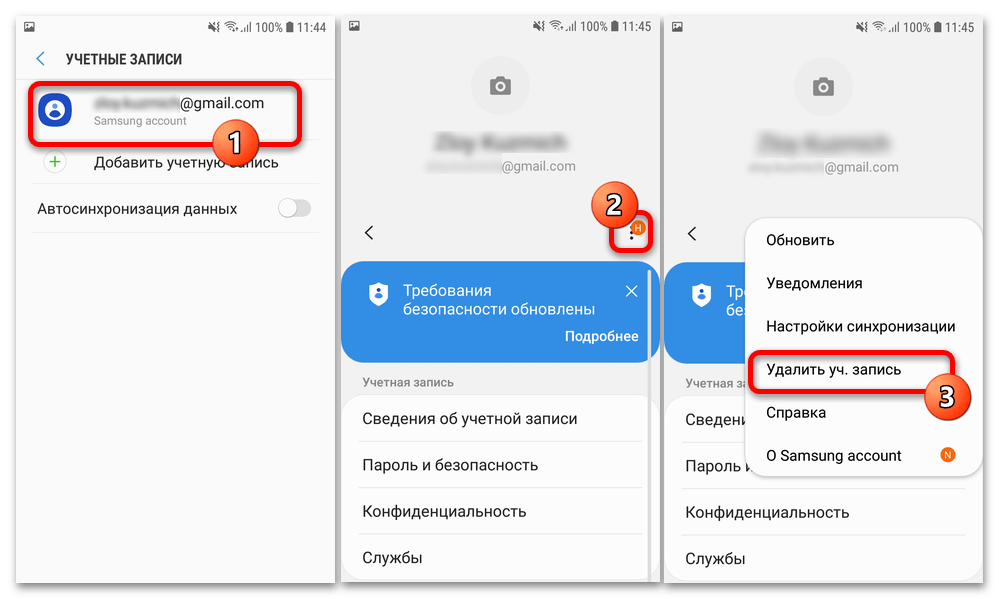
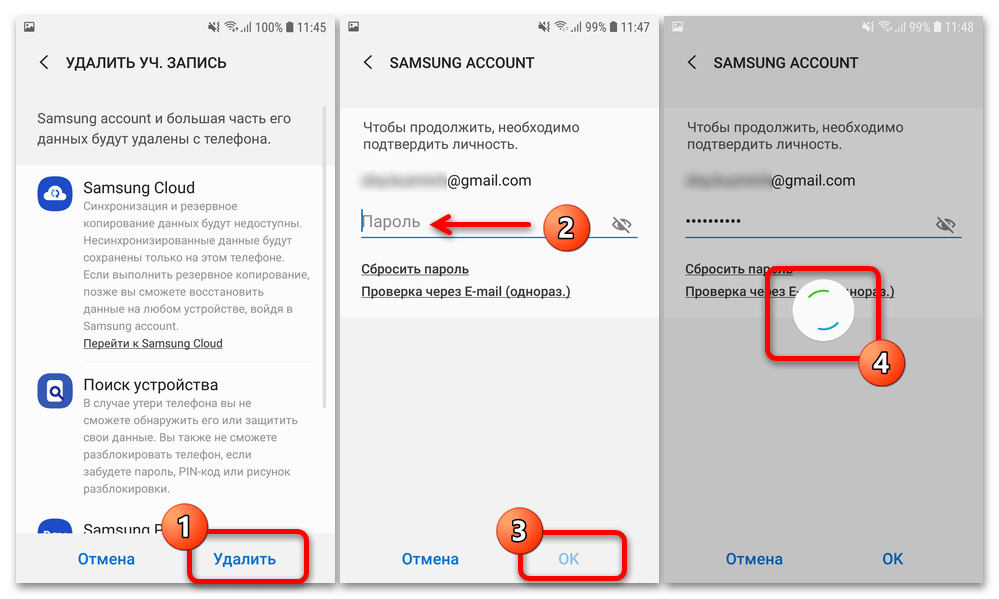
Скидання смартфона
Досить велике число користувачів Galaxy A5 (2017) та інших смартфонів Samsung вважають перепрошивку єдиним варіантом вирішення проблем з програмною частиною девайса, але в дійсності дуже часто всі неприємності дозволяє усунути операція по поверненню останнього в «Заводське» стан, тобто Скидання налаштувань смартфона і очищення його пам'яті від призначених для користувача даних.
Крім іншого, скидання SM-A520F рекомендується виконувати перед перепрошивкою будь-яким способом, щоб уникнути помилок в процесі установки і подальшої експлуатації ОС!
Варіант 1: «Налаштування» ОС Android
- Відкриваємо список розділів параметрів операційки, тапнув по ярлику «Налаштування» в меню додатків або системної шторці смартфона. Перегортаємо список і переміщаємося в " Загальні налаштування» .
- На наступному екрані тапа»Скидання" , потім вибираємо " Скидання даних» . Ознайомлюємося з попередженням про наслідки здійснюваної дії, прокручуємо інформацію до кінця і натискаємо на кнопку »Скинути" .
- Підтверджуємо власні наміри ще раз, торкнувшись кнопки " ВИДАЛИТИ ВСЕ» . Далі очікуємо-смартфон перезавантажиться і виконає всі необхідні процедури. Завершується процес скидання відображенням стартового екрану майстра настройки ОС Android.
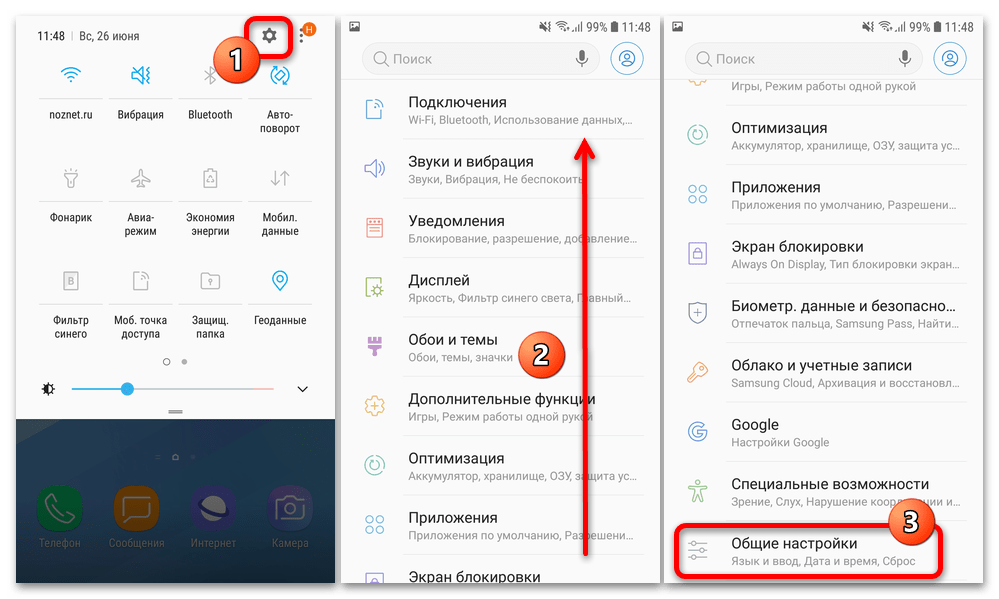
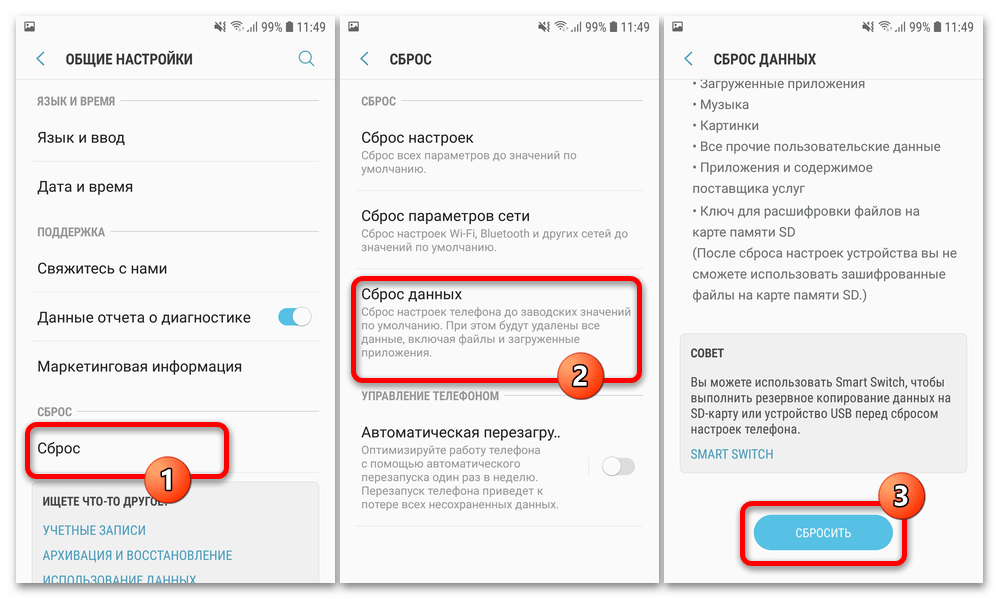
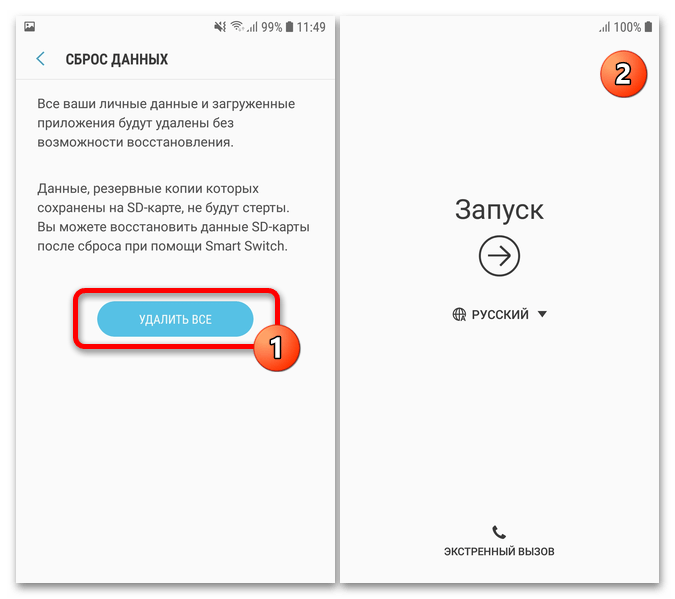
Варіант 2: Заводське рекавери
Нижчеописаний спосіб повного скидання смартфона слід застосовувати виключно в разі неможливості виконати операцію вищеописаним шляхом, тобто, коли мобільна операційка не запускається в нормальному режимі!
- Перезапускаємо Galaxy A5 в режим «RECOVERY MODE» , як це описано вище в даному матеріалі.
- За допомогою кнопок гучності, переміщаємося на пункт меню середовища відновлення під назвою «Wipe data/factory reset» , натискаємо »харчування" .
- На наступному екрані підсвічуємо пункт «Yes» , потім знову натискаємо »харчування" .
- Чекаємо, поки процедура очищення завершиться, по її результату внизу екрану відобразиться повідомлення «Data wipe complete» . Переконуємося, що в меню середовища відновлення обрана функція «Reboot system now» , а якщо це не так переводимо на неї «підсвічування». Натискаємо на кнопку »харчування" девайса. Далі залишиться почекати, поки скинута ОС Android ініціалізується і відобразить свій вітальний екран, де слід вибрати мову і потім перейти до загальної налаштування пристрою.
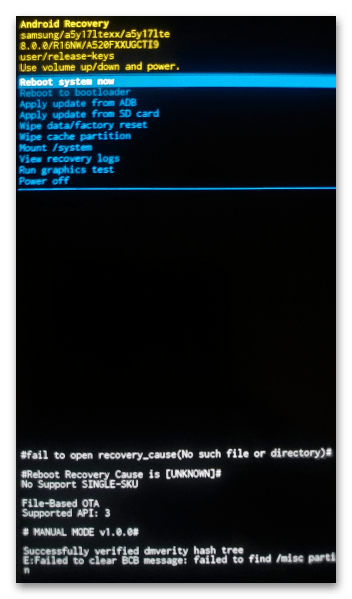
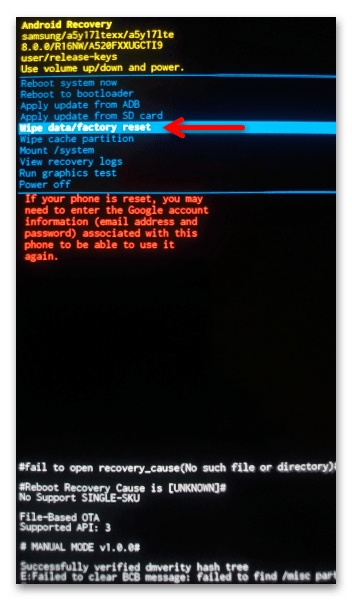
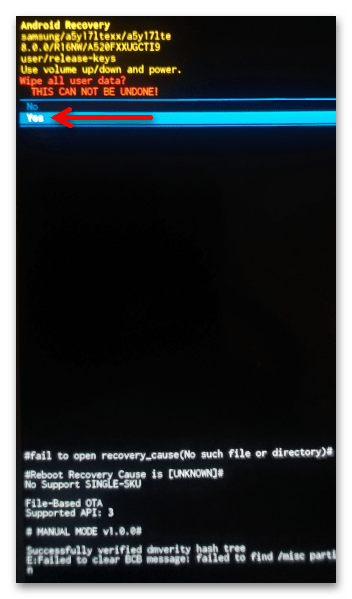
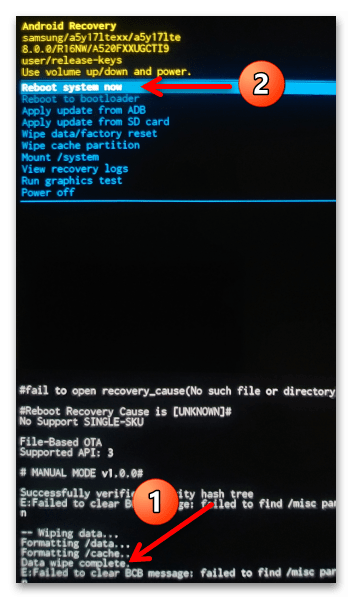
Пошук і скачування прошивок
У даній статті представлено все необхідне для перепрошивки Samsung Galaxy A5 (2017) SM-A520F, включаючи останню збірку офіційної системи для інсталяції " Способом 3» (через програму Odin) і одне з суб'єктивно найбільш стабільних і функціональних кастомних рішень ( &171;Спосіб 4&187; прошивки девайса). Однак у навчилися виконувати маніпуляції з системним по смартфона різними способами цілком може виникнути бажання поекспериментувати з різними версіями існуючих для нього операційних систем, &8212; отримати відповідні файли в своє розпорядження в загальному-то нескладно, і далі розповімо про це.
Офіційні прошивки
Інсталяційні пакети офіційних версій Android для смартфонів Samsung не представлені на веб-сайті виробника, але знайти і завантажити практично будь-яку цікаву для користувача збірку операційки C різною регіональної прив'язкою можливо з сайтів-каталогів прошивок: SamFw ; SamMobile ; Updato і ін. Крім того, існують спеціалізовані утиліти, що дозволяють отримати останню версію прошивки для будь-якої, в тому числі A5 (2017) моделі Android-девайсів Samsung буквально в кілька кліків мишею, що дуже зручно:
- Завантажуємо ZIP-архів програми Frija за посиланням вище і розпаковуємо його.
- Переходимо в отриману в результаті розархівації пакета папку, відкриваємо файл Frija.exe .
- У полі «Model»
запустився кошти вводимо:
SM-A520F. - У полі «CSC»
Frija необхідно написати регіональний код необхідної прошивки. Для Росії його значення буде
SER, зі списком кодів інших регіонів можна ознайомитися по цим посиланням . - Натискаємо на кнопку «Check Update»
.
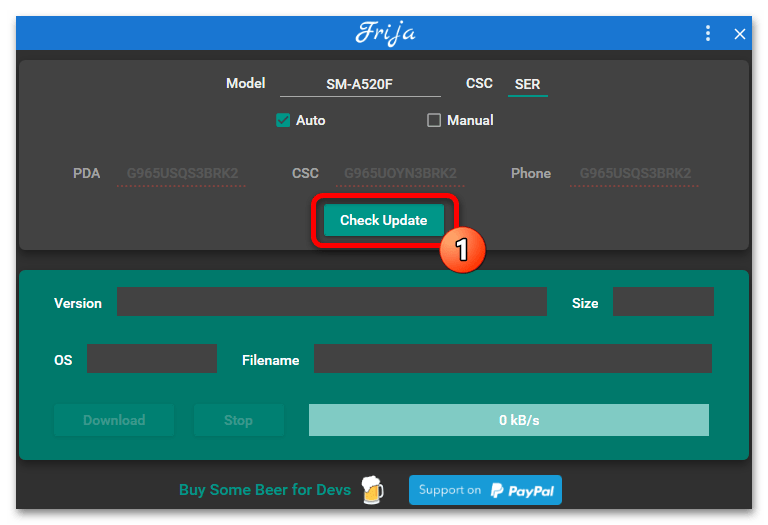
Трохи чекаємо, поки програма знайде запитуваний пакет,
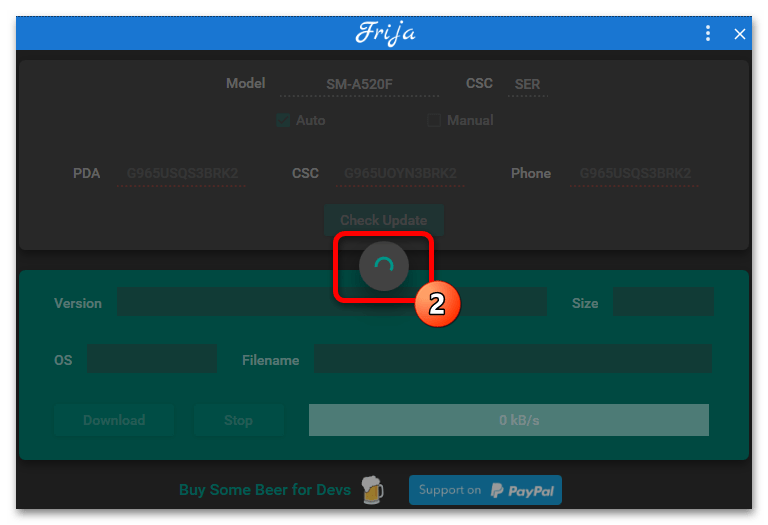
В результаті чого ненадовго відобразиться відповідне повідомлення і поля нижній частині вікна Frija заповняться даними завантажуваної далі прошивки.
- Натискаємо на кнопку «Download» .
- Переходимо в призначений для зберігання архіву прошивки A5 каталог на диску ПК, натискаємо " Зберегти» .
- Чекаємо, поки програма завантажить і
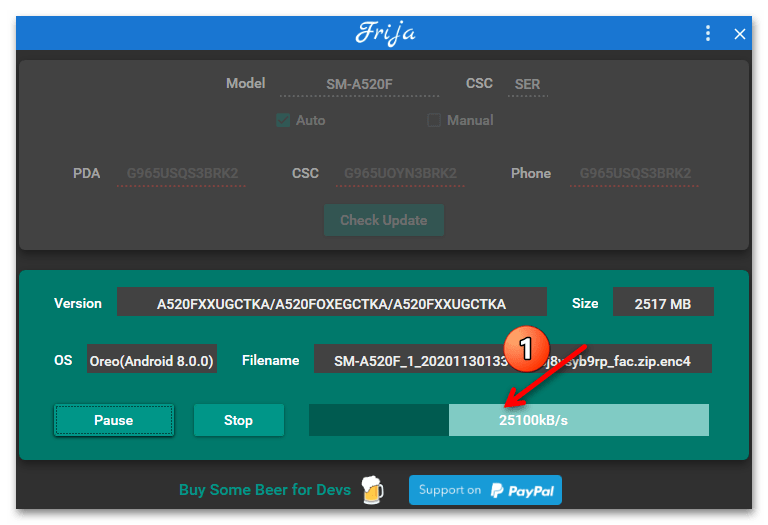
Потім розшифрує запитуваний пакет файлів.
- По завершенні роботи Frija вікно програми автоматично закривається, а ми отримуємо в зазначеній на кроці № 7 папці готовий до розпакування і подальшого розгортання на мобільному девайсі через Odin пакет компонентів системного по.
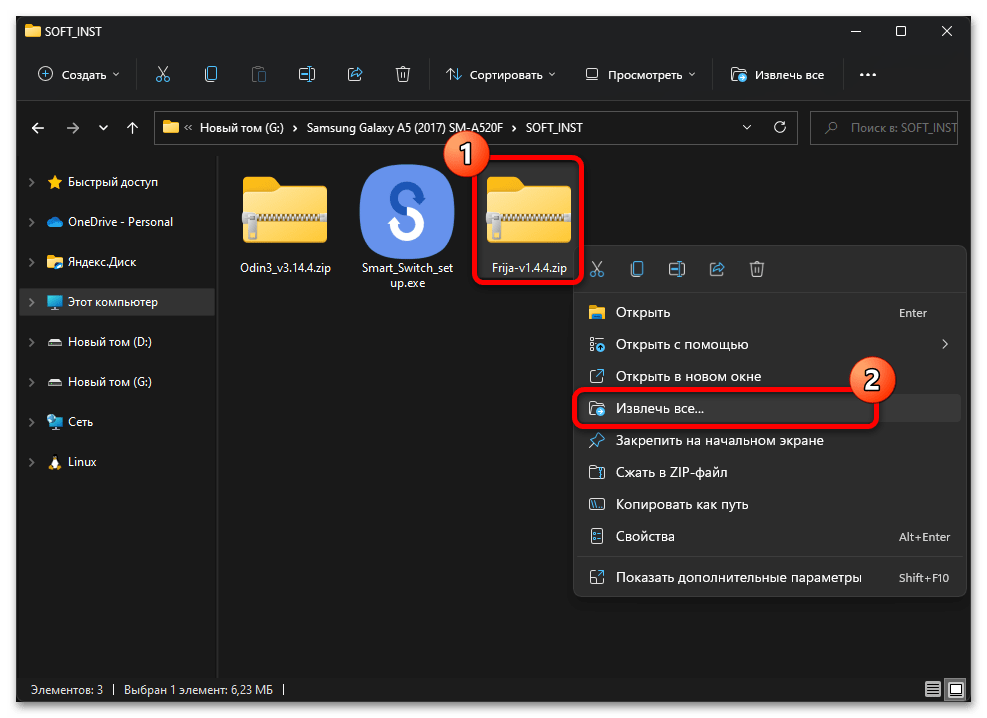
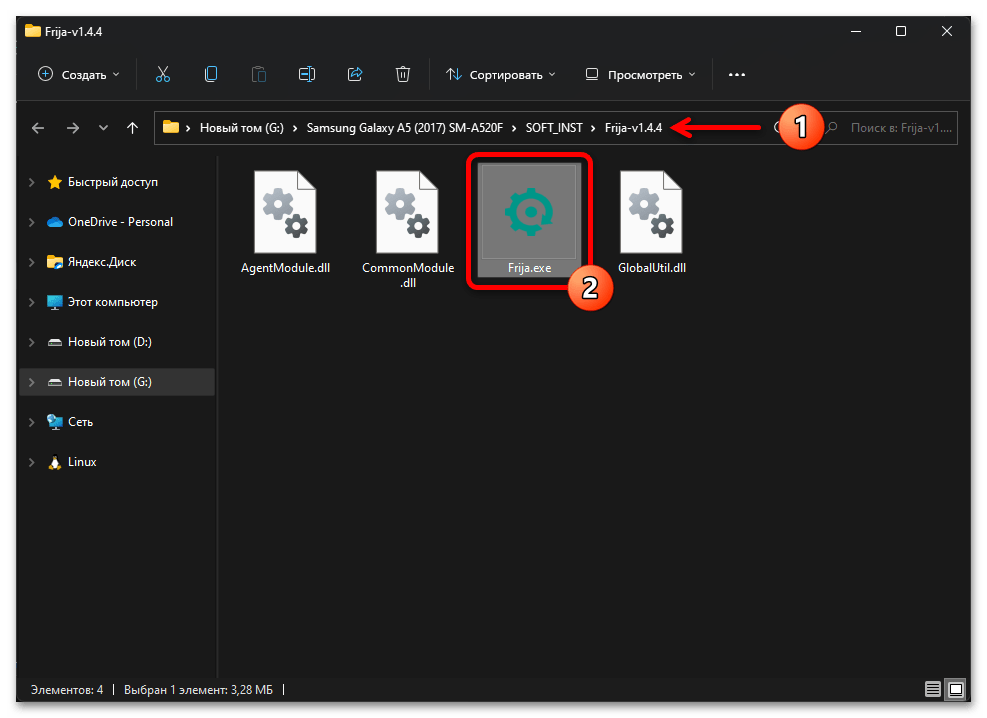
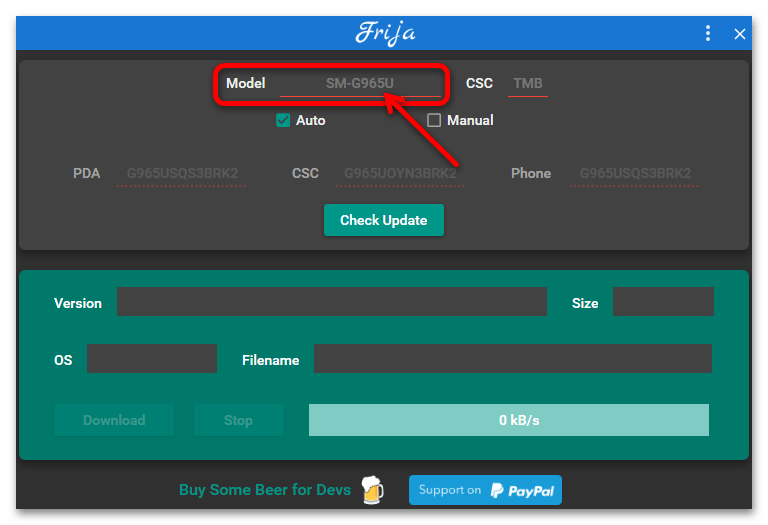
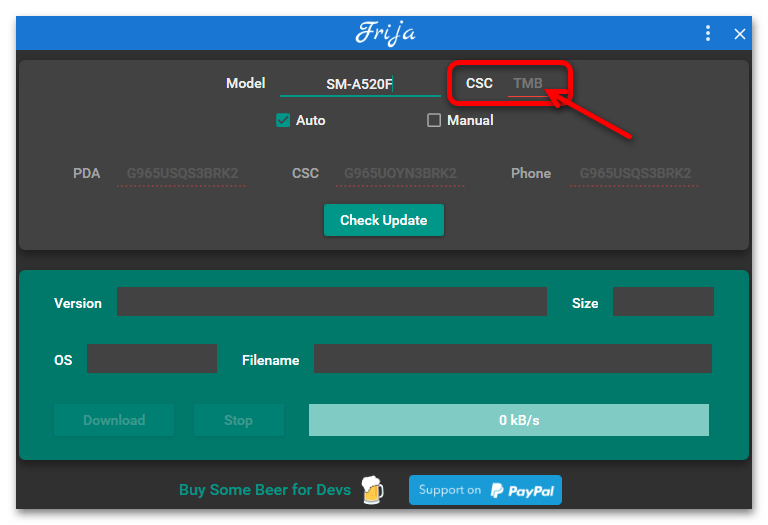
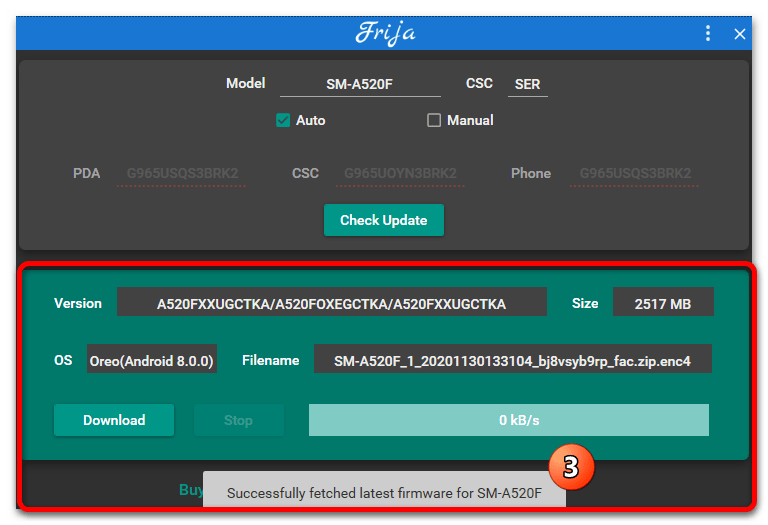
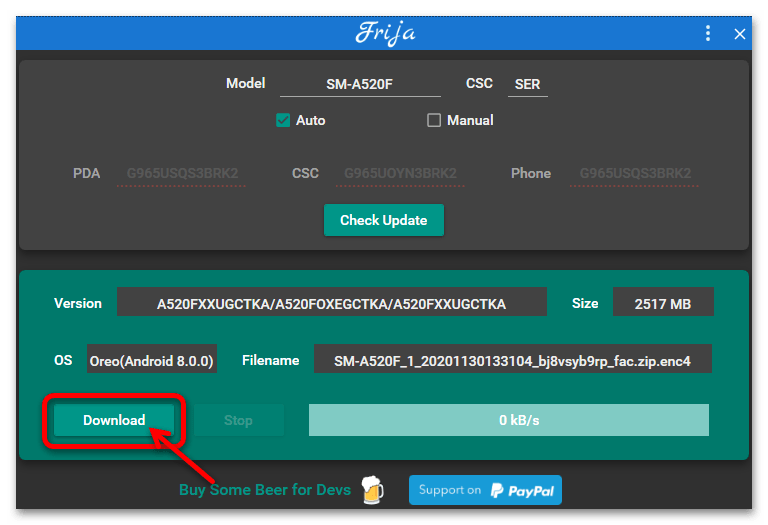
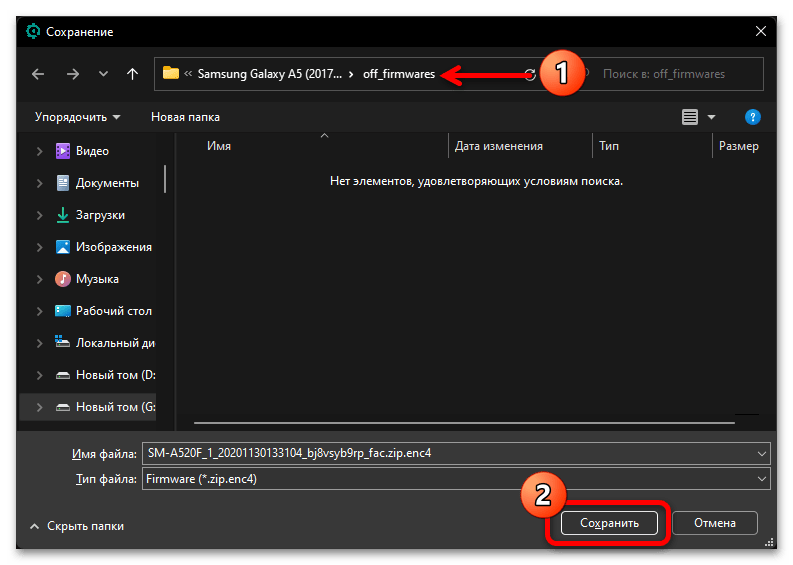
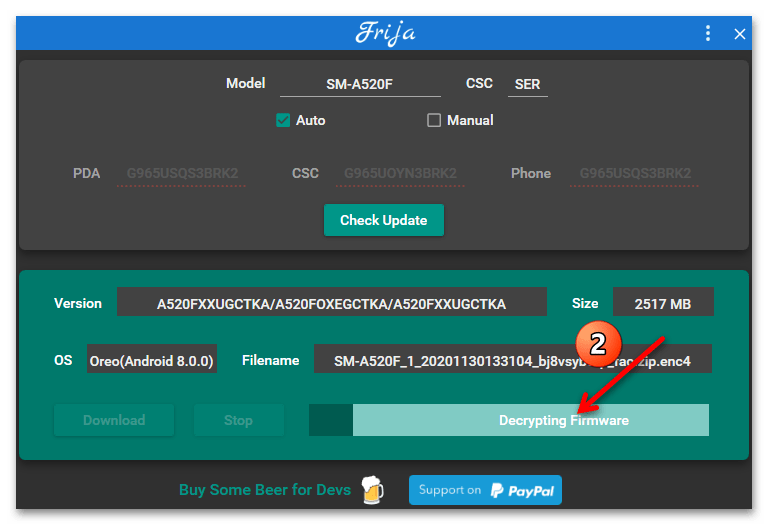
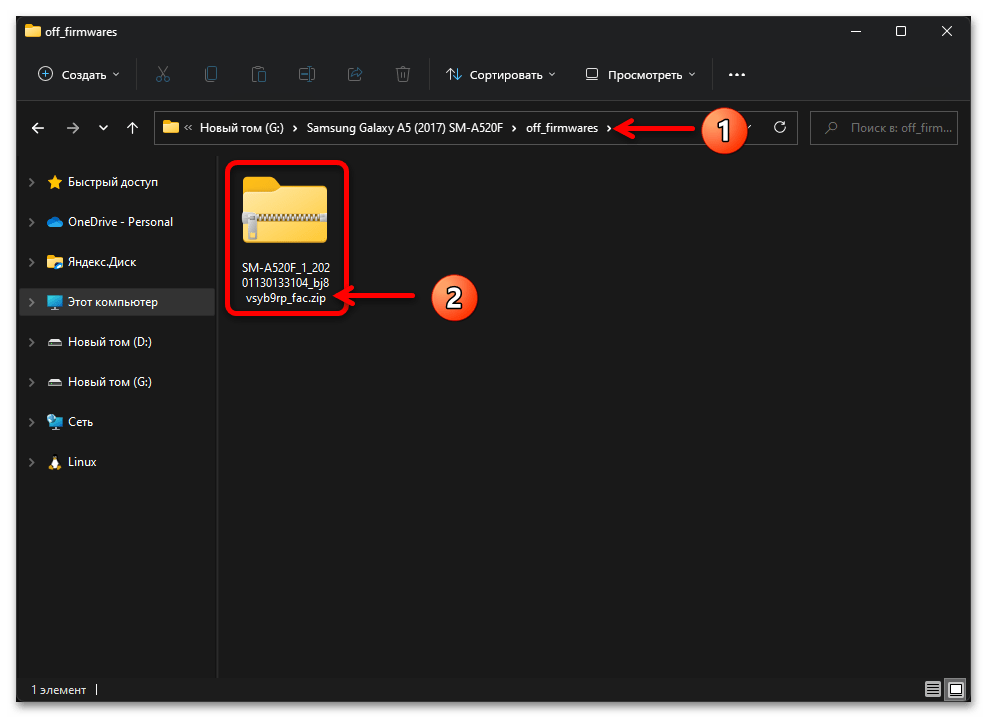
Кастомні прошивки
Що стосується неофіційних, створених ентузіастами ОС, їх необхідно шукати на сайтах команд-розробників кастомів (наприклад, для моделі доступні білди популярної неофіційної варіації Android & 8212; LineageOS ); а також присвячених прошивці Android веб-ресурсах і форумах-із зарубіжних сайтів такої спрямованості найбільш затребуваним і надійним вважається xda-developers.com .
Прошивка
Як повинно бути зрозуміло в тому числі зі змісту цього розділу Статті, існує кілька способів перепрошивки Samsung Galaxy A5. Вибираючи варіант виконання операції і відповідний інструмент, слід керуватися поточним станом програмної частини смартфона (запускається чи ні в Android), а також метою, з якою на ньому проводиться перевстановлення ОС Android (відновлення працездатності, перевстановлення офіційної прошивки або перехід на кастомную прошивку).
Спосіб 1: інструментарій ОС Android
В цілому інтегроване в операційну систему Galaxy A5 (2017) додаток дозволяє і призначене лише для установки оновлень офіційного Android девайса, тобто не може забезпечити повноцінну перепрошивку останнього. При цьому можливість оновлення ОС моделі &171;по повітрю&187; (Over the Air &8212; ОТА) надає найпростіший і зручний шлях отримання на смартфоні новітньої з випущених для нього виробником версії прошивки. За замовчуванням цей засіб працює автоматично, але його можна задіяти і вручну, &8212; наступним чином:
- Запускаємо смартфон. При бажанні отримати на ньому «начисто» встановлену систему або усунути будь-які некритичні програмні неполадки, виконуємо процедуру скидання параметрів девайса засобами Android, як це описано в першому розділі даного матеріалу. Заряджаємо акумулятор Samsung A5 мінімум на 50%, а краще повністю, підключаємося до мережі Wi-Fi.
- Відкриваємо»Налаштування" мобільної операційки, перегортаємо перелік розділів параметрів, знаходимо і натискаємо на озаглавлений " оновлення ПЗ» пункт.
- На екрані тапа в області з найменуванням першої за списком функції & 8212; «завантаження оновлення вручну» . Трохи очікуємо, поки система зв'яжеться з серверами Samsung і перевірить наявність апдейта для встановленої на смартфоні в даний момент версії ОС.
- При доступності оновлення на екрані телефону відобразитися номер його збірки і опис, в іншому випадку-повідомлення «останні оновлення вже встановлені» . Натискаємо на кнопку »завантажити" , потім очікуємо, поки оновлені компоненти прошивки GM-A520F будуть завантажені з мережі і поміщені в пам'ять смартфона.
- Після того як завантаження оновлень завершиться, внизу екрану " ОНОВЛЕННЯ ПЗ» з'являться три кнопки, натискаємо крайню праворуч & 8212; " ВСТАНОВИТИ ЗАРАЗ» . Підтверджуємо запит системи про перезавантаження пристрою.
- По результату виконання попередніх пунктів інструкції смартфон буде перезапущений і далі самостійно виконає всі необхідні для установки оновленої збірки своєї ОС процедури. Не варто переривати ініційований процес оновлення Android, просто спостерігаємо за індикатором його виконання, а потім & 8212; процентним лічильником ініціалізації нових компонентів системного ПО A5.
- Інсталяція оновлення Android вищеописаним способом завершується автоматичним запуском операційної системи, а результативність процедури підтверджує відповідне і надходить відразу після «першої» завантаження смартфона повідомлення.
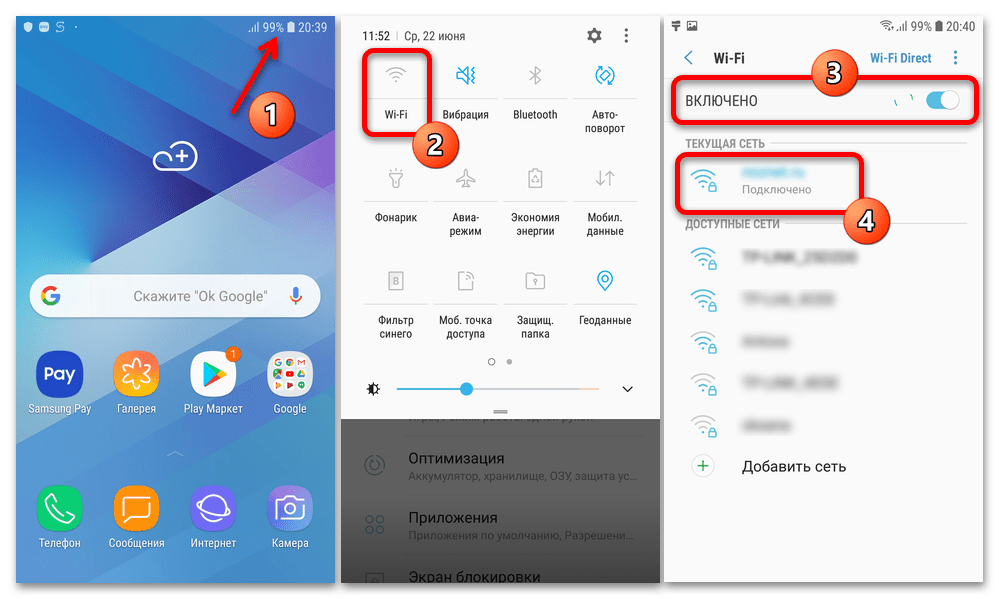
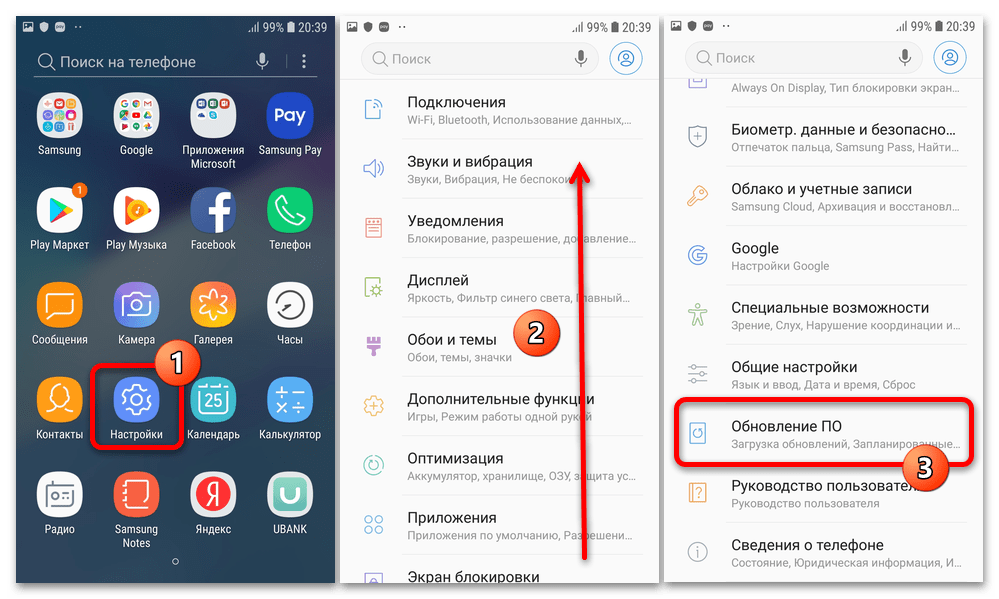
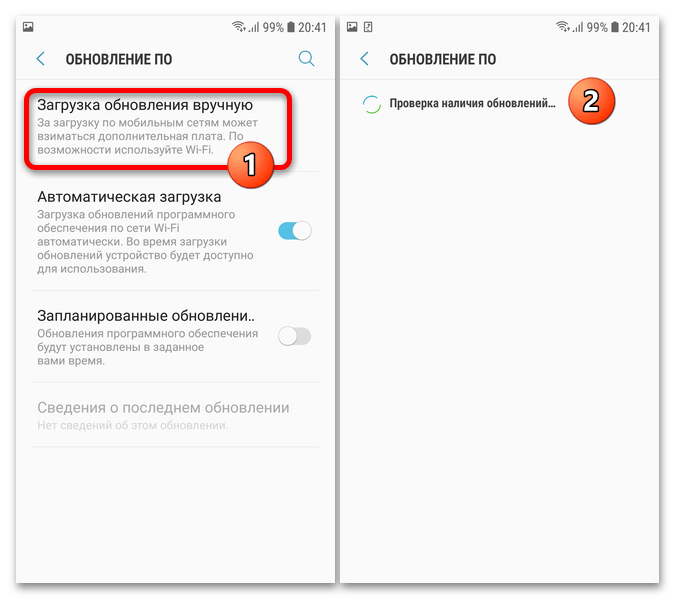
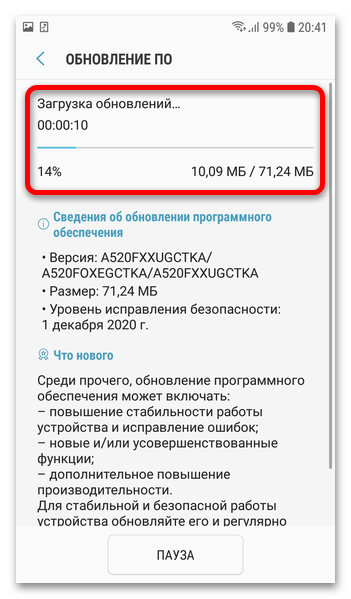
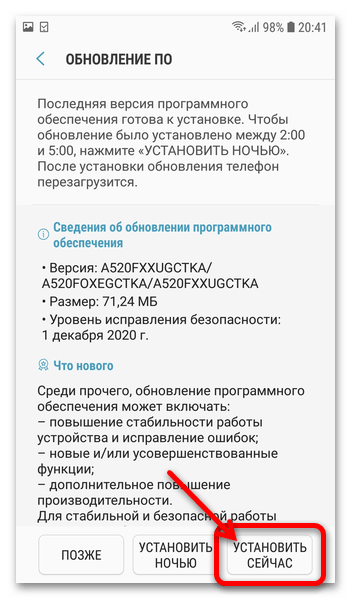
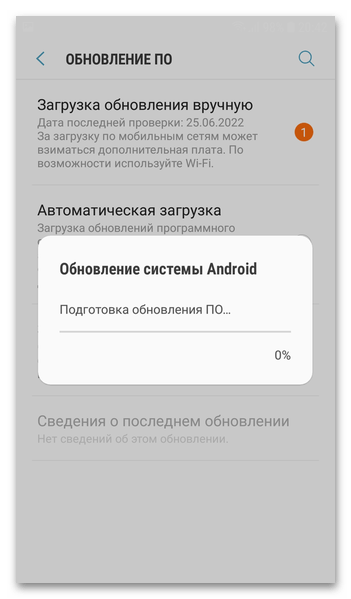
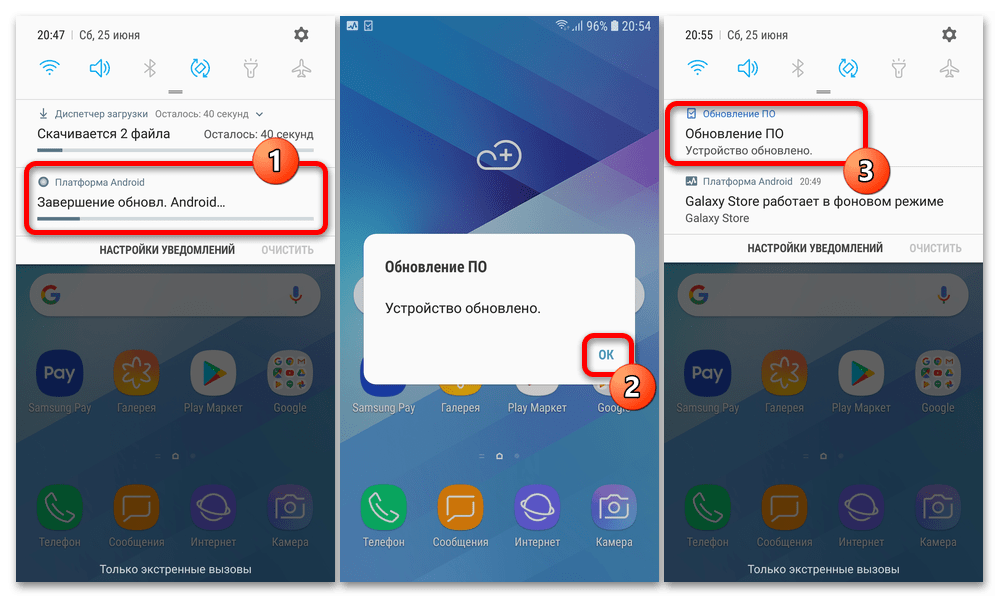
Спосіб 2: за Smart Switch
Неодноразово згадана вище програма Smart Switch для ПК дозволяє виконати оновлення мобільної ОС на в цілому нормально функціонуючому Samsung A5, і це є єдиним наданим офіційно засобом обслуговування ОС Android з комп'ютера на всіх девайсах виробника.
На відміну від вищеописаної актуалізації мобільного операційки її ж засобами, процедура оновлення через Smart Switch має на увазі автоматичне скачування і установку на телефон повної прошивки, а не тільки її оновлених компонентів.
- Встановлюємо на комп'ютер і потім запускаємо Смарт Світч за запропонованою в першому розділі цього матеріалу інструкції.
- Приєднуємо запущений в ОС Андроїд Самсунг А5 до комп'ютера. Вбудований в Смарт Світч апдейтер працює в автоматичному режимі, тобто спеціально включати його не потрібно. Якщо оновлення системного софта підключеного телефону є, у вікні менеджера з'явиться повідомлення: " Доступна нова версія програмного забезпечення» .
- Натискаємо на доступну під повідомленням про можливість завантаження і установки апдейта Android кнопку»оновлення" .
- Ознайомившись з відомостями про далі завантажується і встановлюється оновленні ПО для SM-A520F у віконці, натискаємо на кнопку»продовжити" .
- Читаємо попередження софта і опис запобіжних заходів перед подальшими кроками, і потім натискаємо кнопку " все підтверджено» .
- Встановлюємо позначку в розташованому під ще одним попередженням чекбоксі &8212; «приймаю» , потім натискаємо »продовжити" .
- Всі подальші процеси повністю автоматизовані і не вимагають ніякого втручання. Тобто далі просто очікуємо, поки Смарт Світч самостійно:
- Завантажить пакет компонентів Android для A5 з мережі на диск комп'ютера;
- Перевірить завантажені файли оновлення;
- Підготує смартфон до установки його оновленого системного ПЗ (перезавантажить мобільний девайс в режим «Downloading…» );
- Автоматично інсталює найновішу офіційно представлену для моделі версію мобільної операційної системи на смартфон.
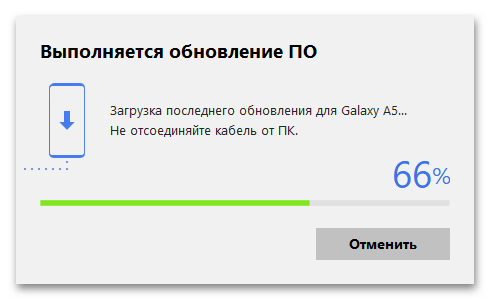
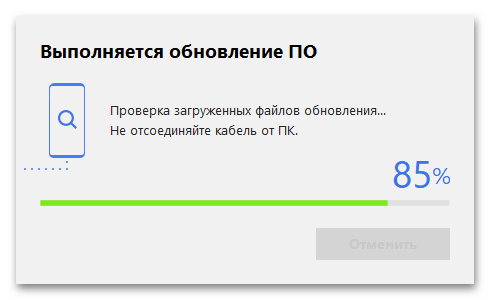
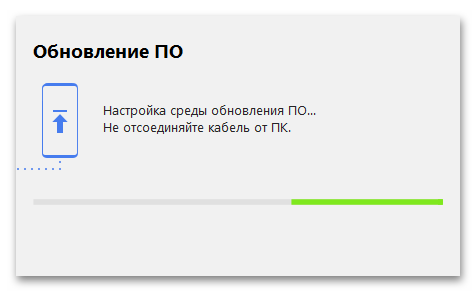
- Після закінчення перерахованих в попередньому пункті маніпуляцій, Samsung A5 перезапуститься, а у вікні Smart Switch з'явиться повідомлення " оновлення ПЗ завершено» & 8212; закриваємо його, клікнувши на кнопку " Підтвердити» .
- Відключаємо смартфон від десктопа або ноутбука. Далі залишиться ще трохи почекати, поки на девайсі завершиться процес " Оптимізація додатків» і потім з шторки повідомлень зникне індикатор виконання " завершення оновлення Android» .
- Наостанок можна під'єднати смартфон Samsung A5 до комп'ютера ще раз і переконатися, що можливість підвищення версії операційної системи першого тепер відсутня – повідомлення про доступність апдейтів десктопний менеджер мобільних девайсів відтепер не демонструє.

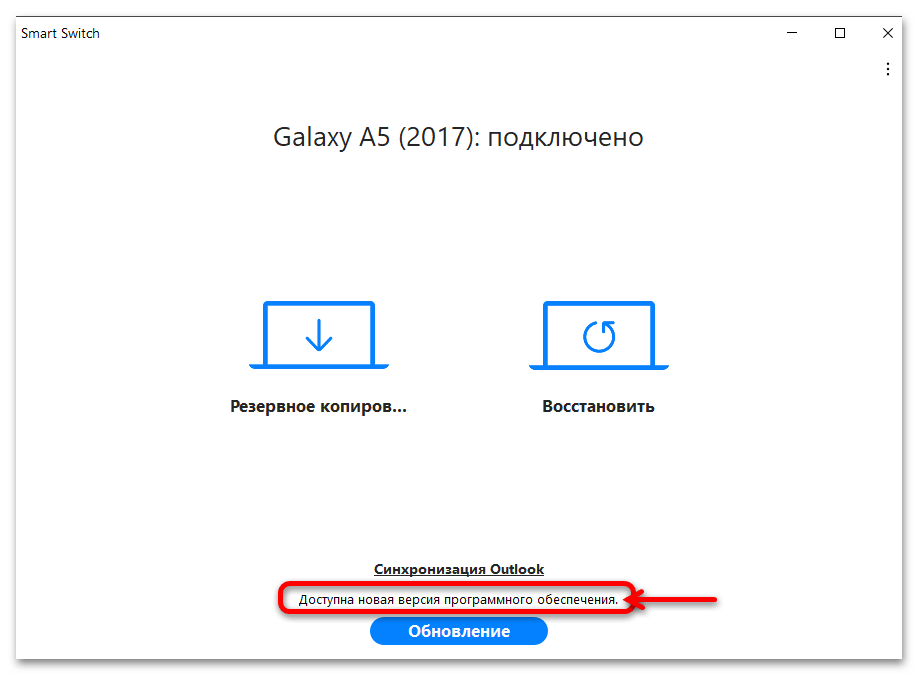
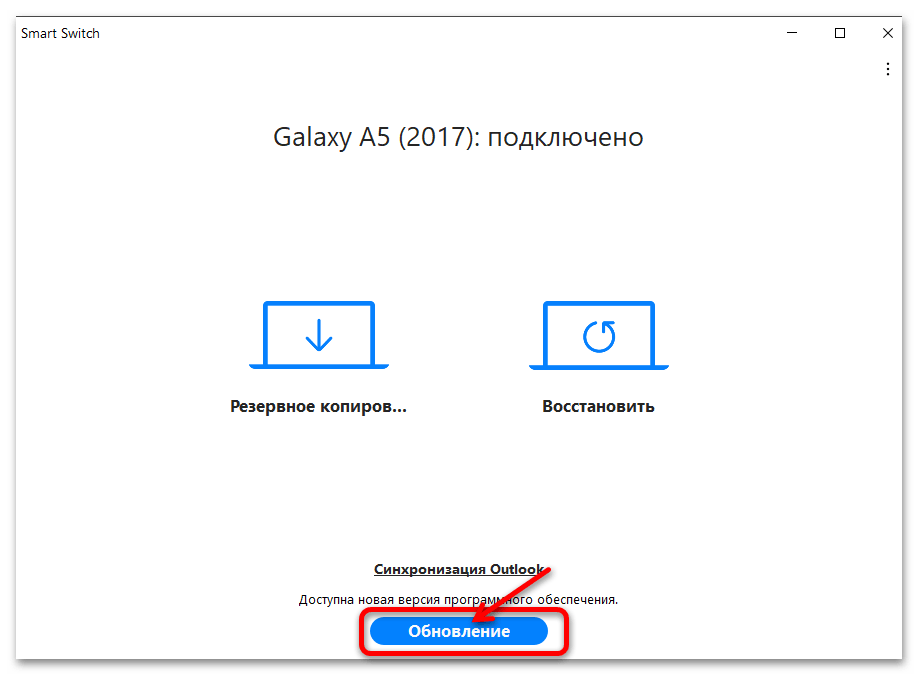
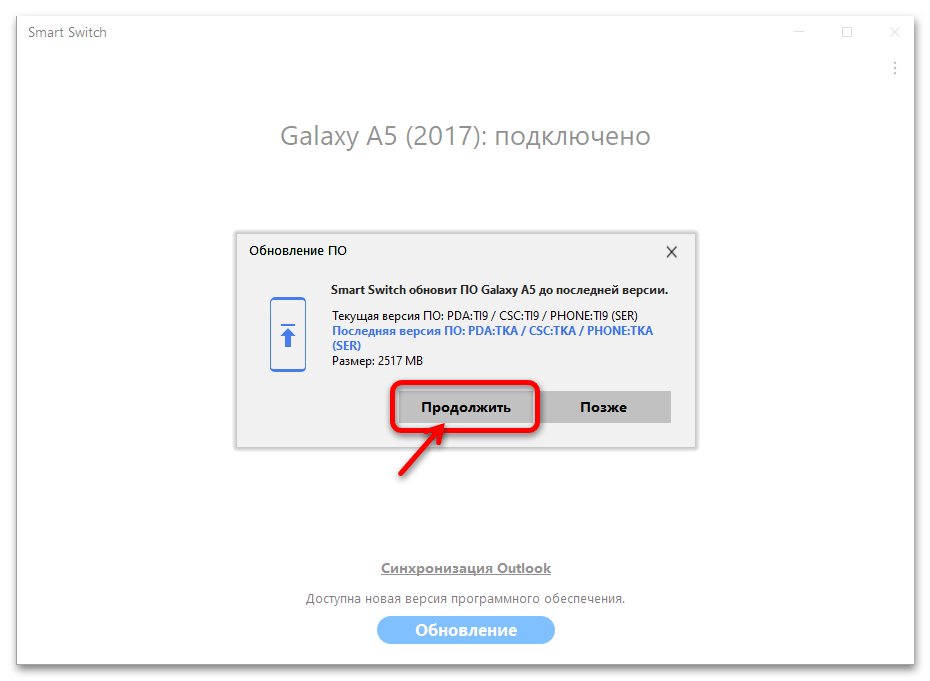
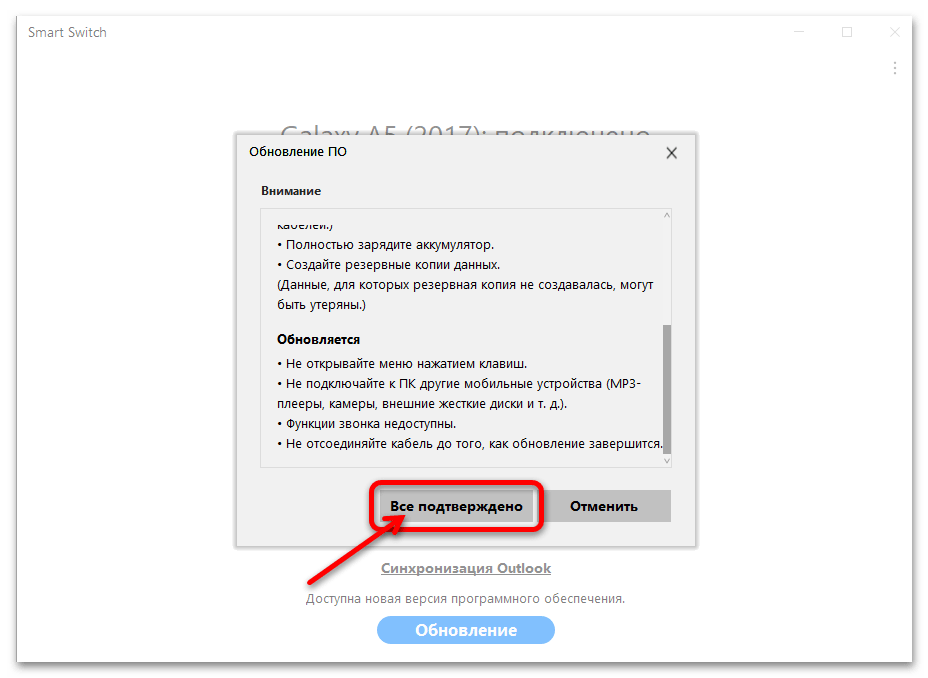
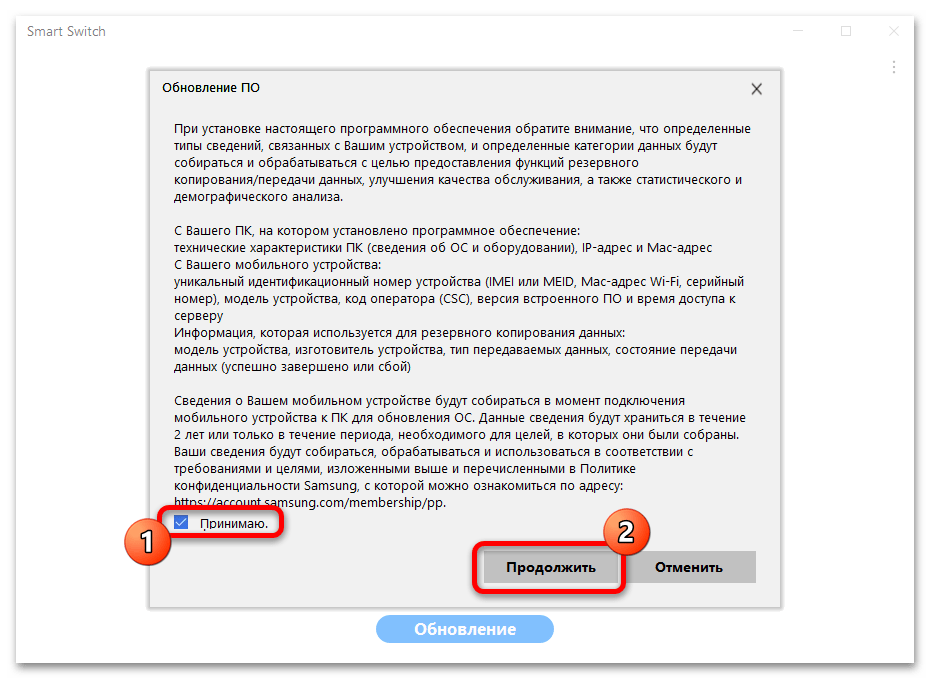
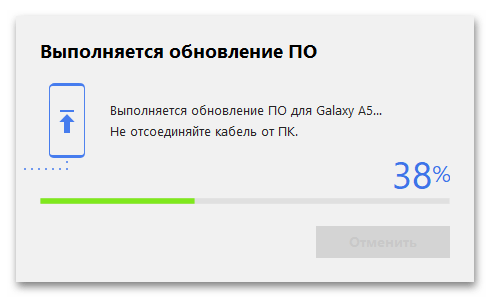
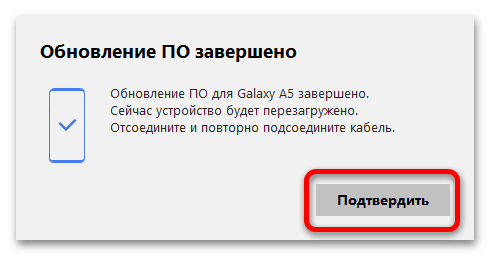
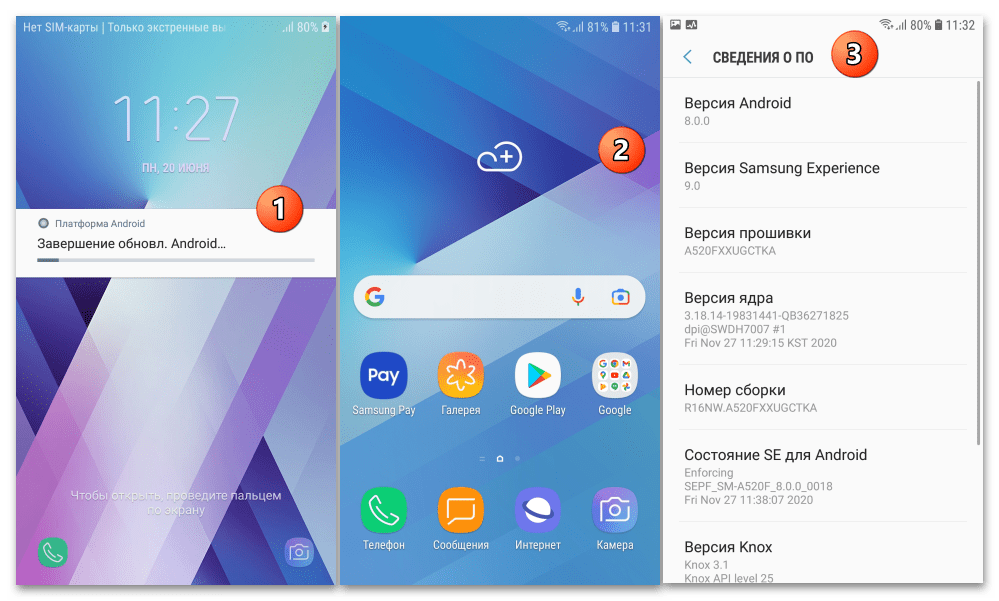
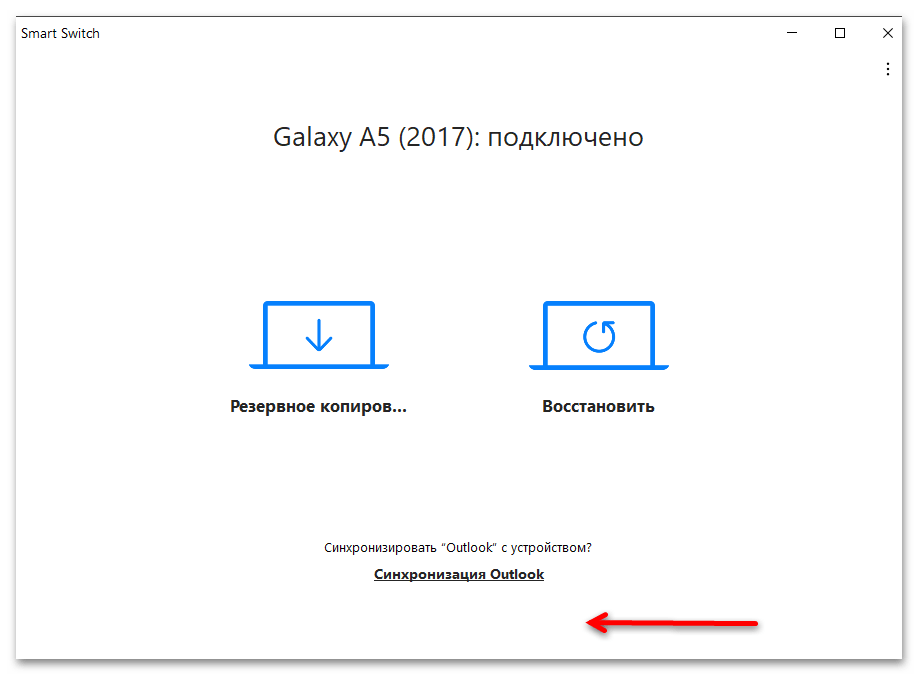
Спосіб 3: Одін
Як вже було згадано вище, програма Odin в описаному далі варіанті її використання щодо Samsung A5 є найбільш кардинальним засобом перепрошивки моделі в будь-яких ситуаціях. Діючи по нижчевикладеній інструкції, на смартфоні можна повністю перевстановити і оновити Android, також наступний алгоритм надає можливість відновити працездатність «окірпічених» примірників девайса і повернути на нього офіційну систему, наприклад, після інсталяції кастомних прошивок.
- Викачуємо прошивку моделі для Оdin необхідної версії - за посиланням вище представлена розгорнута на смартфоні в прикладі далі остання збірка Android для SM-A520F ( A520FOXEGCTKA ) з регіональною прив'язкою SER (Росія).
- Відкриваємо програму Один.
- Переводимо смартфон в режим «Downloading…» , приєднуємо його до комп'ютера. При коректному сполученні девайса з софтом перше за рахунком віконце з лінії «ID:COM» в Odin забарвиться блакитним кольором, в ньому з'явиться позначення COM-порту, на якому визначився смартфон, плюс в полі «Log» програми відобразиться повідомлення «Added!!» .
- Далі по черзі завантажуємо файли прошивки A5 в Odin-натискаємо на кнопки в правій частині вікна програми, переходимо в папку з розпакованими компонентами Android і вибираємо файли:
- Кнопка «BL»
.
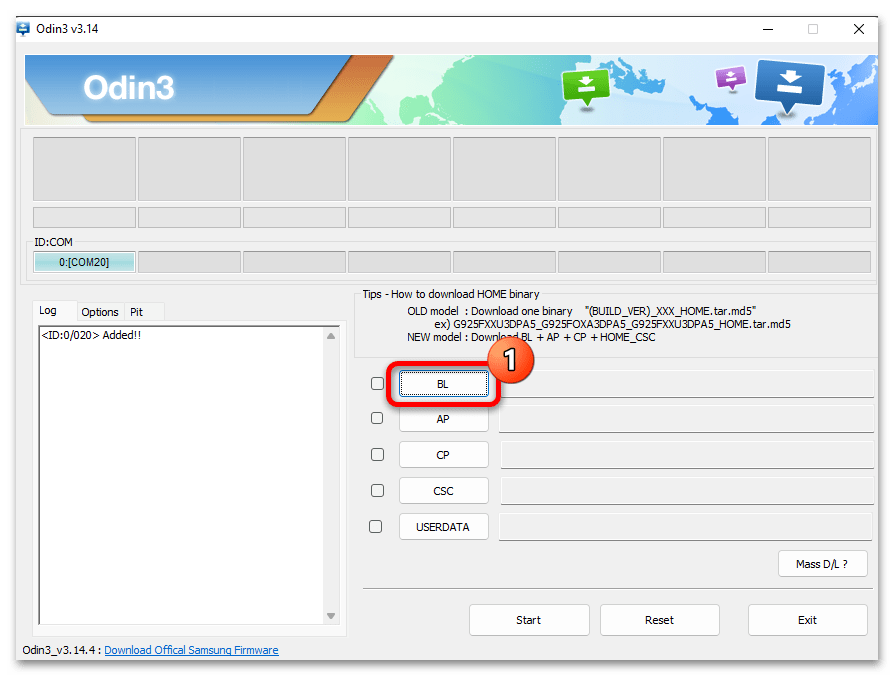
Виділяємо файл, найменування якого починається з «BL_» , натискаємо »відкрити" .
- «AP» .
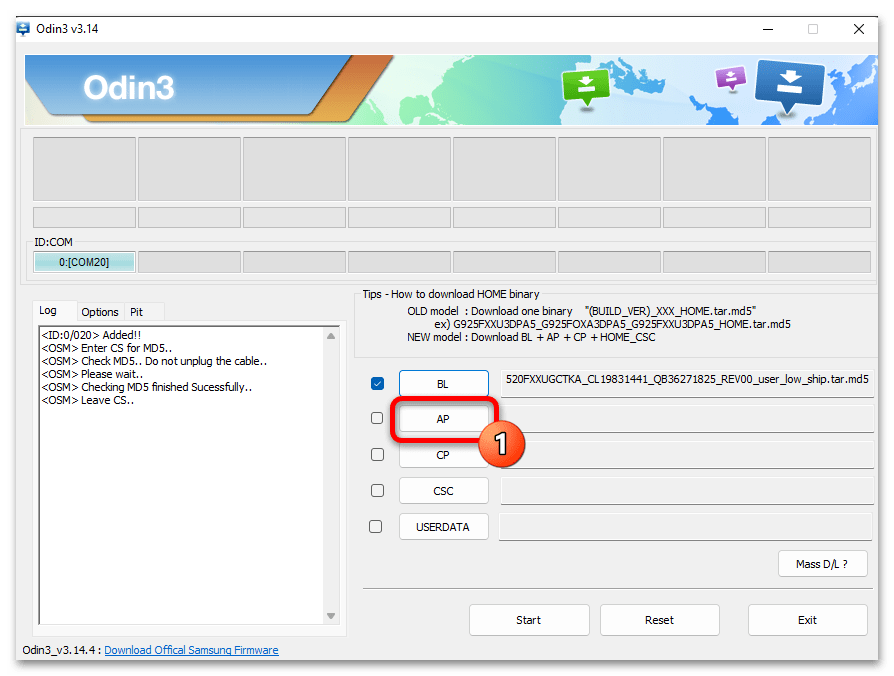
Вказуємо самий об'ємний компонент з пакету прошивки & 8212; його ім'я починається з «AP_» .
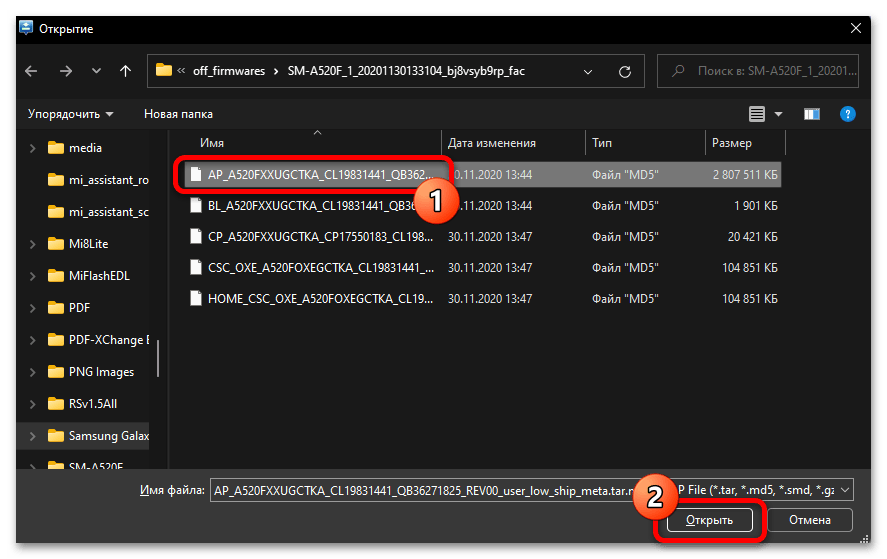
За рахунок великого розміру після вибору розглянутого файлу потрібно почекати, поки програма його обробить і перевірить &8212; протягом даної операції може здатися, що ODIN завис, але насправді це не так. Завершується обробка появою галочки в чекбоксі зліва від кнопки «AP» , а також відображенням повідомлення «Checking MD5 finished Sucessfully&8230;» у полі логів.
- «СР» .
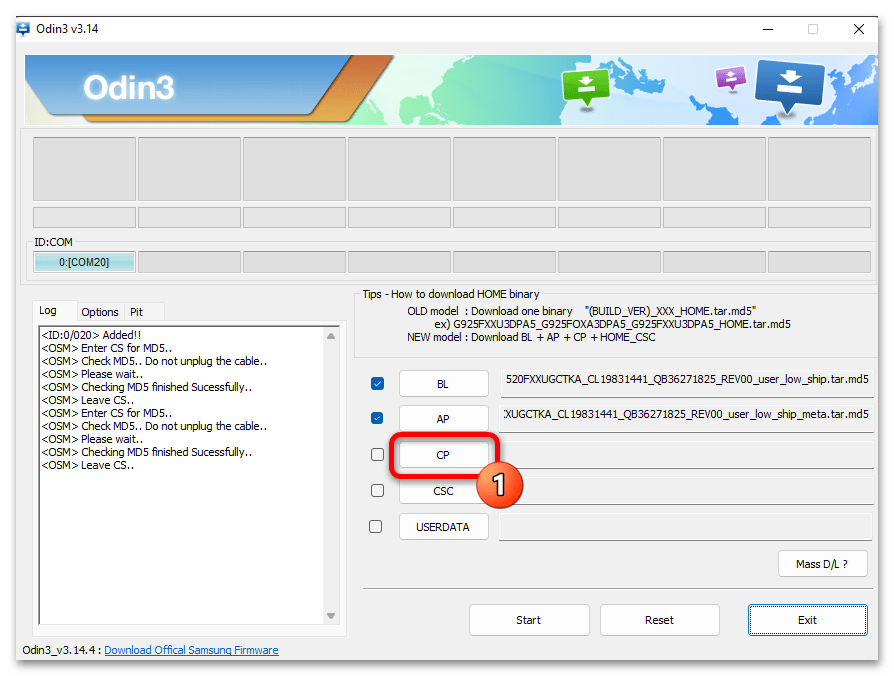
Як нескладно здогадатися, у вікні»відкриття" вказуємо файл, найменування якого в своєму початку містить «CP_» .
- «CSC» .
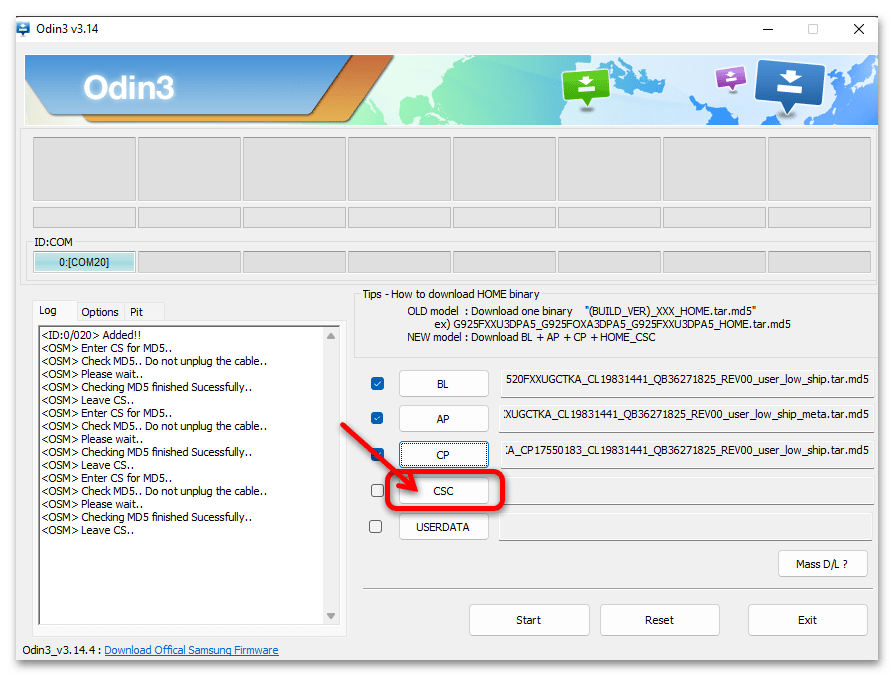
Тут вибір двоваріантний:
- (краще) вибираємо файл «CSC_&8230;» , якщо операцію перепрошивки A5 потрібно провести з форматуванням всіх розділів пам'яті мобільного девайса і його поверненням в стан «з коробки».
- Вибір файлу «HOME_CSC_&8230;» зумовить збереження всіх призначених для користувача даних на смартфоні, настройки ОС останнього також залишаться недоторканими.
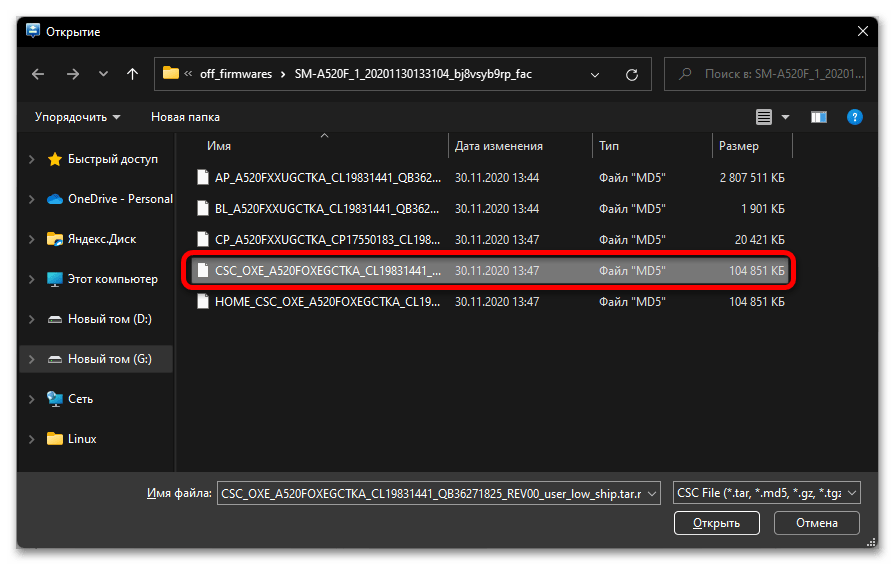
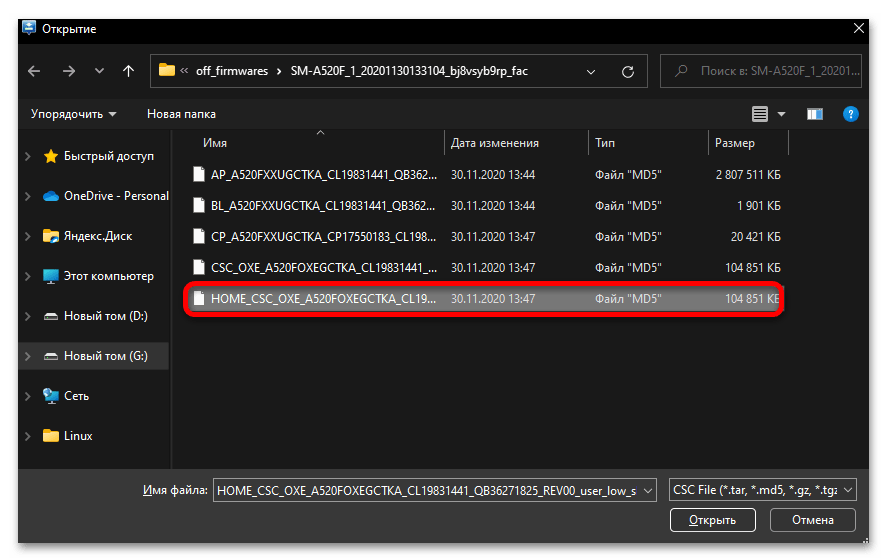
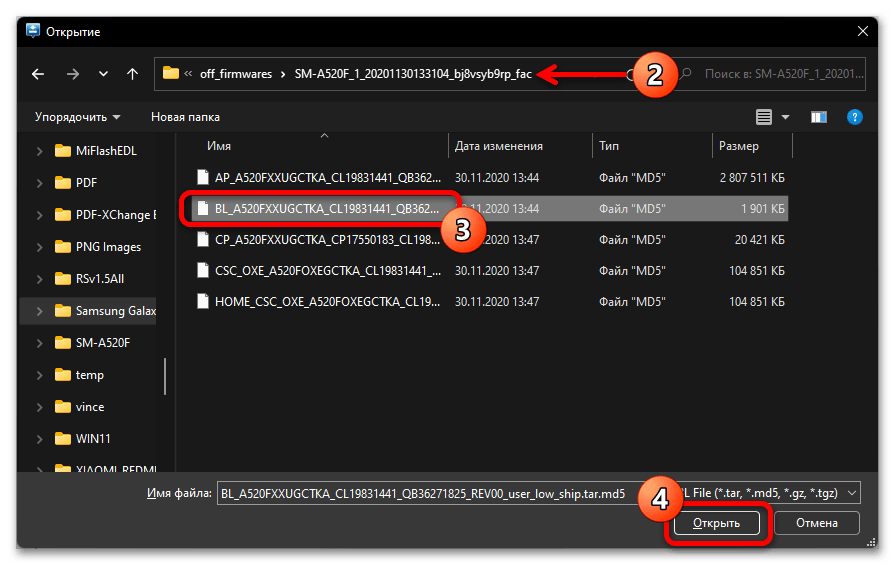
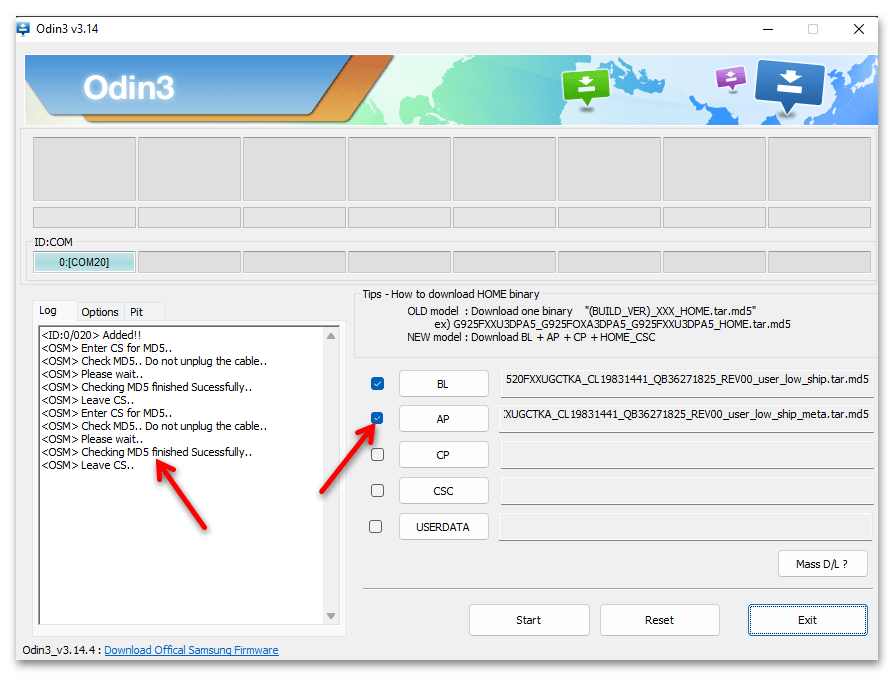
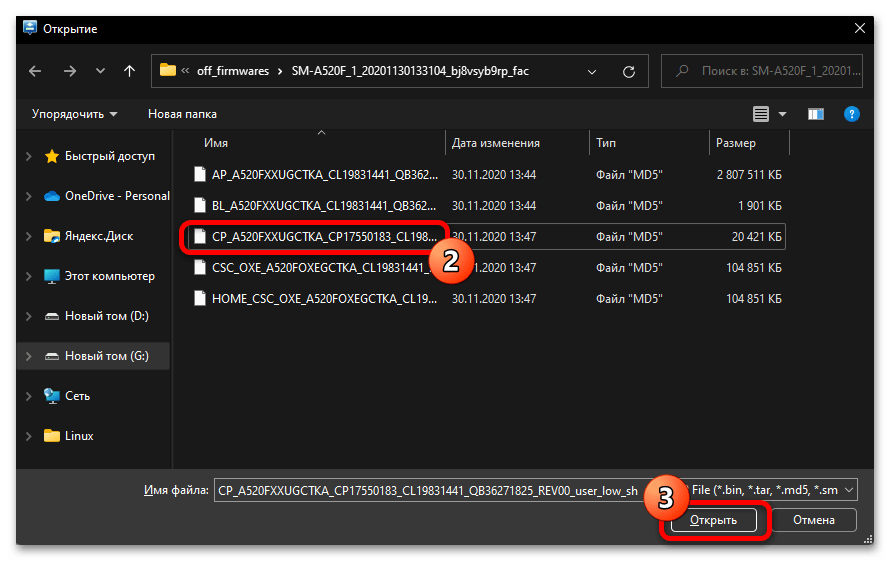
- Кнопка «BL»
.
- Після додавання компонентів прошивки A5 в програму переходимо на вкладку «Options»
останній.
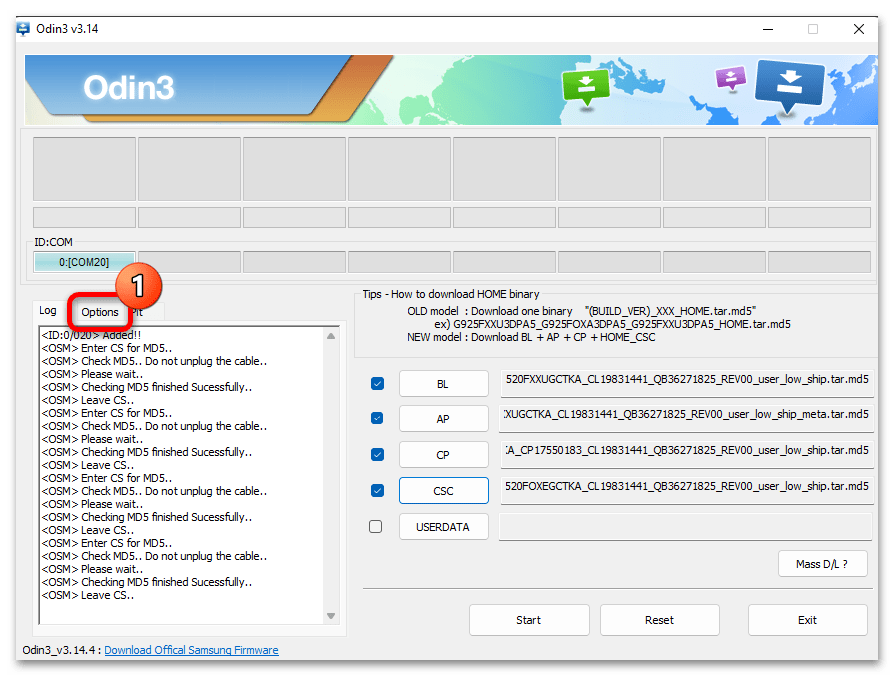
Перевіряємо, що включені тільки дві опції: «Auto reboot» і «F. Reset Time» . Якщо в будь-яких інших чекбоксах на розглянутій вкладці Встановлені галочки – - знімаємо!
- Повертаємося на вкладку «Log» для отримання можливості повноцінно контролювати процес прошивки. По готовності до початку процедури натискаємо на кнопку «Start» .
- Подальший процес перепрошивки Samsung A5 в програмі Odin повністю автоматизований, а нам залишається тільки чекати завершення і спостерігати за його перебігом через поле «Log» , а також область зліва в кутку вікна прошивальщика – тут демонструються повідомлення-назви перезаписуваних в поточний момент часу областей пам'яті мобільного пристрою.
- Після закінчення установки Android програма один продемонструє «PASS!» у зазначеній вище області свого вікна. Смартфон при цьому автоматично перезавантажиться, від'єднуємо його від комп'ютера. У програмі на ПК натискаємо на кнопку «Exit» .
- Очікуємо завершення першого запуску інстальованої в результаті виконання кроків вище мобільної операційної системи. Якщо процедура перепрошивки виконувалося з очищенням даних, виконуємо загальну настройку ОС Android
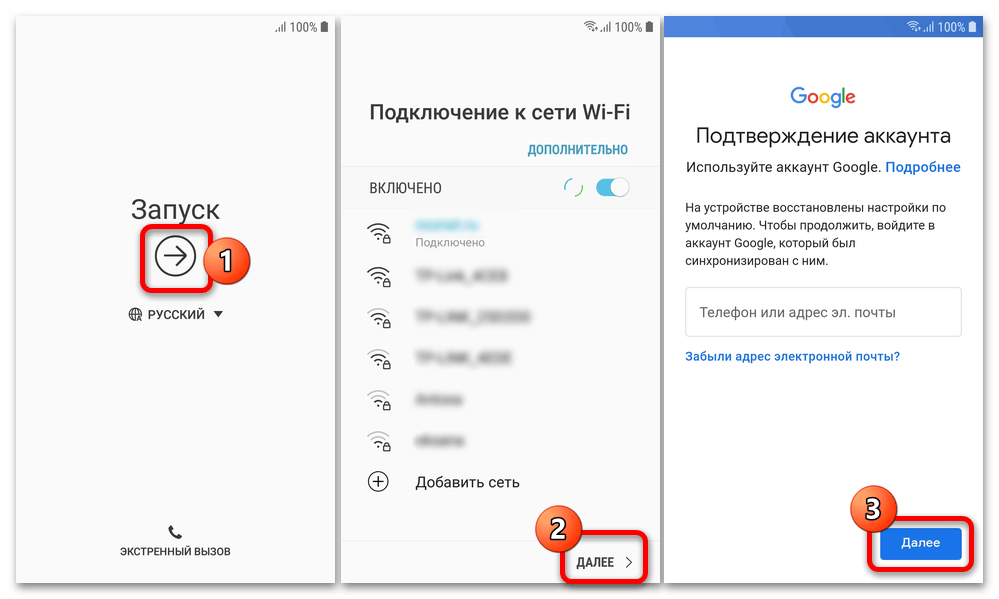
І переходимо до подальшої експлуатації Samsung A5.
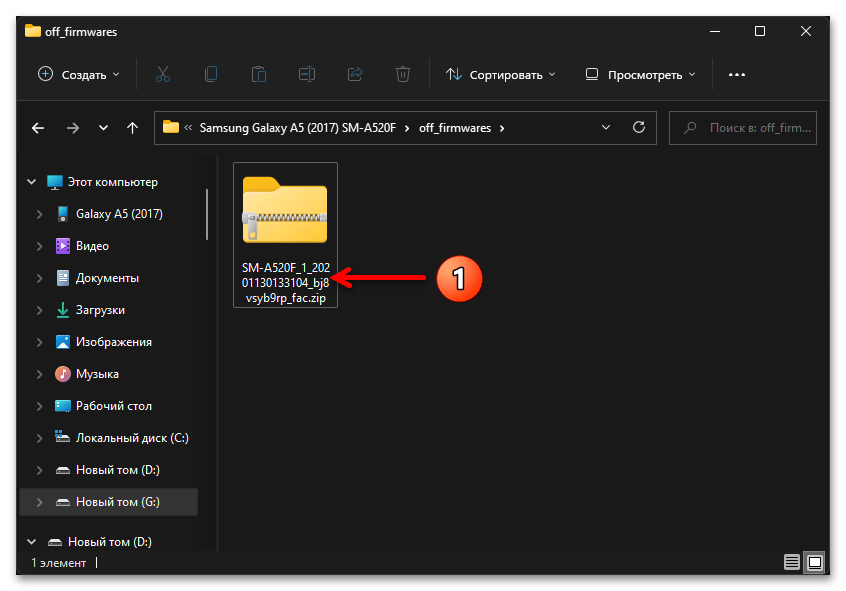
Якщо прошивка (в більшості випадків це так) упакована в архів (ZIP, RAR), розпаковуємо-подальші маніпуляції проводяться з файлами в форматі *.tar.md5 .
Детальніше: розпакування архівів ZIP , RAR у середовищі Windows
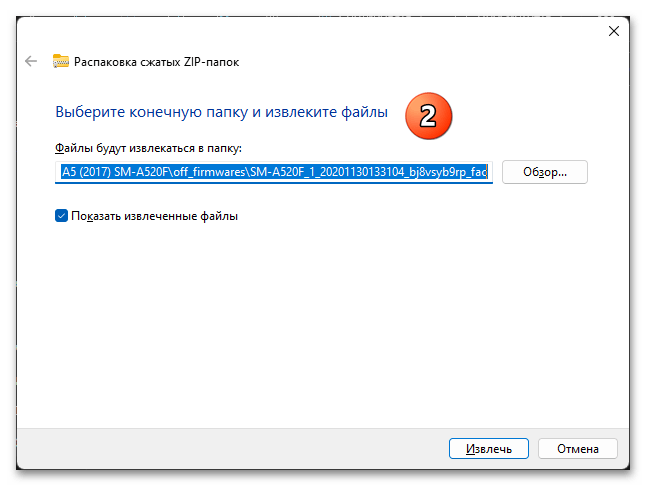
Варто відзначити, що практично всі доступні в мережі пакети Odin-прошивок для Самсунг A5 (2017) включають в себе п'ять файлів & 8212; три обов'язкових для інтеграції в девайс компонента: AP , BL і CP ; а також два файли, один з яких використовується за вибором користувача: CSC і HOME_CSC . Таким чином, в безпосередній перепрошивки девайса завжди беруть участь чотири файли.
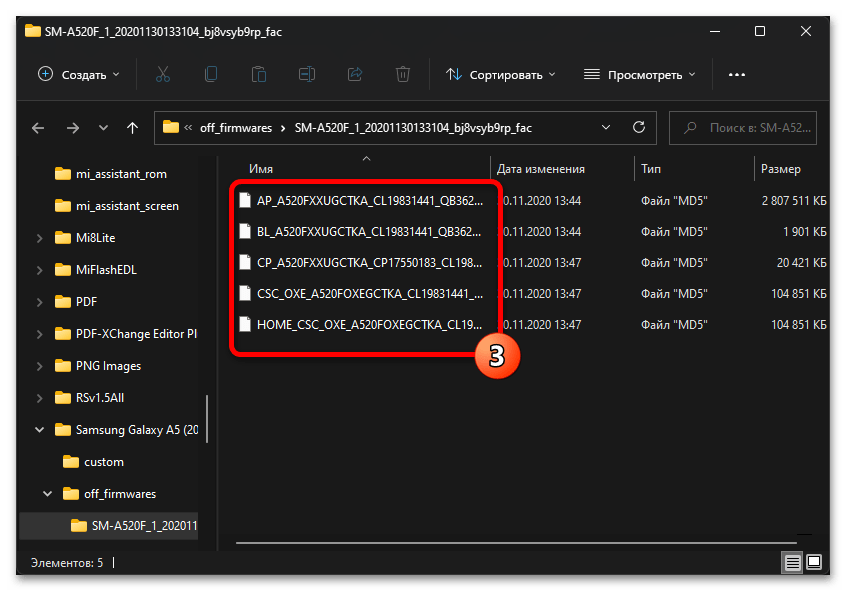
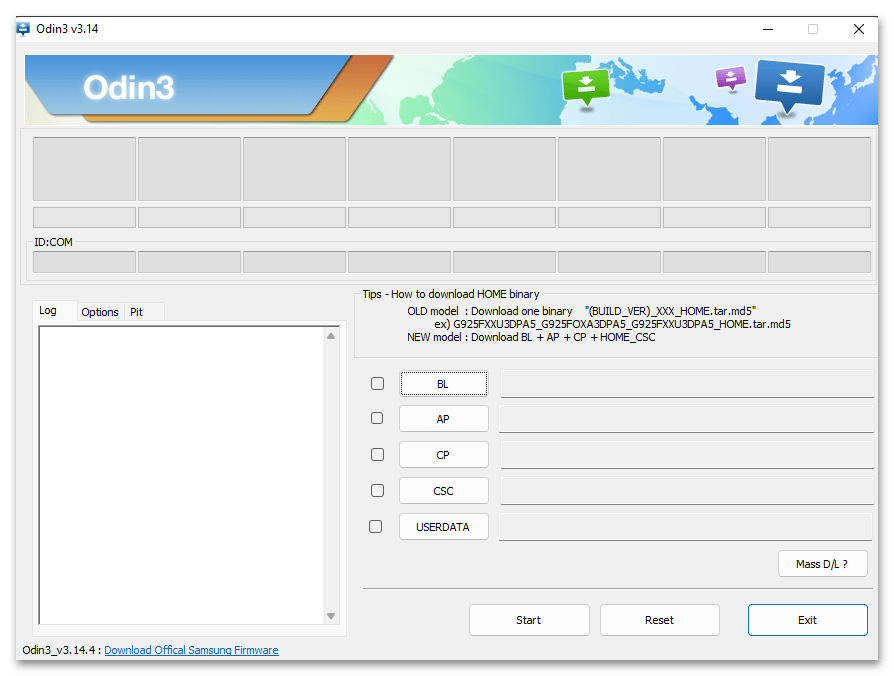
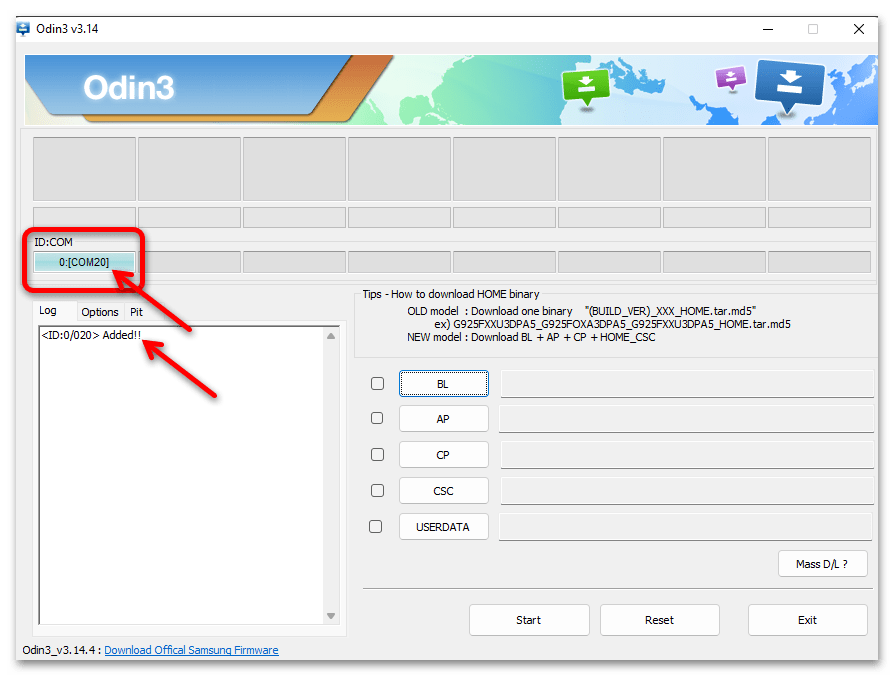
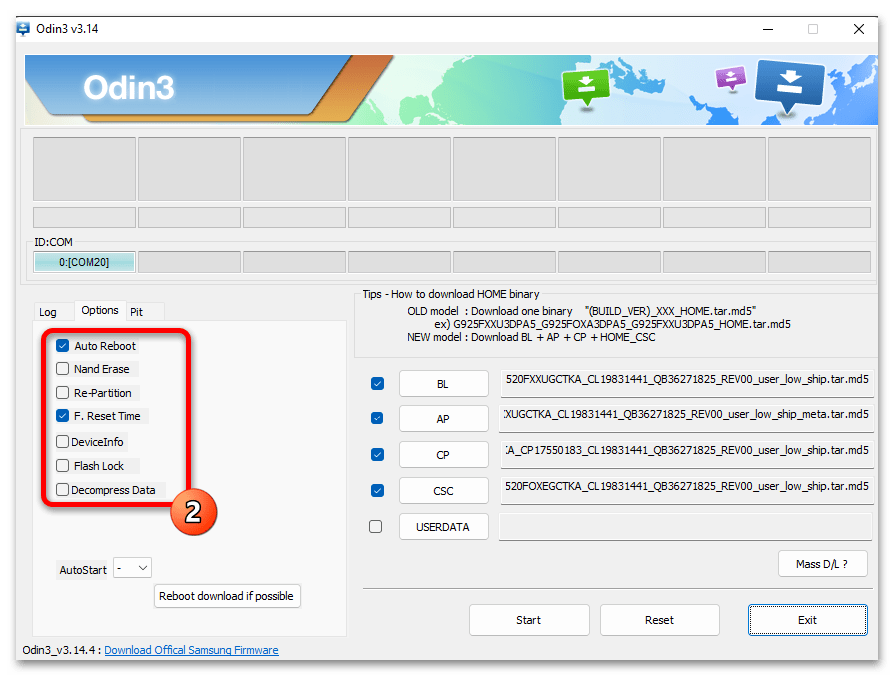
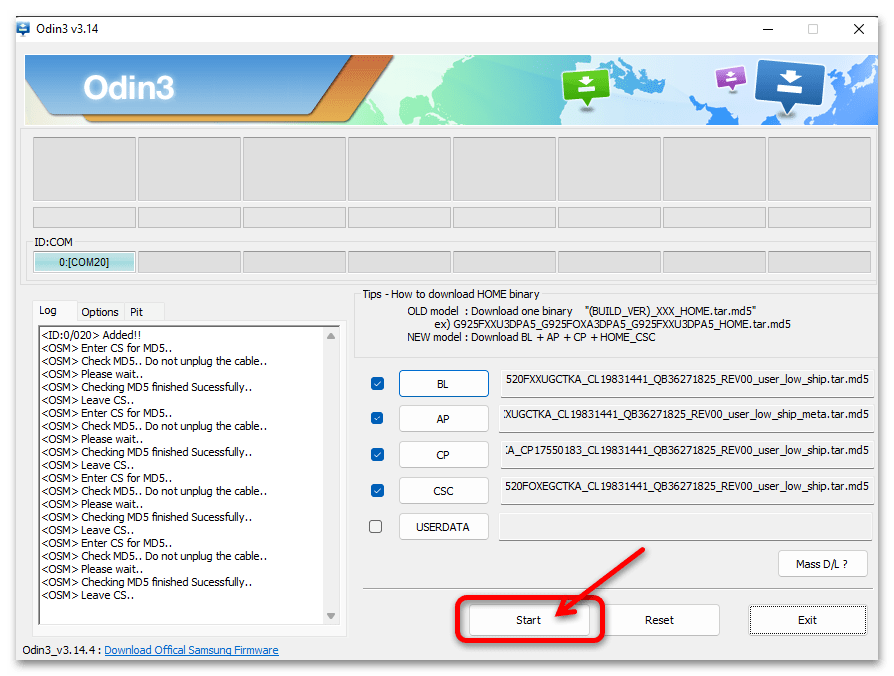
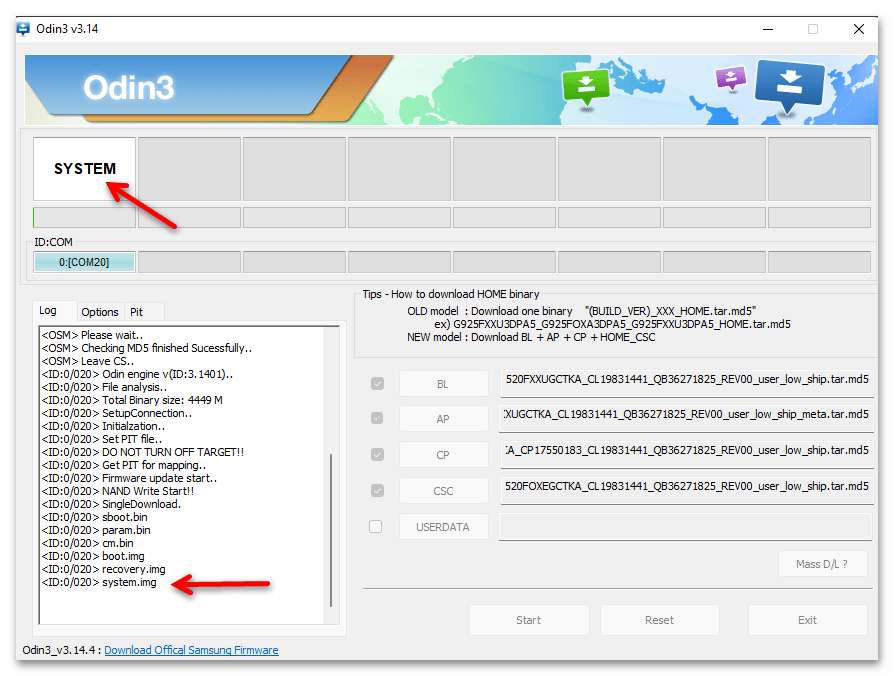
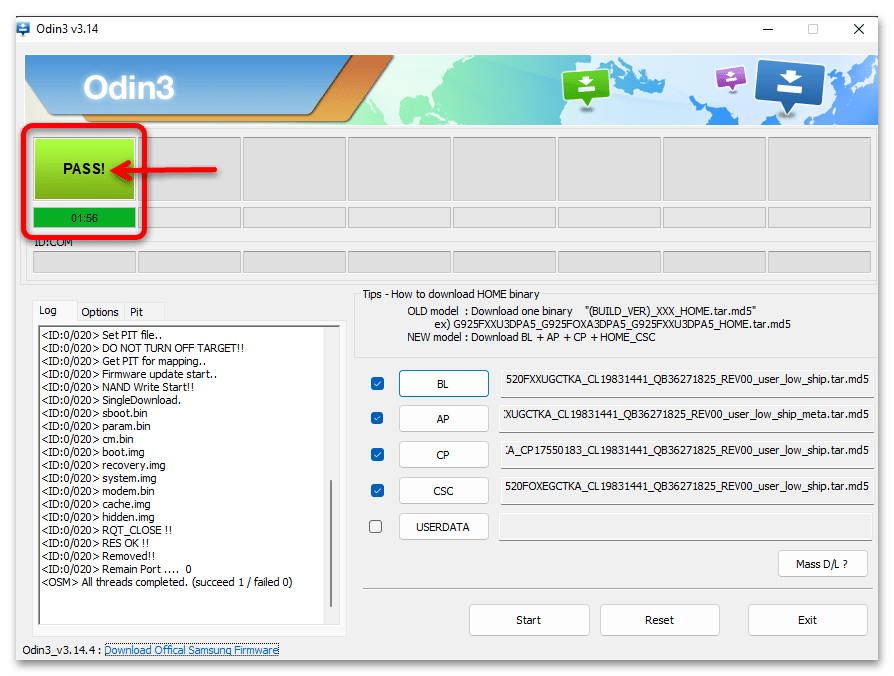
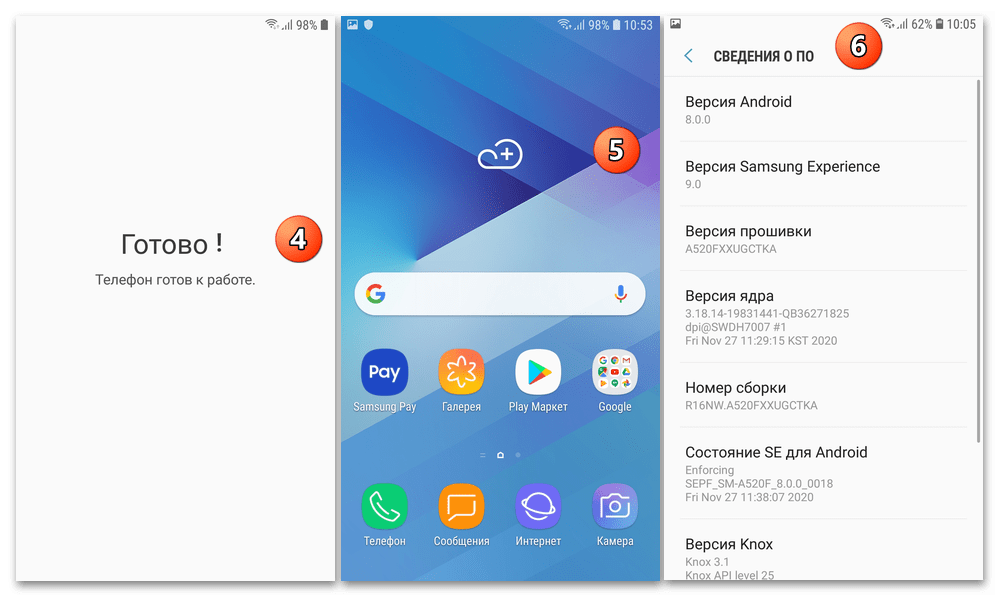
Спосіб 4: спеціальне відновлення TWRP
Навчившись оновлювати, встановлювати заново і відновлювати офіційну операційну систему Samsung A5, можна приступати до освоєння прийомів і інструментів для модернізації програмної частини моделі і також заміни її «заводський» прошивки на неофіційну.
Основні, не передбачені виробником SM-A520F операції взаємопов'язані і виконуються через кастомное рекавери TWRP, а їх опис в цій статті умовно розділене на кілька етапів. Виконувати абсолютно всі перераховані далі процедури необов'язково, діючи покроково, можна зупинитися в той момент, коли будуть досягнуті власні цілі.
Запропонована далі Заміна заводського середовища відновлення Samsung A5 на Модифіковане рекавери призводить до безповоротного спрацьовування захисту девайса від несанкціонованого втручання в роботу його ПЗ & 8212; лічильника KNOX . Повернути "все як було" згодом можливо шляхом перепрошивки смартфона через Odin, проте функції «Samsung Pay» і " захищена папка» на пристрої перестануть працювати назавжди!
Крок 1: Підготовка смартфона та необхідних файлів
- По-перше, для безпроблемної роботи по установці TWRP і потім експлуатації середовища на Samsung потрібно карта пам'яті MicroSD об'ємом від 8 ГБ, &8212; готуємо її. Носій бажано відформатувати.
Читайте також: Як відформатувати карту пам'яті з комп'ютера і Android-смартфона
- По-друге, щоб не стикатися із завданням пошуку і скачування необхідних для ефективної реалізації описаних далі операцій файли в процесі виконання перших, заздалегідь завантажуємо нижчеперелічене на диск ПК (навіть якщо призначення того чи іншого компонента не зовсім зрозуміло з представленого далі опису):
- Tar-файл (для установки через Odin), що містить чином кастомного рекавери для SM-A520F. цей пакет можна завантажити з сторінки моделі на офіційному веб-сайті розробників середовища відновлення
,
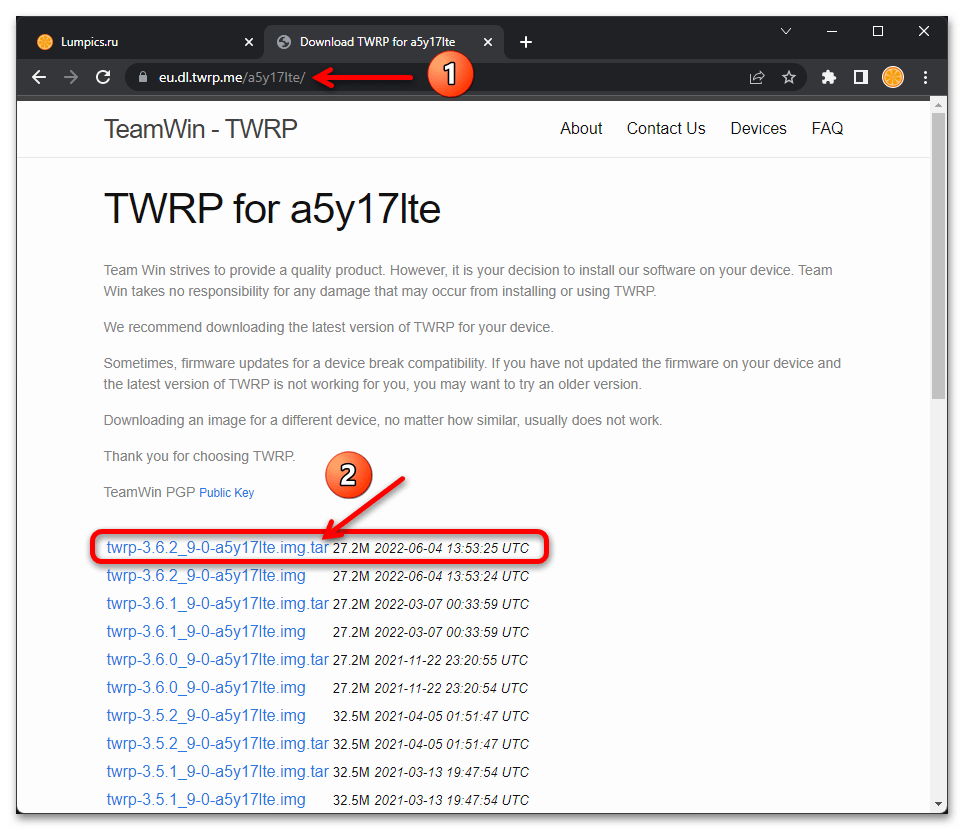
А також за посиланням нижче-представлена використовувана в прикладах далі збірка TWRP v 3.6.2_9-0 :
- RMM-State_Bypass_ a5y17lte.zip &8212; фікс для операційної системи Samsung A5, установка якого через TWRP усуває можливість незапланованої блокування завантажувача після форматування розділу
«Data»
пам'яті девайса (по суті – Скидання налаштувань Android до заводських значень).
- Fix_OEM_ a5y17lte.zip - ще один патч, який дозволяє зберегти завантажувач Samsung A5 розблокованим навіть після перепрошивки смартфона через Odin.
- Magisk-vXY-Z.zip - набір компонентів для активації привілеїв суперкористувача на пристрої. Завантажити даний архів можна з
офіційного сайту творців рішення
,
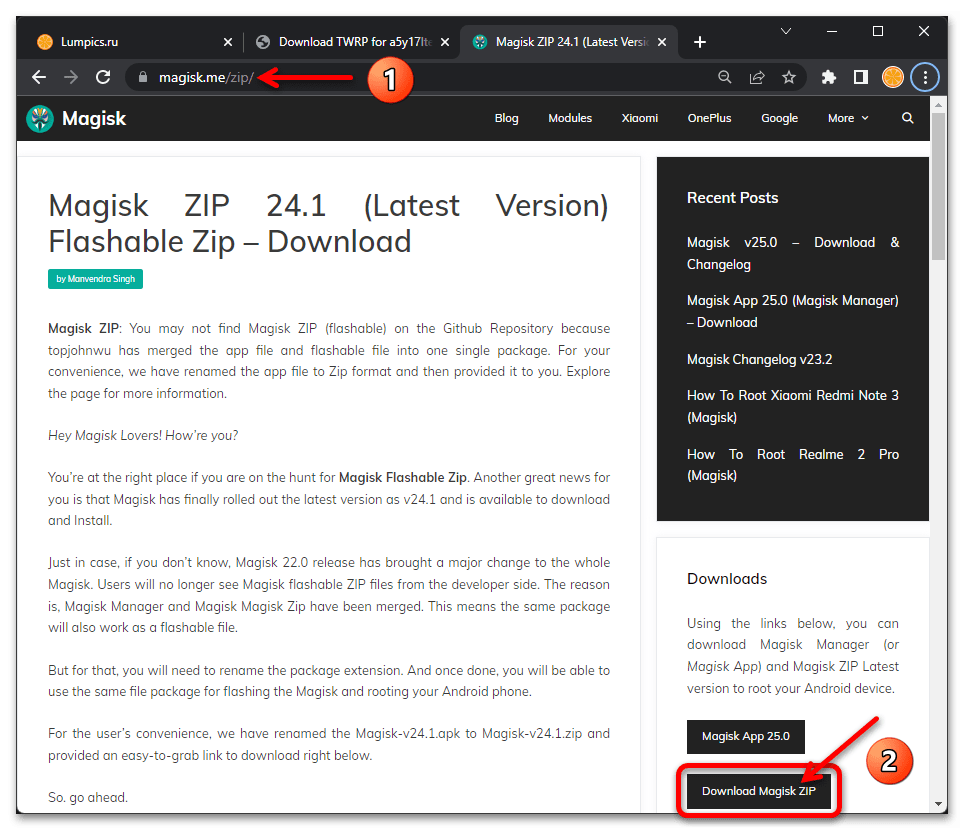
А остання на момент написання даного матеріалу і задіяна в прикладах далі збірка Magisk v 24.1 доступна за наступним посиланням:
- ZIP-файл кастомной прошивки. Для демонстрації алгоритму інсталяції кастомних ОС на Samsung SM-A520F в цій статті показана установка неофіційного порту для моделі прошивки PixelExperience Plus
на базі
Android 11
, завантажити це рішення можна за наступним посиланням:
- Будь-яким способом копіюємо всі отримані в результаті виконання кроків вище файли, крім інсталяційного пакета TWRP, на картку пам'яті (через картрідер ПК / ноутбука або відразу на смартфон, встановивши в нього накопичувач і підключивши по USB в режимі «MTP» до десктопу).
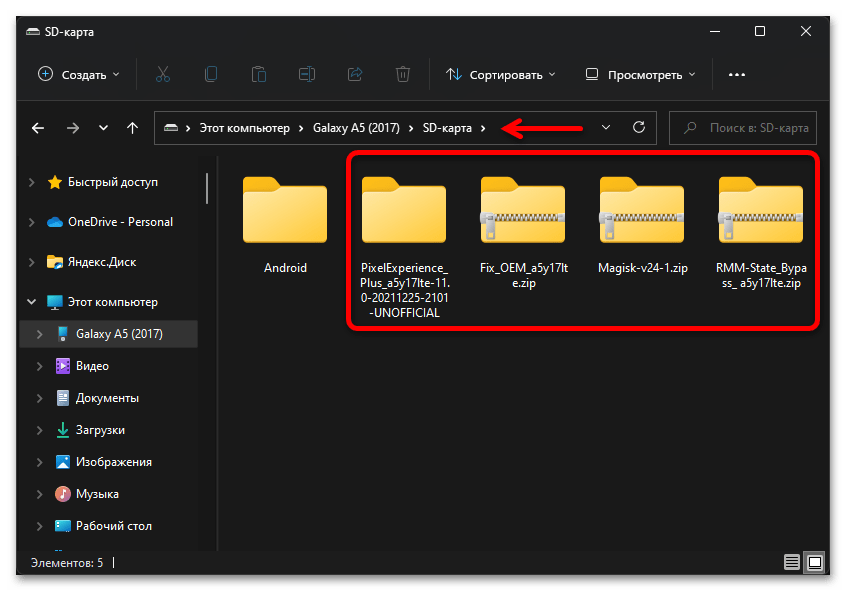
- Tar-файл (для установки через Odin), що містить чином кастомного рекавери для SM-A520F. цей пакет можна завантажити з сторінки моделі на офіційному веб-сайті розробників середовища відновлення
,
- Нарешті, третій:
Перед наступними маніпуляціями настійно рекомендується, навіть необхідно витягти з Samsung A5 SIM-карти; а також, головне &8212; прошити девайс останньою версією його системи через ODIN (за попередньою даної інструкції в цій статті) C очищенням пам'яті девайса і скиданням налаштувань операційки. Початкове конфігурування ОС Android після перепрошивки фактично пропускаємо, Google і / або Samsung-аккаунт в пристрій не вводимо!
Крок 2: розблокування завантажувача Samsung A5
Розблокований завантажувач (бутлоадер) Samsung SM-A520F є обов'язковою умовою для отримання можливості інсталяції кастомного рекавери на смартфон, а значить, і виконання будь-яких операцій засобами останнього.
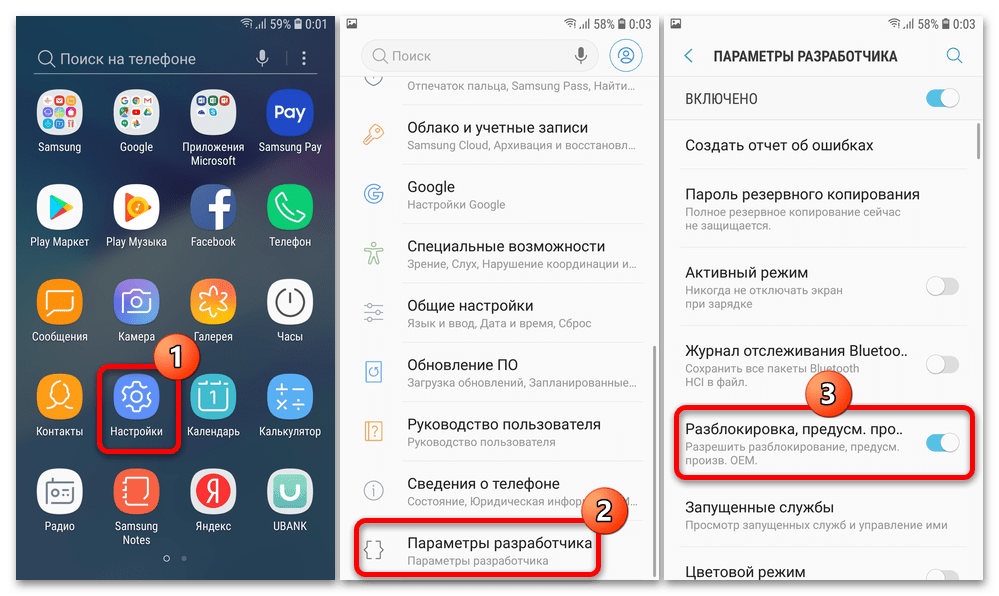
Розблокування завантажувача на розглянутій моделі мобільного девайса в дійсності не є складним дією і зводиться до активації зазначеної на скріншоті вище (3) функції. Проблема тут полягає в тому, що пункт «розблокування, предусм. виробником OEM» за замовчуванням відсутня в " параметри для розробників» смартфона A5, а забезпечення його відображення і доступу до включення вимагає скрупульозного виконання ряду в загальному-то одноманітних і повторюваних дій.
Виконувати розблокування завантажувача A5 наступним методом має сенс виключно в середовищі офіційної прошивки моделі з номером збірки R16NW.A520FOXEGCTKA . Кожен крок із запропонованого далі алгоритму розблокування бутлоадера і порядок дій при цьому вкрай важливий, діємо точно, як описано, інакше нічого не вийде! Розблокування не завжди здійсненна з першої спроби, якщо наступна інструкція не дасть результату відразу, слід повторити її виконання (можливо, з очікуванням 1-2 дня і/або перепрошивши девайс через Odin) до досягнення необхідного ефекту!
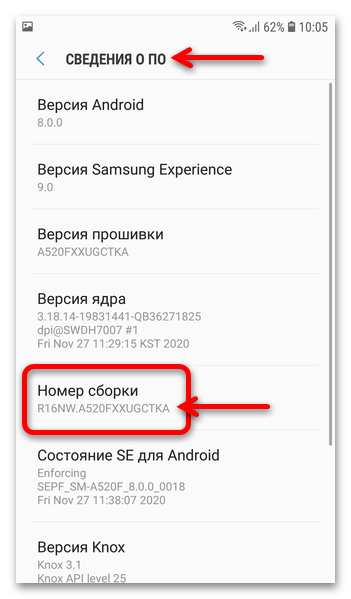
- Якщо це не зроблено раніше, відключаємо на телефоні «Wi-Fi» , виймаємо SIM-карти!
- Від»Налаштування"
Android переміщаємося в категорію
" Загальні налаштування»
,
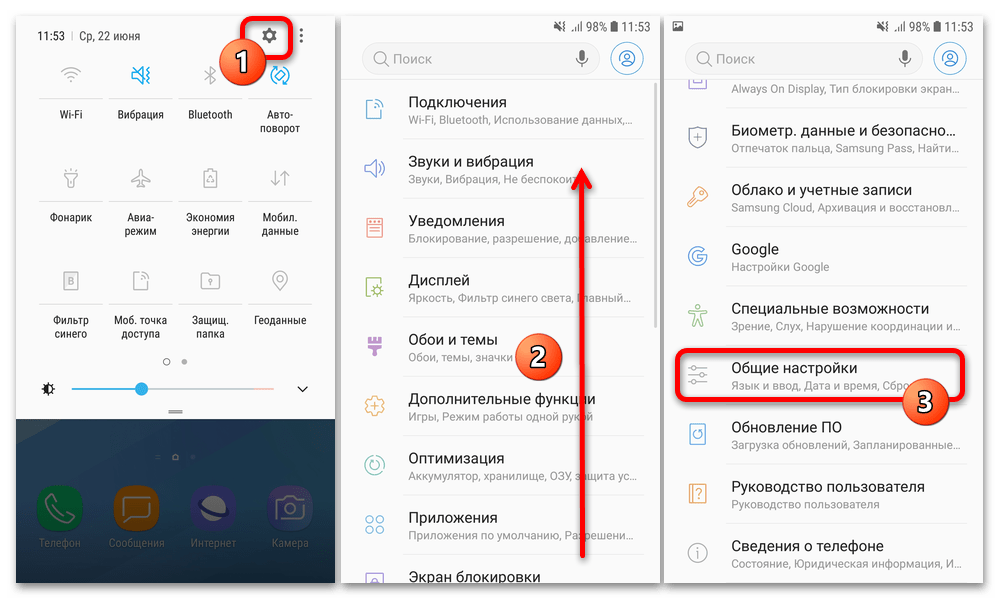
Відкриваємо розділ " Дата і час» . На екрані відключаємо опцію " автовизначення часу» .
- Далі тапа " встановити дату»
, виставляємо значення
5 листопада 2007р., підтверджуємо натисканням на кнопку »ГОТОВО" . - Повертаємося в " Загальні налаштування»
, вибираємо
»Скидання"
.
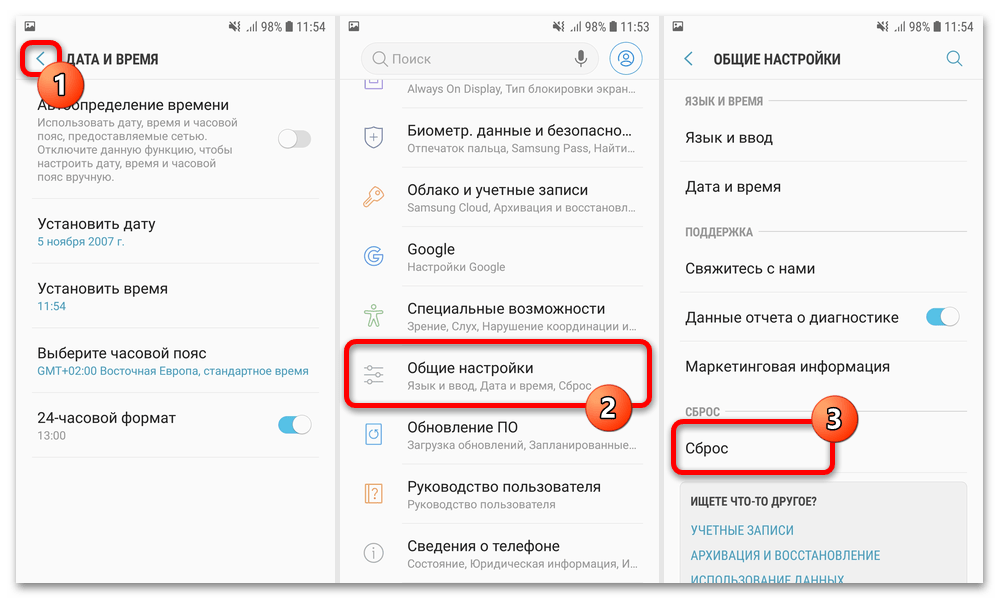
Далі ініціюємо повернення налаштувань смартфона до заводських значень і очищення його пам'яті: " Скидання даних» &8212; »Скинути" &8212; " Видалити все» .
- Після завершення перезапуску телефону після скидання:
- На вітальному екрані Андроїд вибираємо мову системи і натискаємо стрілку»Запуск" ;
- Далі переводимо перемикач модуля «Wi-Fi» в положення »вимкнено" , тапа »далі" .
- Приймаємо всі умови використання пристрою;
- На всіх наступних екранах майстра настройки мобільної ОС торкаємося»далі" , від усього відмовляємося;
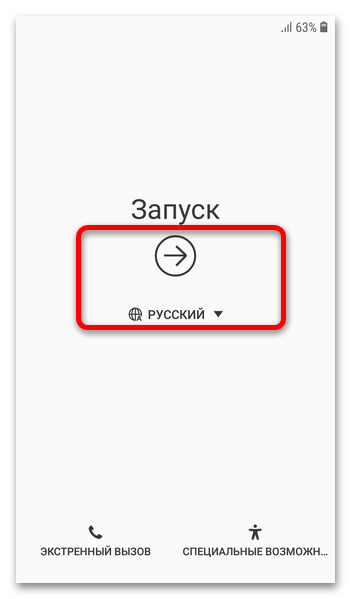
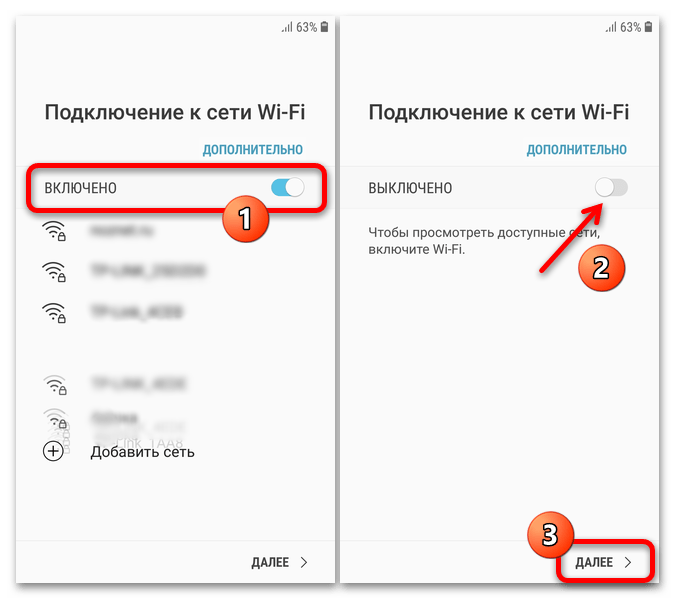
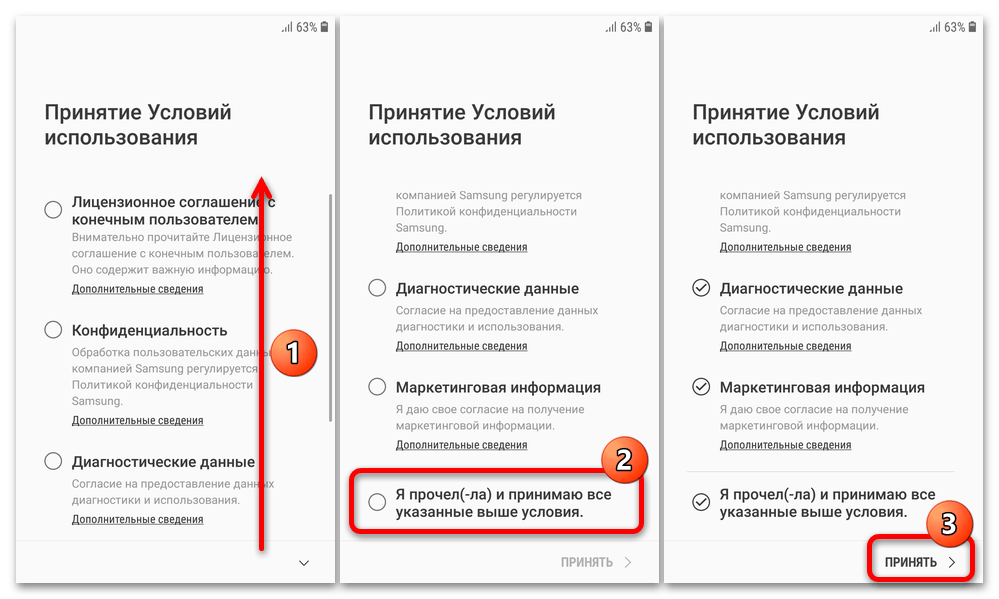
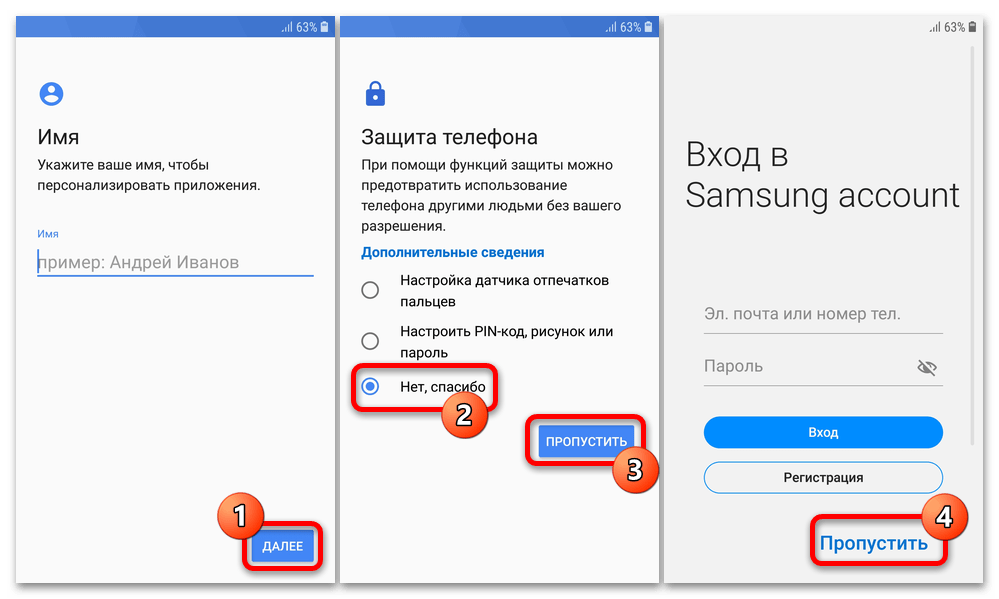
- Після завантаження домашнього екрану Android відкриваємо системну шторку, дивимося дату-значення повинно бути " 1 січня 2020р»" &8212; якщо це не так, починаємо виконання цієї Інструкції спочатку.
- Переходимо по шляху «Налаштування»
&8212;
" Загальні налаштування»
&8212;
" Дата і час»
.
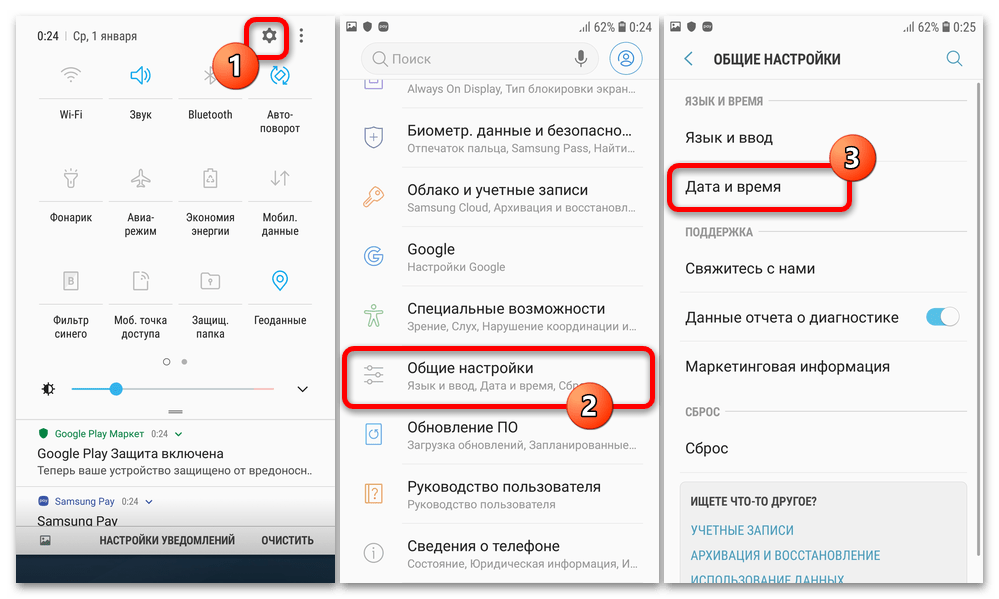
- Включаємо «Wi-Fi» , підключаємося до Інтернету. Далі знову: & 171; Загальні налаштування & 187; &8212; & 171; Дата і час&187; , активуємо опцію " автовизначення часу» .
- Тепер перезавантажуємо смартфон, після чого перевіряємо дату – вона повинна бути поточної сьогоднішньої.
- Активуємо на смартфоні «режим розробника»
. Для цього:
- Переходимо по шляху «Налаштування» Android – " відомості про телефон» &8212; " відомості про ПО» .
- Тапа в області " номер збірки» 7-8 разів поспіль-до відображення на короткий час повідомлення " режим розробника ввімкнено» .
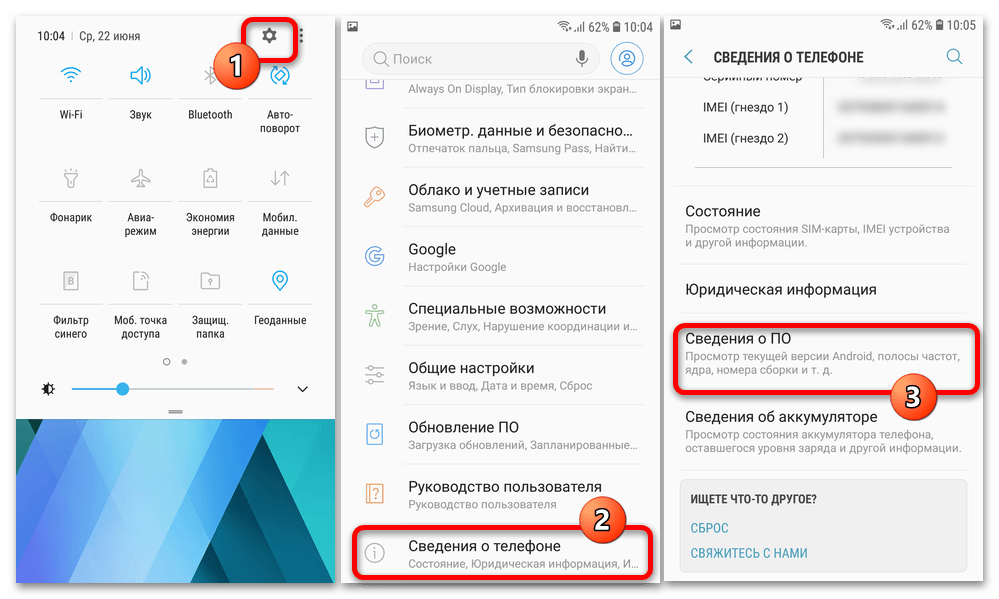
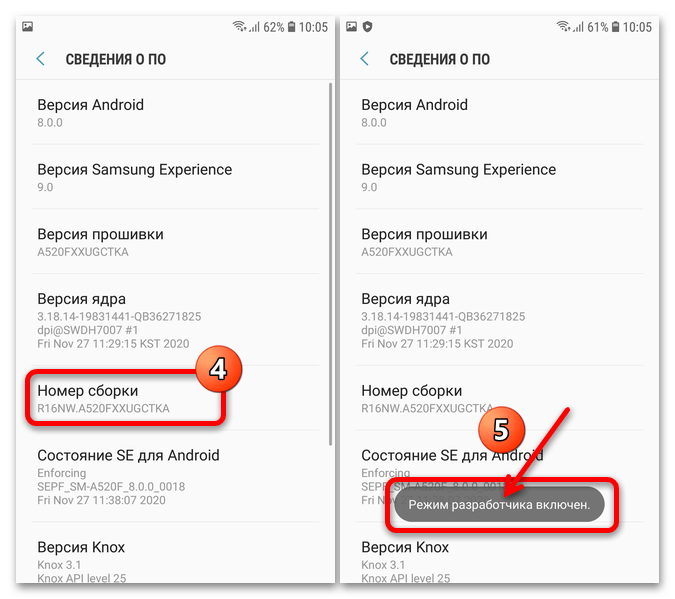
- Повертаємося в " Загальні налаштування» , переходимо в " Дата і час» , відключаємо " автовизначення часу»
- Встановлюємо значення дати:
2 жовтня 2019р. - Переходимо в основний список»Налаштування" телефону, перегортаємо його до кінця, переходимо в раніше відсутній тут розділ »для розробників" . Переконуємося, що в переліку на екрані наш цільовий пункт «розблокування, предусм. виробником OEM» відсутня (існує невелика ймовірність, що все ж з'явилася – тоді переходимо до виконання останнього пункту цієї Інструкції). Відключаємо функцію " Автоматичне оновлення системи» .
- Повертаємося в»Налаштування" , відкриваємо розділ " оновлення ПЗ» . Деактивуємо перемикач «Автоматичне завантаження» .
- Натискаємо «завантаження оновлення вручну» . В результаті система здійснить спробу виконання операції & 171; реєстрація пристрою & 187; , а через нетривалий час на екрані має відобразитися повідомлення " помилка реєстрації» .
- Переміщаємося в " Параметри розробника» і переконуємося, що опція «розблокування, предусм. виробником OEM» у списку як і раніше відсутня (якщо це не так-переходимо до виконання пункту №24 даних рекомендацій).
- Перезавантажуємо смартфон і перевіряємо дату-значення повинно відповідати &171; 1 січня 2020р&187; або &171; 31 Грудня 2019р&187; . (У разі якщо відображається поточна дата, щось з попереднього виконано неточно або неправильно, а це значить, що доведеться виконувати інструкцію спочатку!).
- Відкриваємо «Налаштування»
&8212;
" Загальні налаштування»
&8212;
" Дата і час»
, встановлюємо дату
1 жовтня 2019р. - Знову відкриваємо " Параметри розробника» в " Налаштуваннях» Android, перевіряємо відсутність опції розблокування.
- Переходимо в розділ " оновлення ПЗ» , натискаємо «завантаження оновлення вручну» . Результат аналогічний пункту № 15 вище-на короткий час відобразиться повідомлення " помилка реєстрації» .
- Перезавантажуємо Samsung А5, а потім дивимося дату & 8212; повинна бути встановленою на &171; 31 Грудня 2019р&187; або &171; 1 січня 2020р&187; - якщо це не так, починаємо все спочатку.
- Через розділ " Дата і час»
в
" загальних налаштуваннях»
ОС встановлюємо наступне значення дати:
1 жовтня 2019р. - На цьому практично все. Йдемо в»Налаштування" , відкриваємо «Параметри розробника» , &8212; тепер пункт функція «розблокування, предусм. виробником OEM» відображається тут.
- Натискаємо на найменування опції розблокування, тапом по " ВКЛ.» підтверджуємо запит системи.
- Далі можна перезавантажити смартфон, правильно налаштувати дату і продовжити використання функцій A5 c вже розблокованим завантажувачем. Або ж відразу переходимо до інтеграції кастомного рекавери в девайс за наступною інструкції.
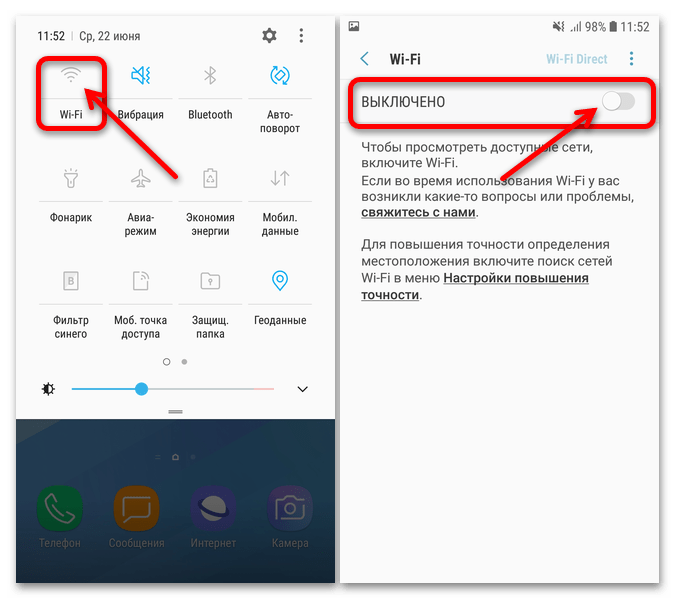
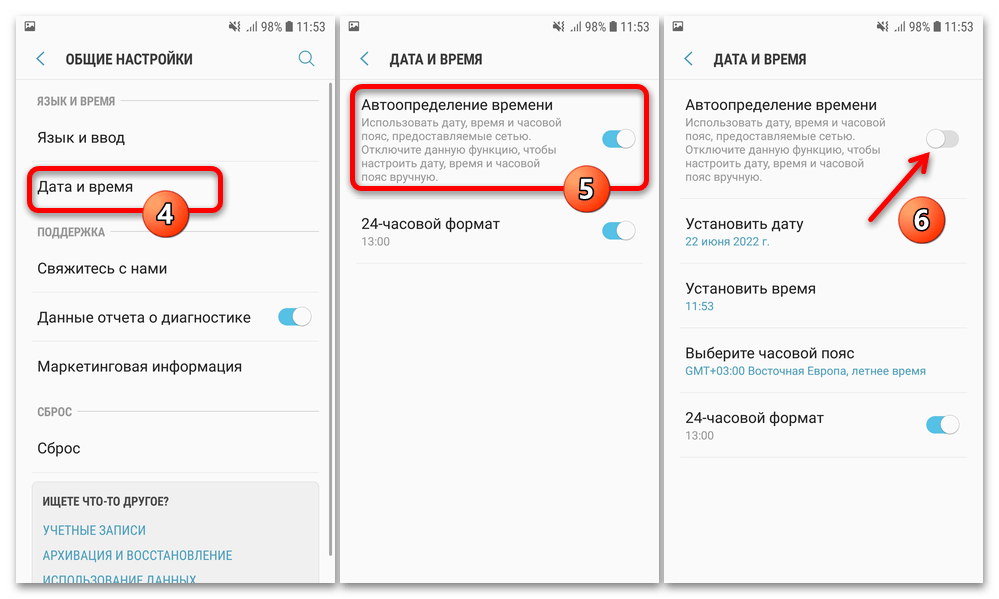
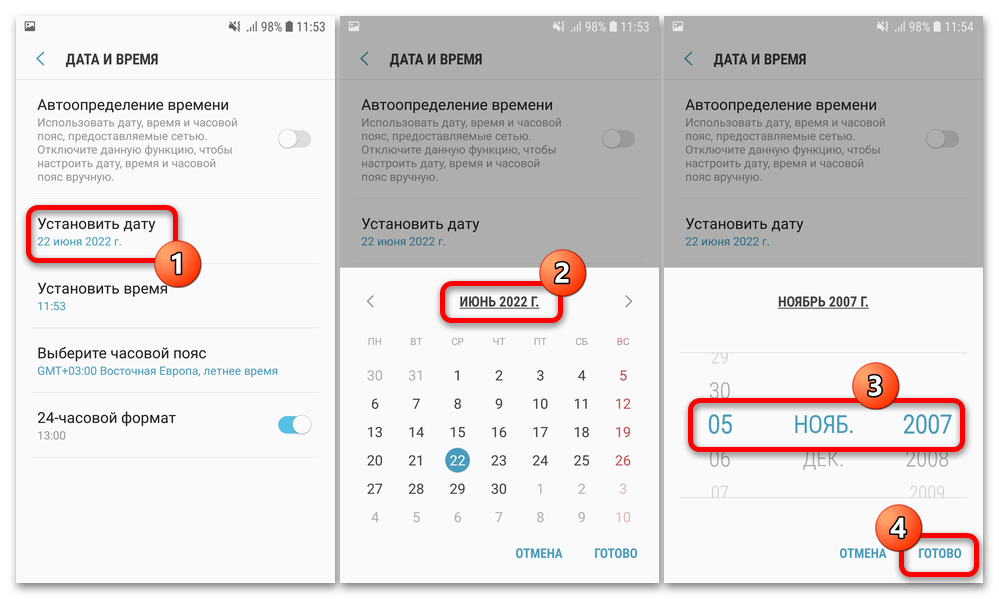
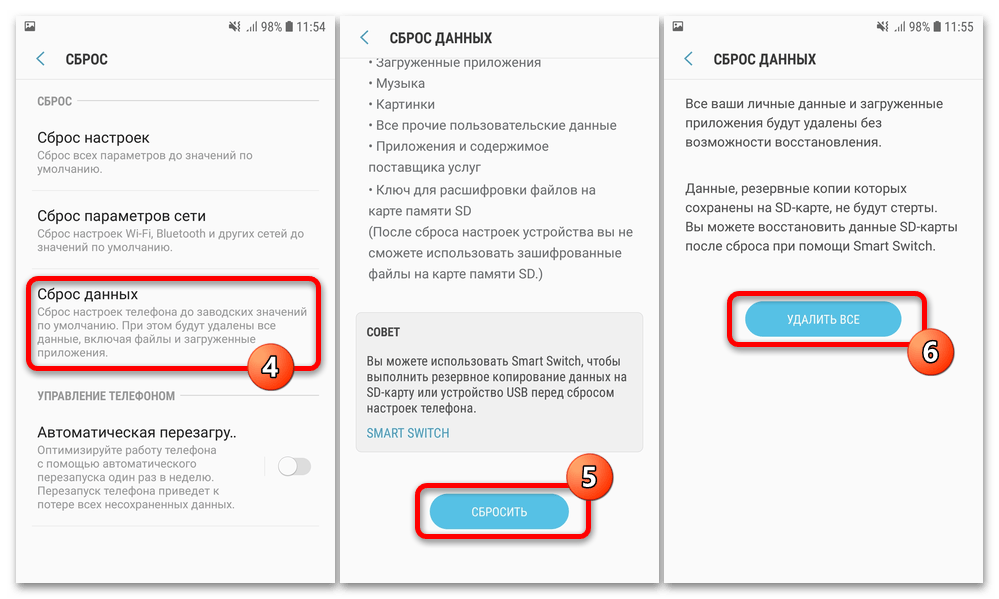
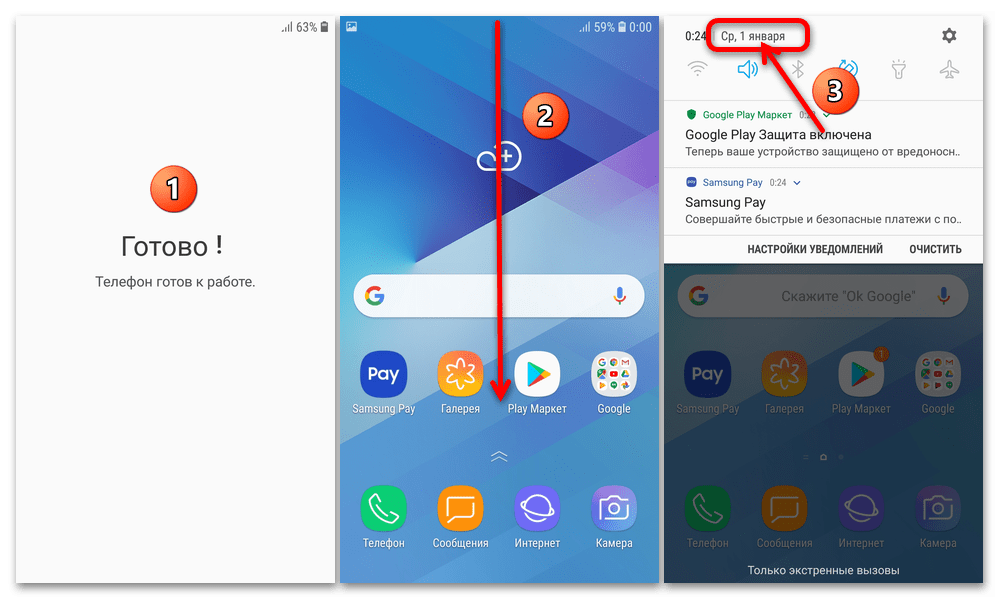
Відключаємо опцію " автовизначення часу»
. (Дата
" 1 січня 2020р»"
поки не міняємо!)
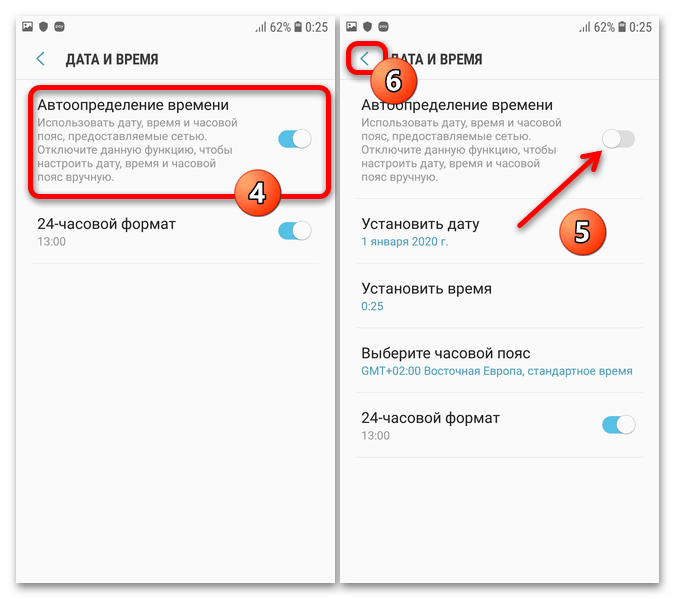
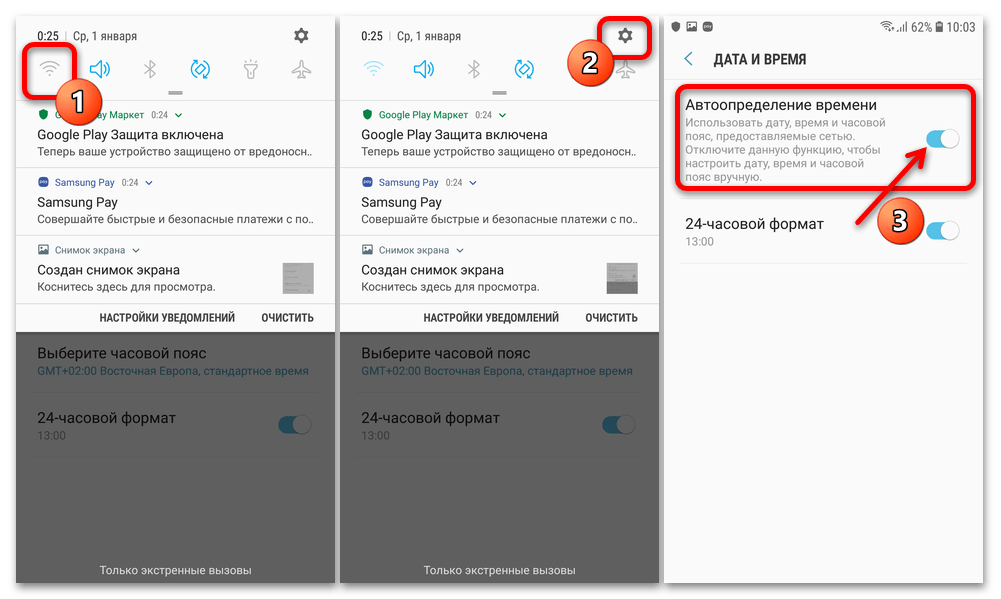
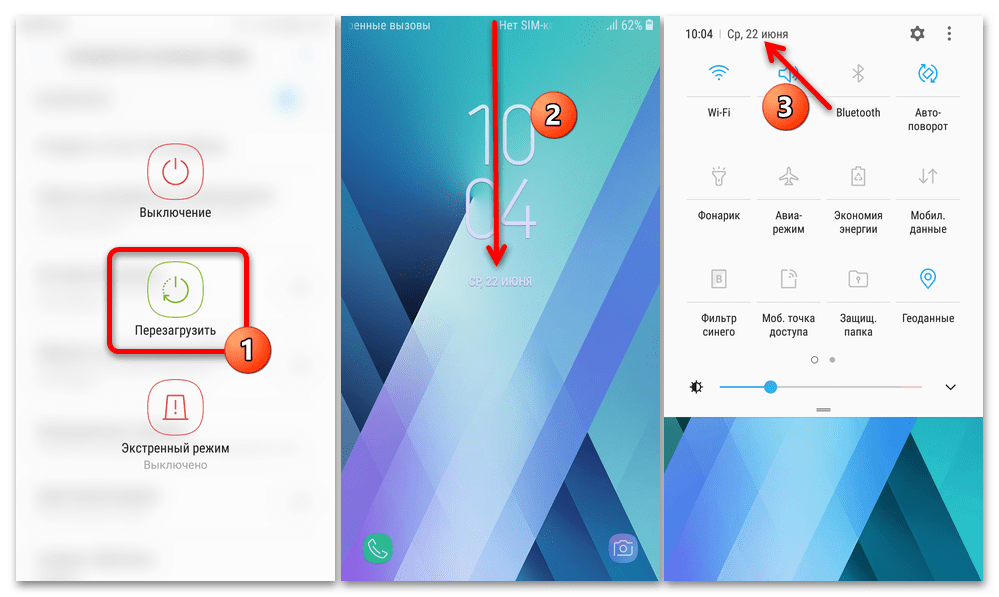
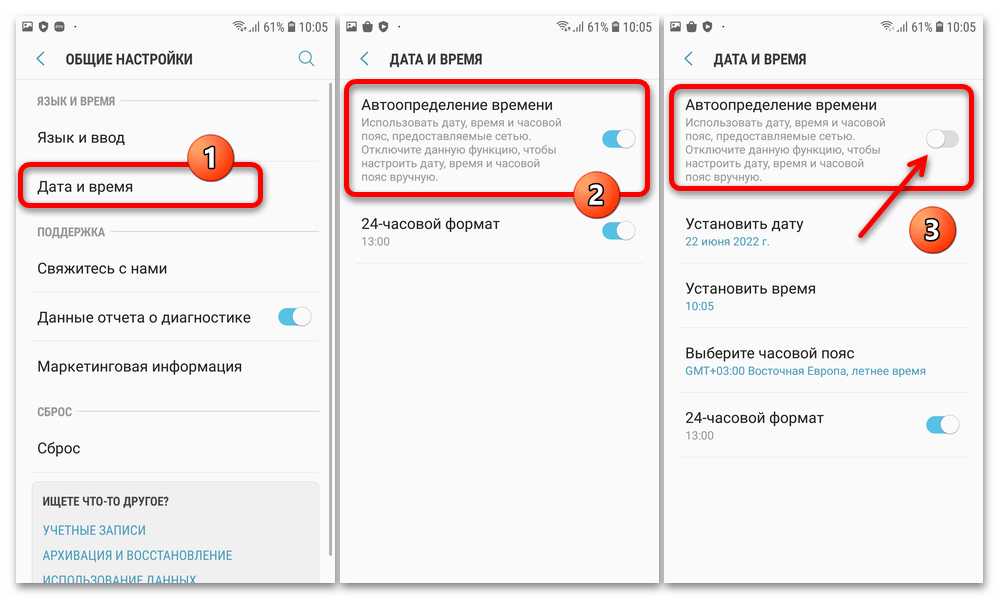
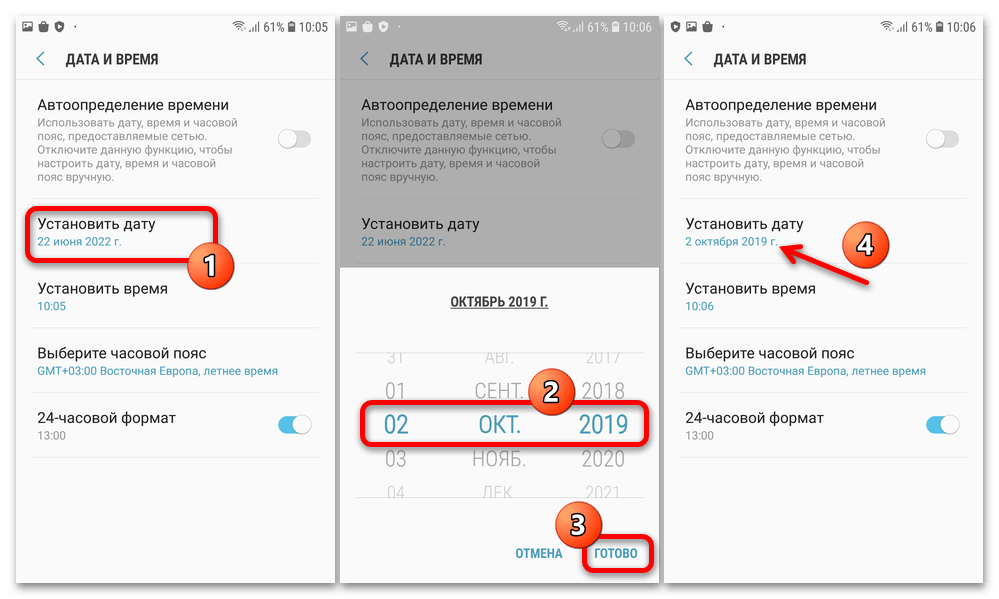
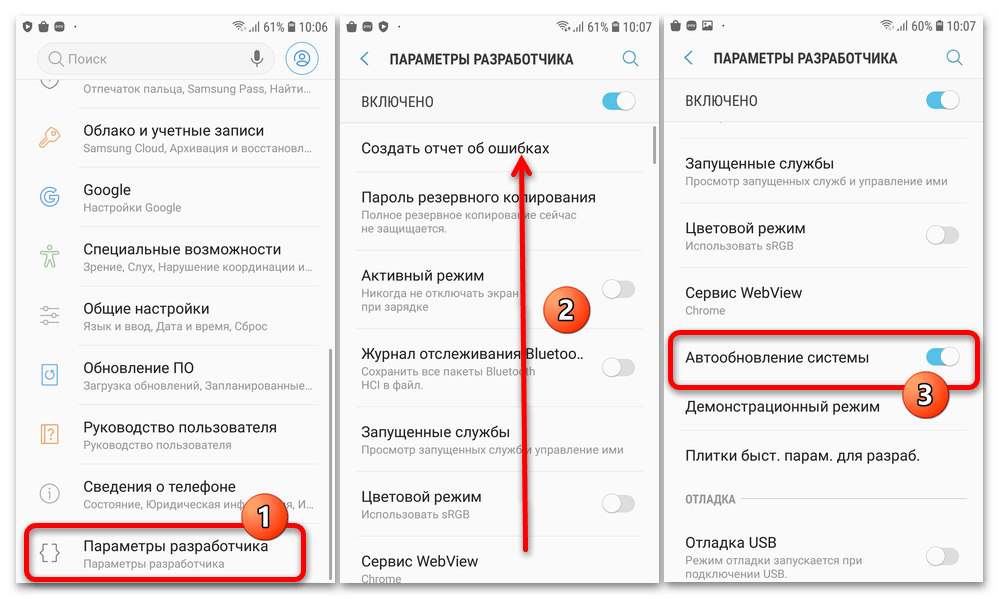
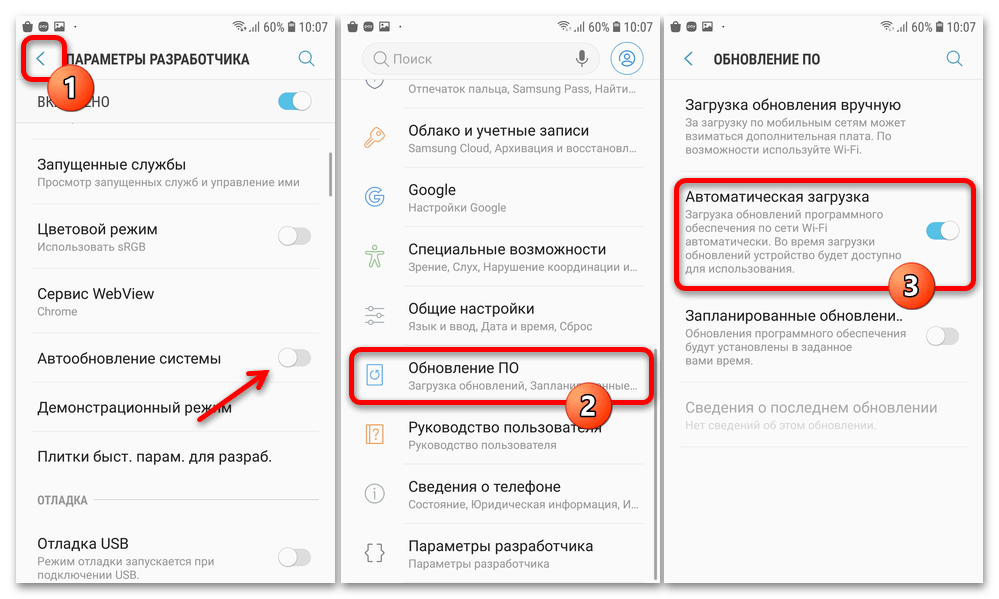
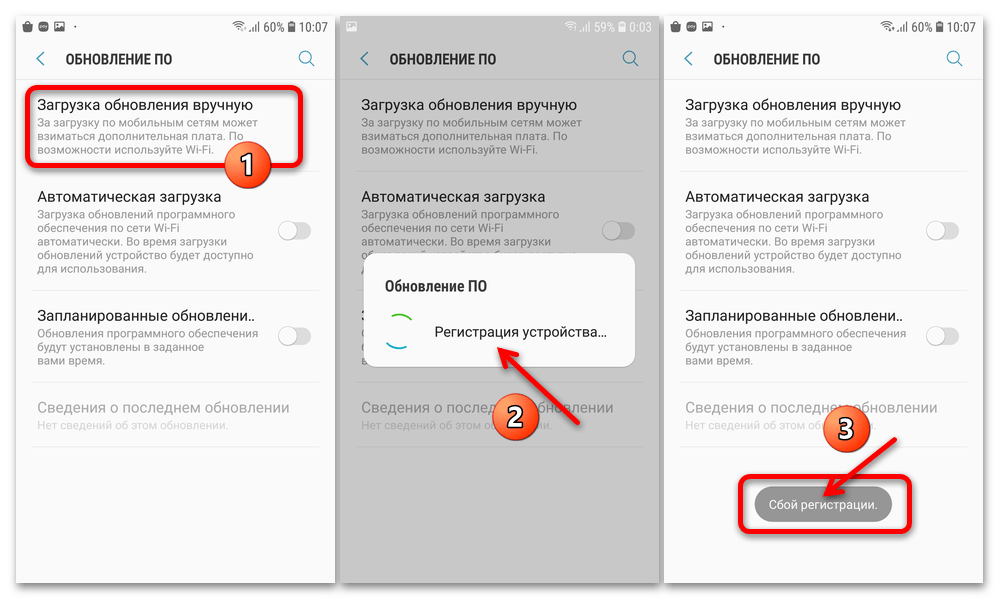
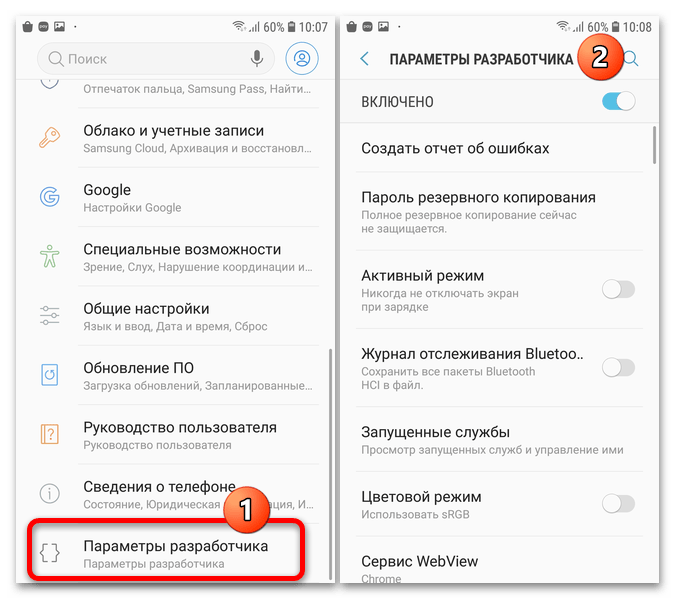
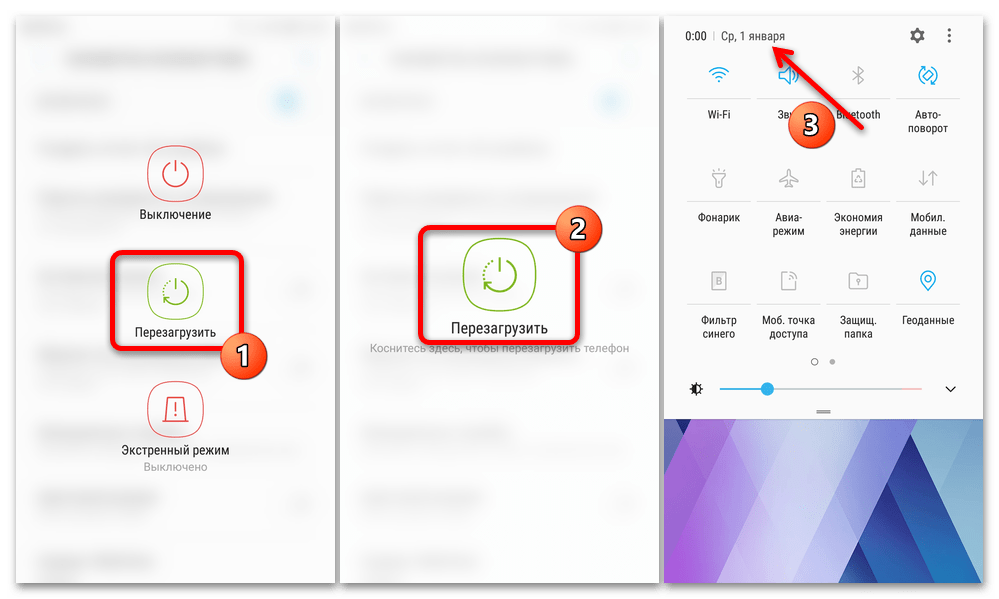
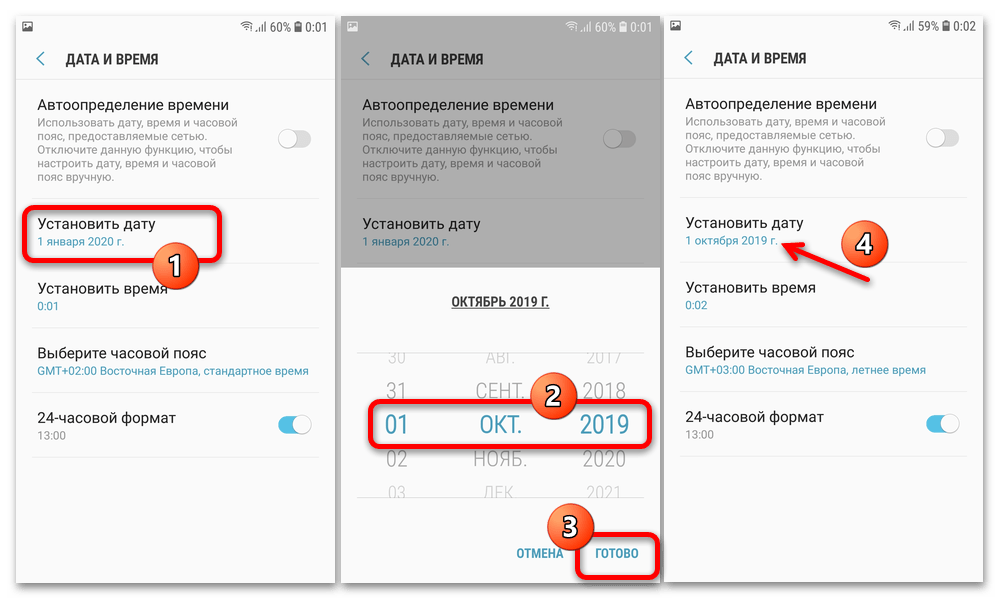
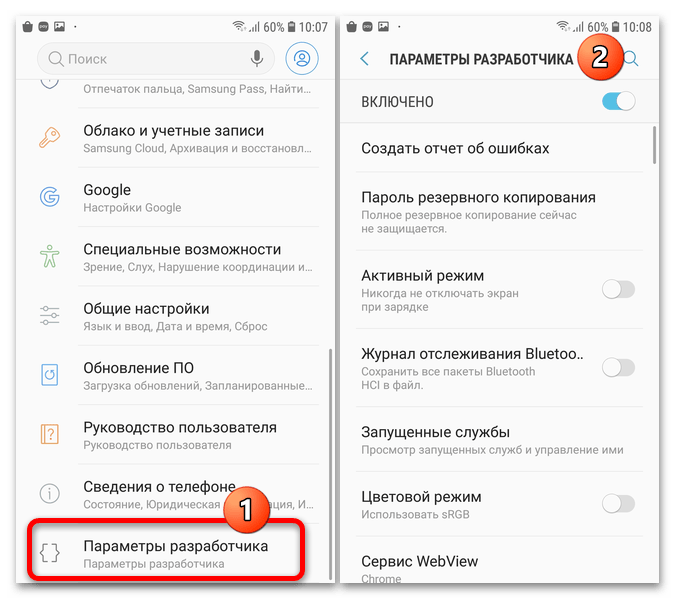
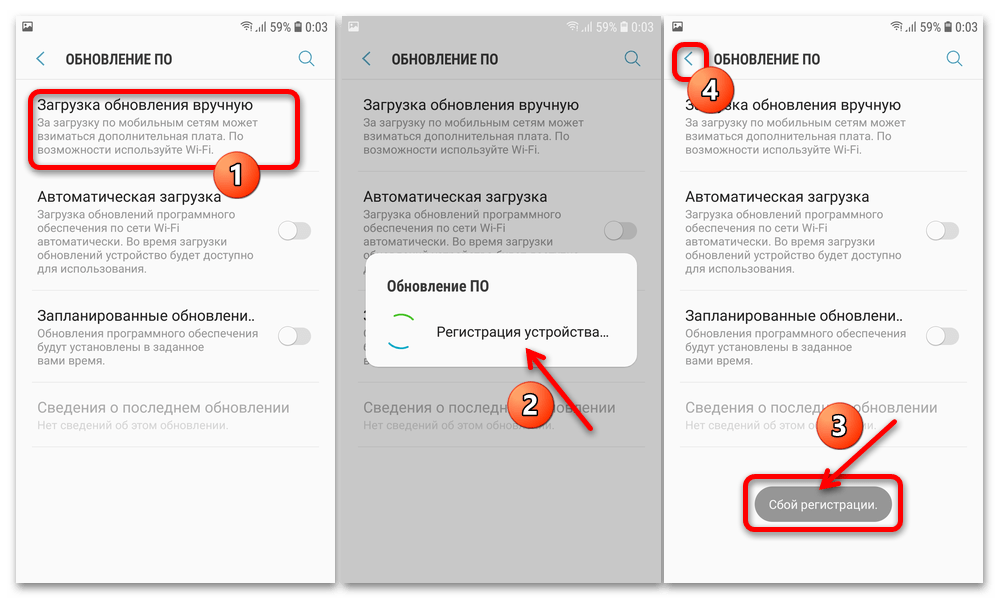
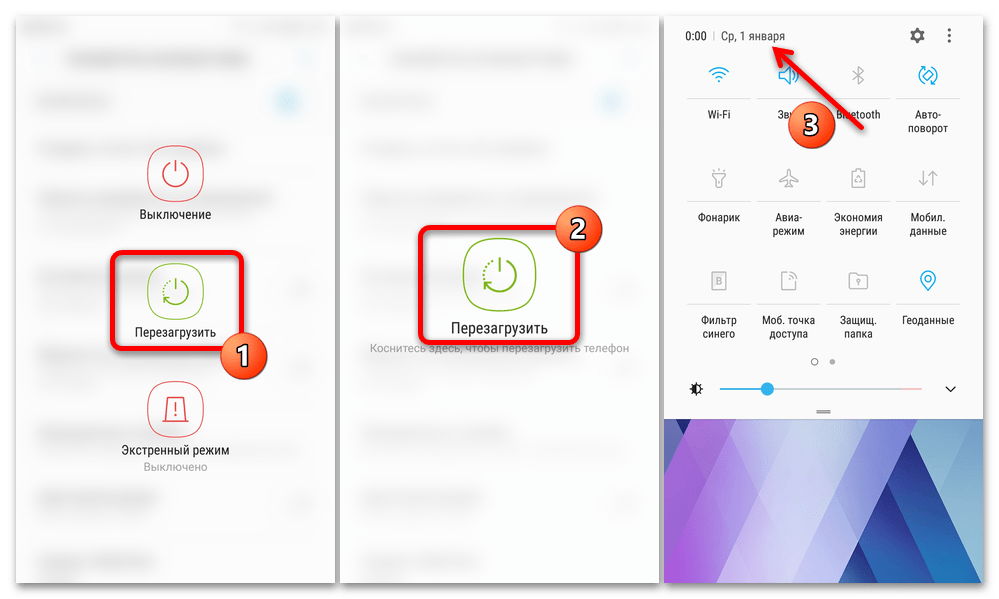
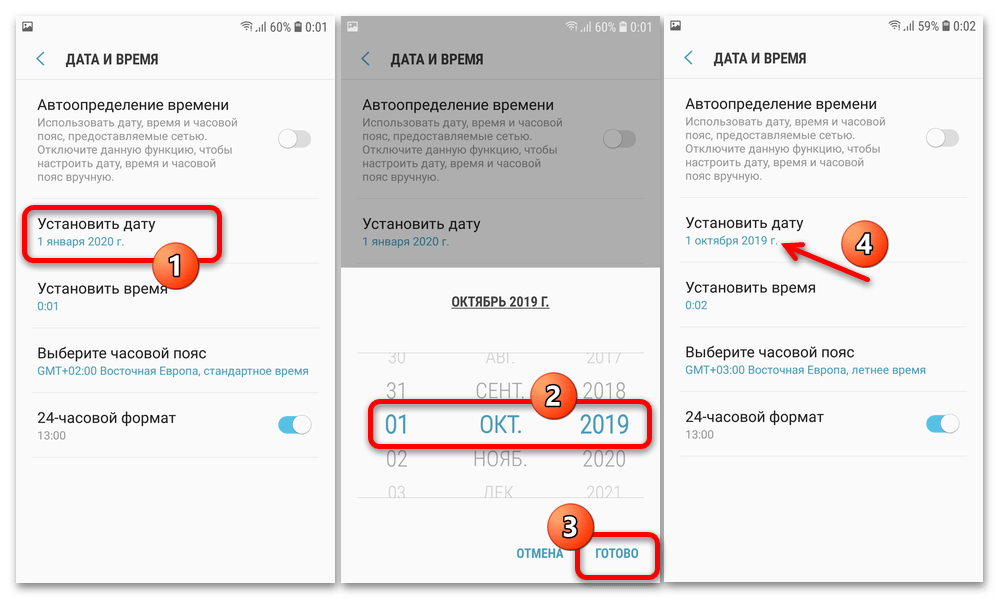
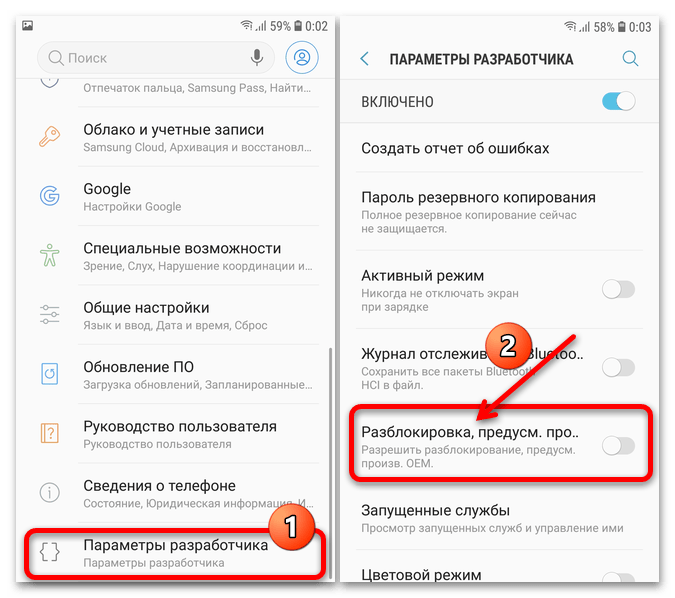
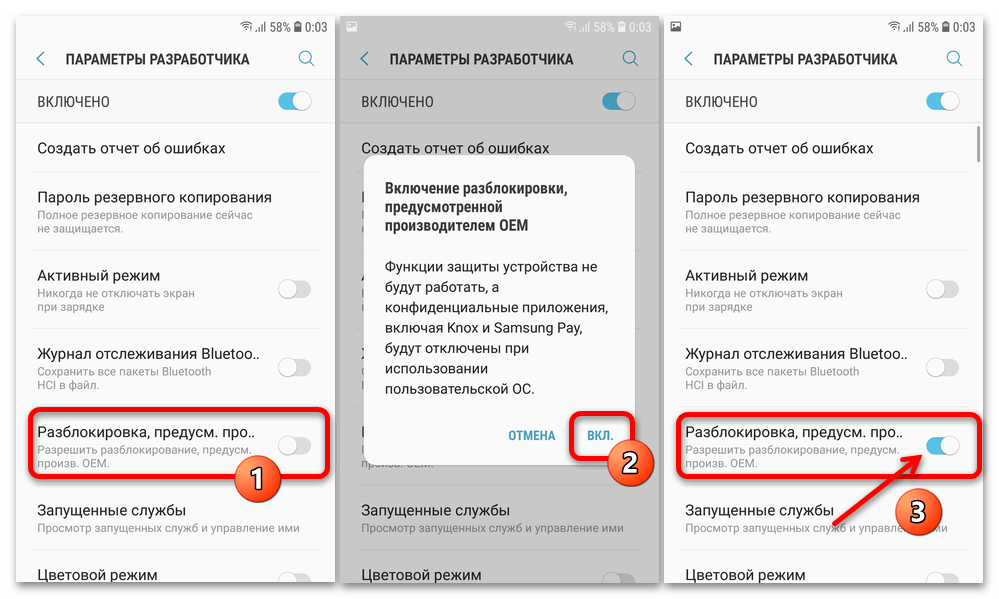
Крок 3: встановлення TWRP
Після успішної розблокування завантажувача Samsung A5 не залишається ніяких перешкод для заміни заводського середовища відновлення пристрою на кастомное рекавери TWRP, виконується ця процедура за допомогою софта Odin:
- Запускаємо програму Один.
- Переводимо смартфон в стан «Downloading» ( &171;ODIN MODE&187; ), з'єднуємо його з ПК USB-кабелем.
- В Odin натискаємо на кнопку «AP»
,
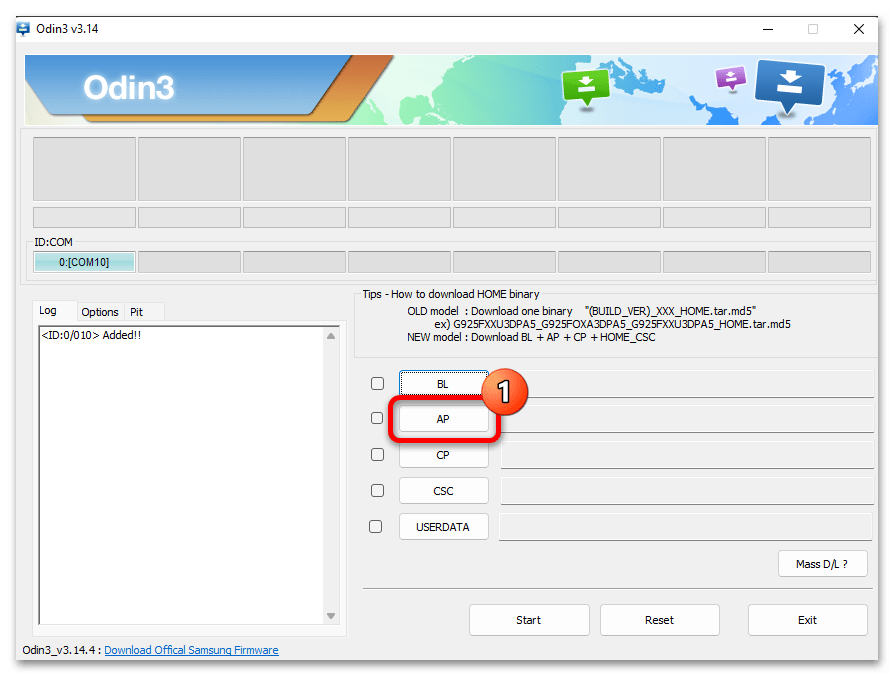
Потім у вікні»відкриття" переходимо по шляху, де збережений скачаний на «Крок 1» з даного розділу цієї статті tar-файл з чином TWRP, виділяємо його і клацаємо »відкрити" .
- Переконавшись, що пакет успішно доданий в програму, переходимо на вкладку «Options»
,
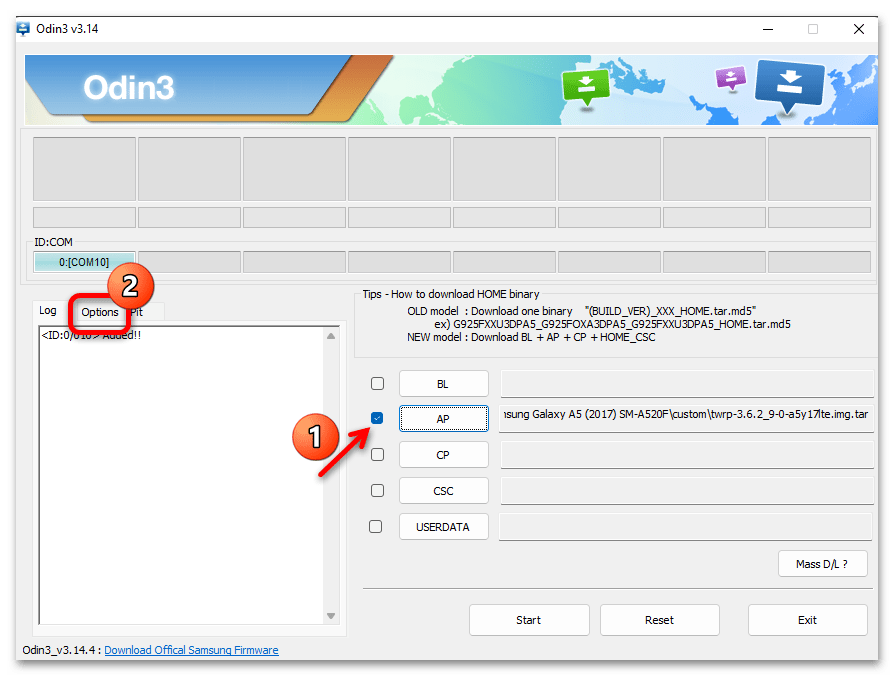
Деактивуємо (прибираємо позначку з чекбокса) функцію «Auto Reboot» .
- Натискаємо «Start»
в прошивальщику,
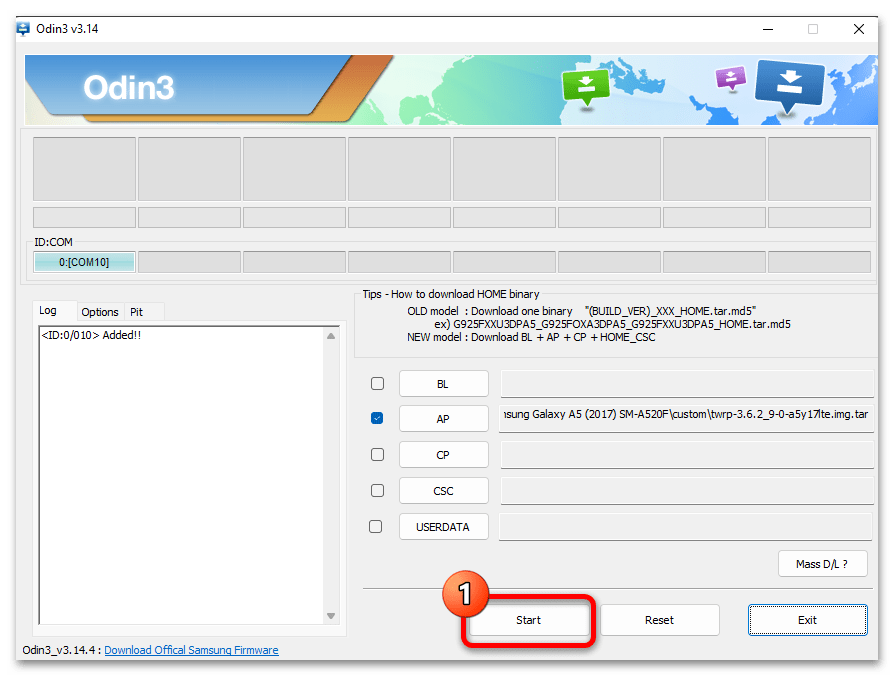
Потім кілька секунд очікуємо завершення інтеграції модифікованого рекавери в мобільний девайс.
- Отримання повідомлення «PASS!»
від Один,
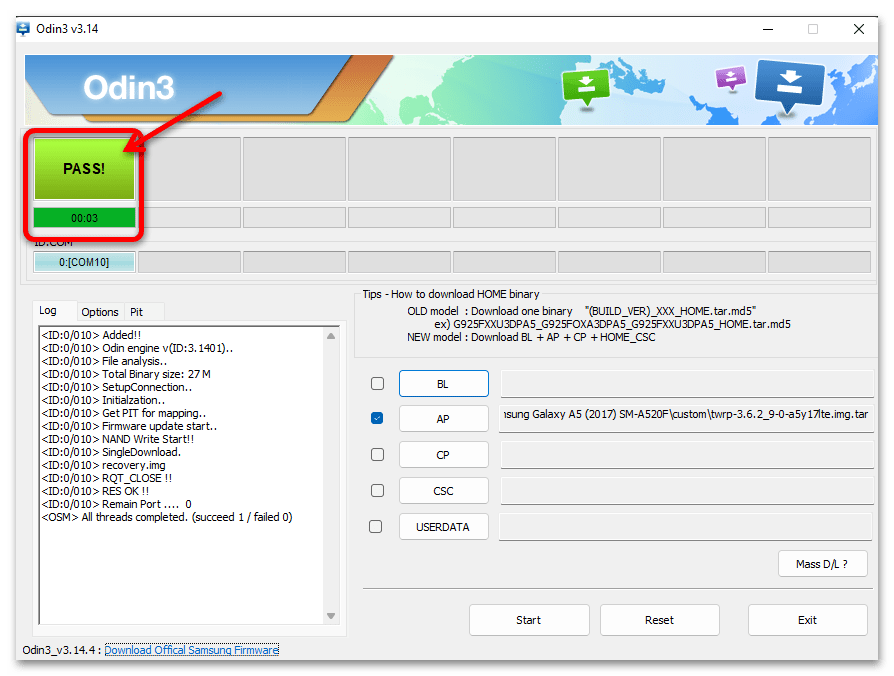
Від'єднуємо смартфон від комп'ютера і (важливо!) відразу запускаємо кастомную середу відновлення. Діяти при цьому потрібно уважно і швидко: натискаємо на A5 кнопки «Vol-» + «Power» , потім, як тільки екран смартфона згасне, затискаємо комбінацію «Vol+» + «Home» + «Power» . Відпускаємо кнопки після відображення на девайсі логотипу TWRP, який змінюється наступною картиною:
- Для зручності та відповідності наступних дій інструкціям переводимо інтерфейс рекавери на російську мову: тапа «Select language» , переводимо радіокнопку в положення «Російський» , натискаємо «ОК» .
- Встановлюємо позначку в чекбоксі " більше не показувати це під час запуску» , потім пересуваємо елемент " дозволити зміни» вправо, що приведе нас в Головне меню ТВРП.
- Якщо це ще не зроблено, встановлюємо карту MicroSD C перерахованими в інструкції " Крок 1» цього розділу Статті файлами в смартфон.
- Наступний крок необов'язковий і не впливає на результативність подальших операцій, але наполегливо рекомендуємо до виконання-створення Nandroid-бекапа Samsung A5 на карту пам'яті:
- На головному екрані рекавери вибираємо " Резервне копіювання» . На екрані тапа " вибір накопичувача» , вибираємо " карта MicroSD» в відобразився переліку накопичувачів, натискаємо «ОК» .
- Відзначаємо пункти списку " виберіть розділи для резервного копіювання» . В ідеальному варіанті встановлюємо галочки на всіх пунктах, якщо ж знімний накопичувач не дозволяє зберегти все через малого обсягу, залишаємо без позначки об'єкт «System Image» .
- Впливаємо на " Свайп для початку» внизу екрану, потім очікуємо, поки формування бекапа системи A5 буде завершено.
- Отримавши вгорі екрану повідомлення»успішно" , повертаємося на головний екран рекавери, тапнув «Home» .
- Створений бекап системи зберігається на карті пам'яті смартфона в папці
TWRP/BACKUPS. З метою економії місця на накопичувачі можна перенести містить резервні копії каталог на диск комп'ютера, а коли (якщо) буде потрібно, скопіювати на картку назад.
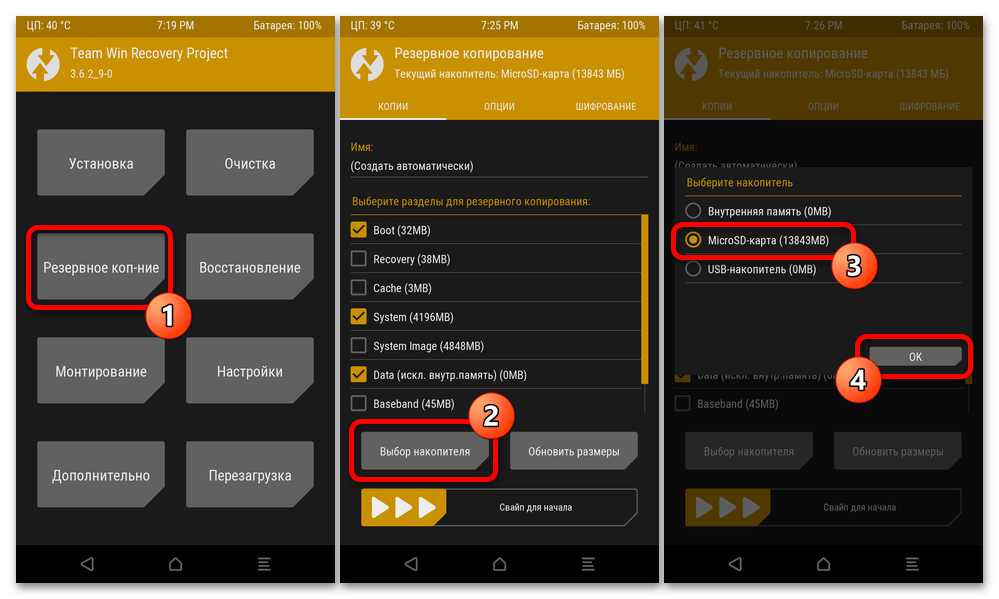
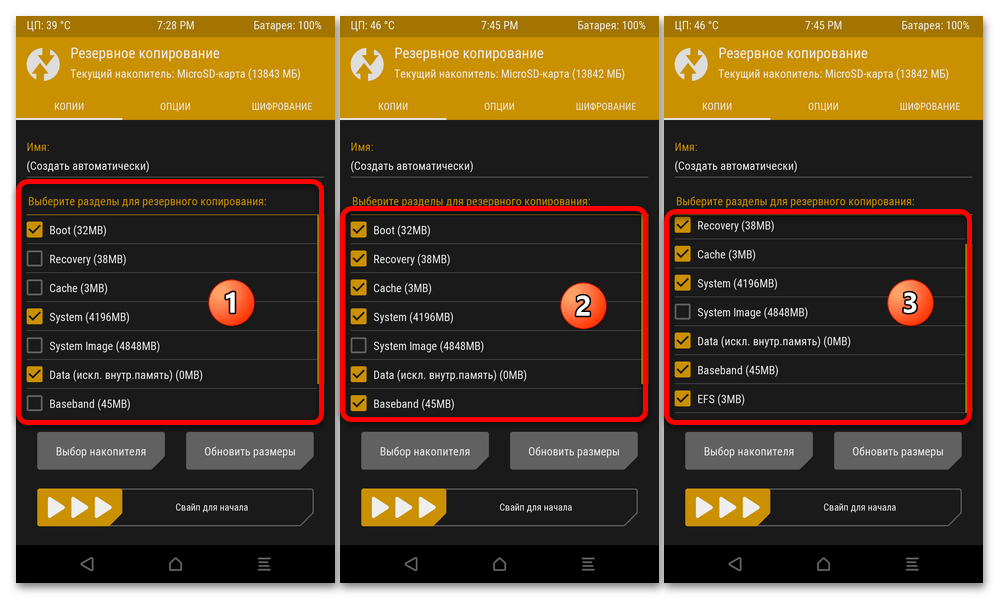
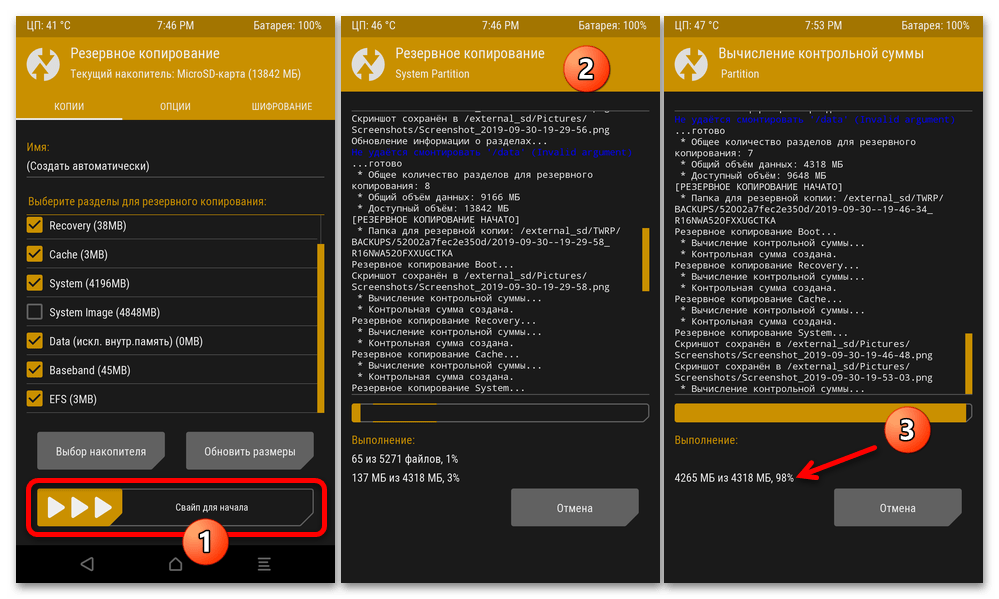
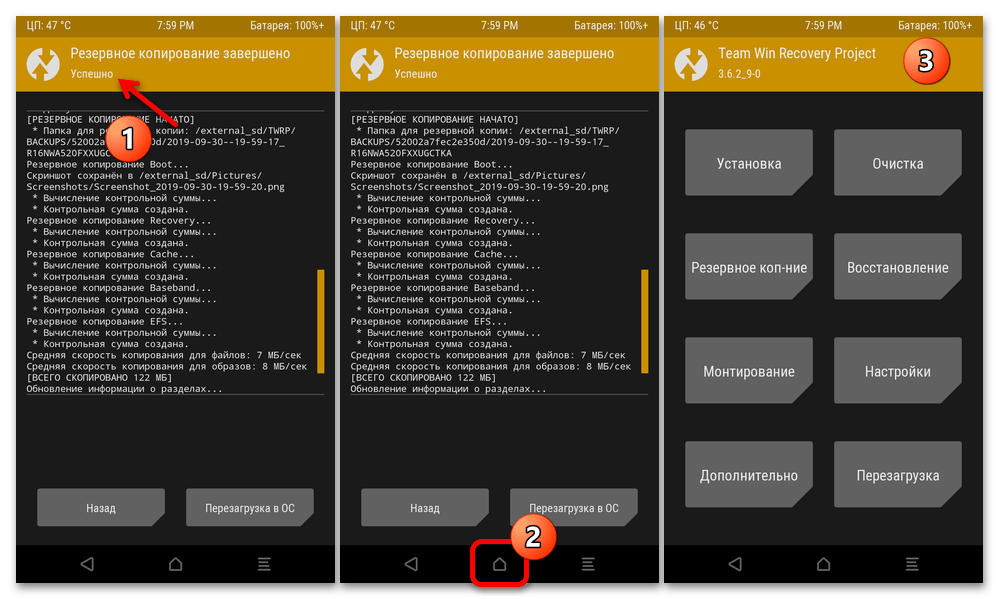
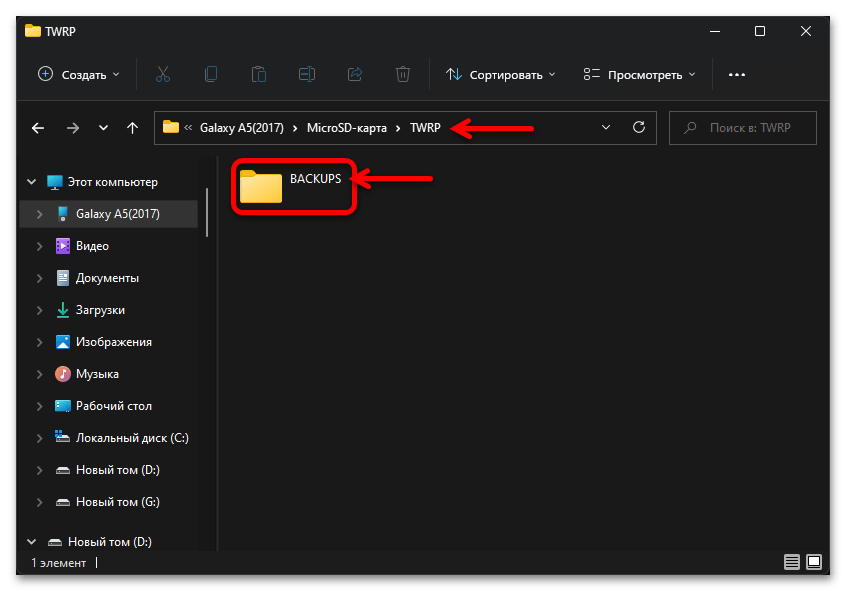
Якщо згодом буде потрібно відновити дані в одній або всіх системних областях пам'яті Samsung A5 (2017) (наприклад, при виникненні проблем зі зв'язком і / або втрати апаратом ідентифікаторів IMEI слід повернути до початкового стану розділи «EFS» і «Baseband» ):
- Встановлюємо карту пам'яті з файлами бекапа в мобільний девайс. Переходимо в рекавери ТВРП і відкриваємо»відновлення" . У разі необхідності (якщо вгорі екрану »відновлення" декларується " внутрішня пам'ять» ), перемикаємося на роботу з MicroSD.
- Натискаємо на найменування (дату створення) резервної копії, дані з якої необхідно розгорнути на пристрої. У разі, коли відновлення системного ПО потрібно провести частково, знімаємо позначки з позначають розділи пам'яті смартфона, відомості в яких замінювати не потрібно.
- Активуємо елемент " Свайп для відновлення» , очікуємо завершення ініційованого процесу. Після закінчення процесу копіювання файлів тапа " перезавантаження в ОС» з метою запуску на смартфоні ОС Android і перевірки дієвості проведеної операції.
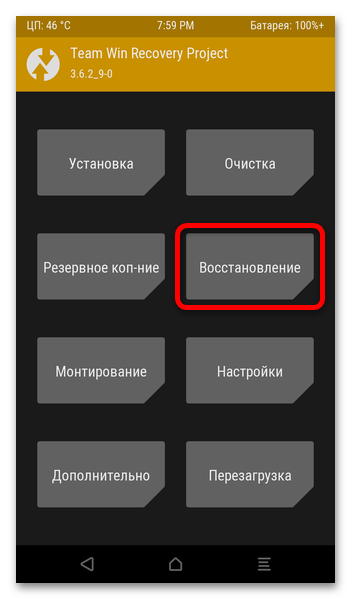
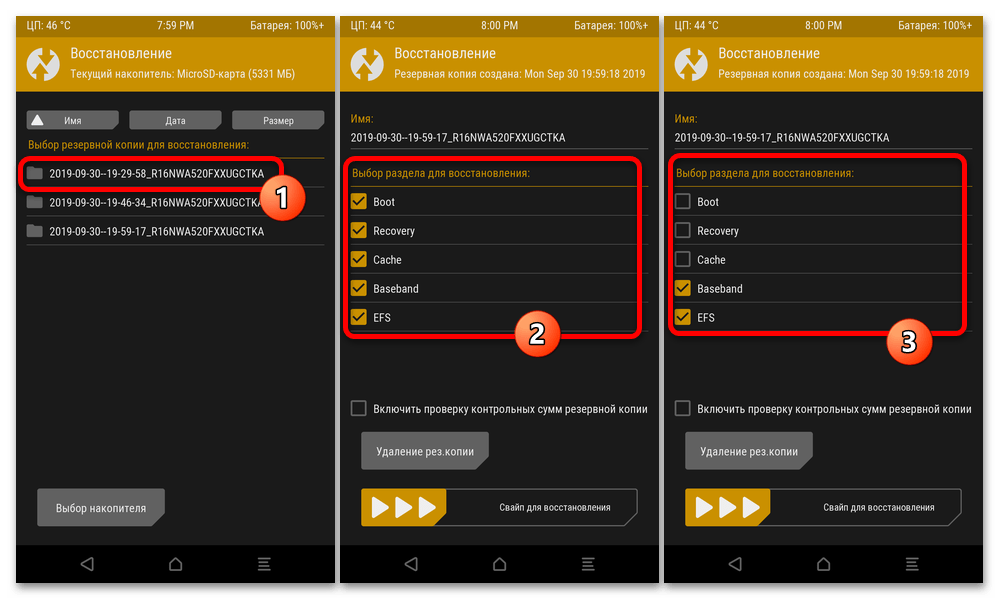
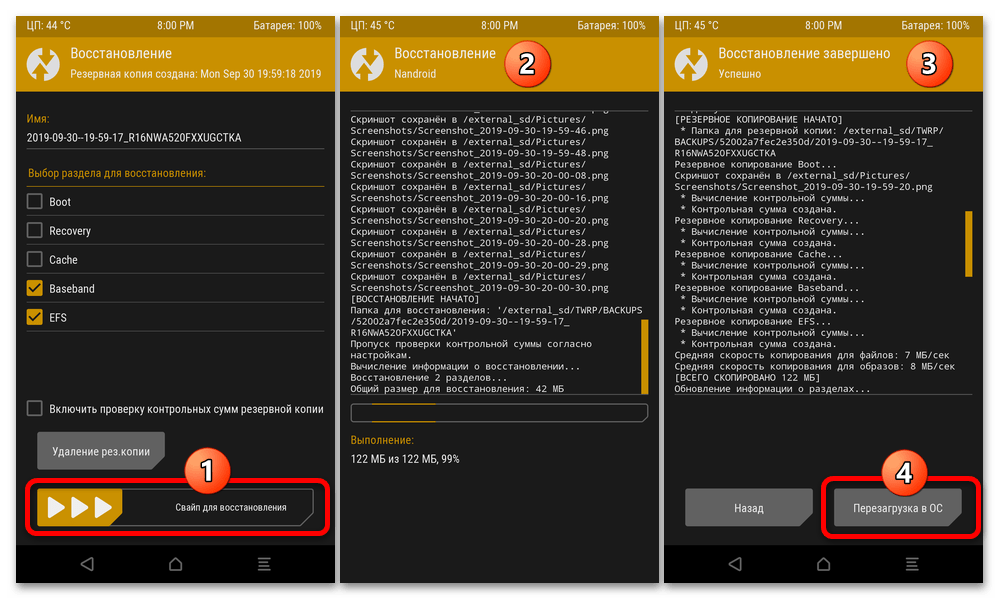
- Форматуємо розділ «Data»
Samsung A5. Для цього:
- Переходимо в розділ»очищення" TWRP, вибираємо " Форматувати Data» .
- Вводимо
yesв поле на екрані і тапа по кнопці з галочкою на віртуальній клавіатурі. - Очікуємо завершення процедури форматування &171;Data&187; , після відображення & 171; успішно & 187; вгорі повертаємося на головний екран рекавери.
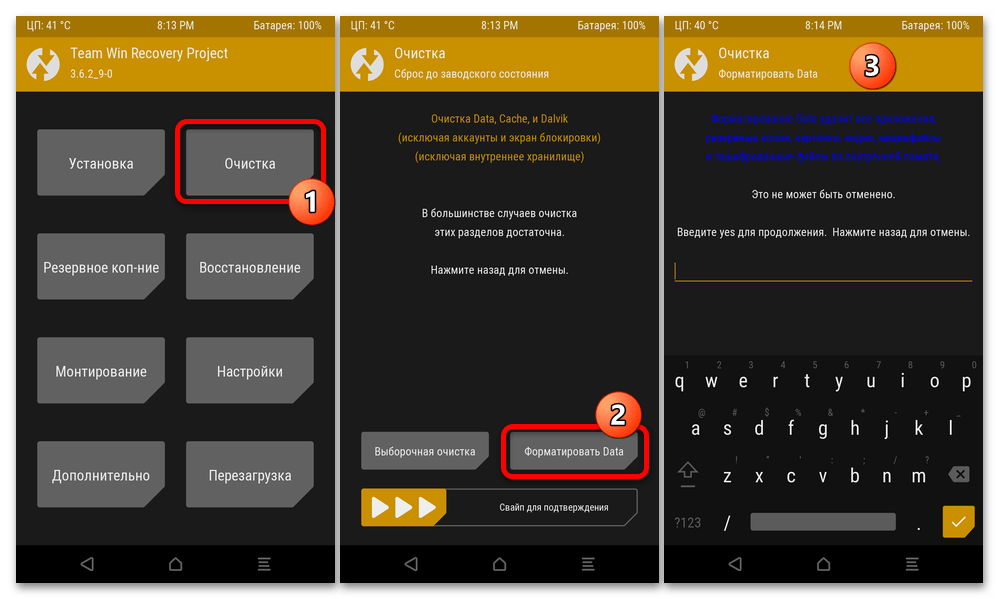
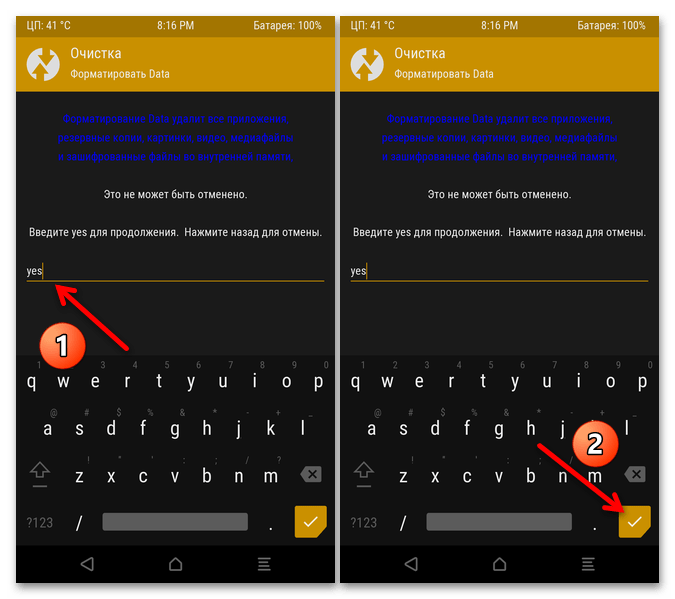
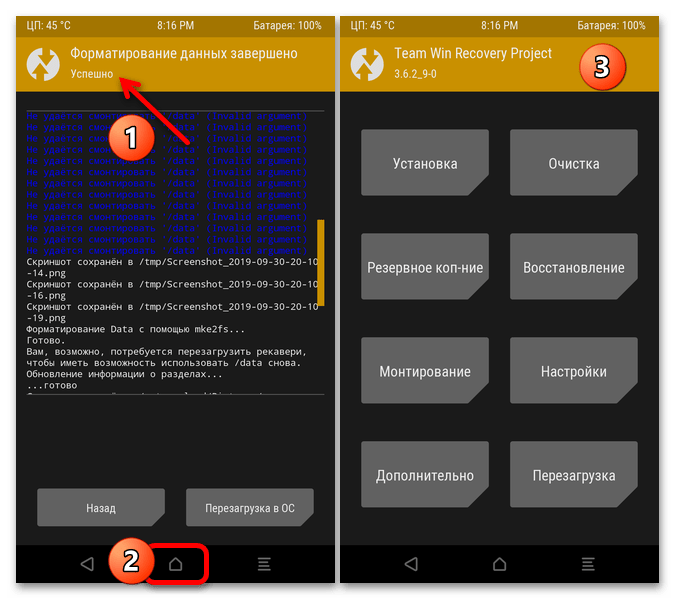
- Далі з обов'язкового залишилося подбати про збереження статусу " розблоковано»
завантажувача девайса-це реалізується шляхом установки через TWRP двох спеціальних патчів (можна по черзі або пакетом як в прикладі далі):
- В основному меню TWRP натискаємо на блок»встановлення" . Вибирати " карта MicroSD» в якості накопичувача з пакетами для інсталяції в пам'ять девайса. Далі торкаємося імені скопійованого раніше на карту пам'яті файлу RMM-State_Bypass_ a5y17lte.zip .
- Натискаємо " додати більше ZIP» , тапа по імені файлу Fix_OEM_ a5y17lte.zip .
- Починаємо інтеграцію вибраних пакетів, зсунувши " Свайп для прошивки» праворуч. Дочекавшись відображення повідомлення »успішно" вгорі екрану рекавери, повертаємося в його головне меню.
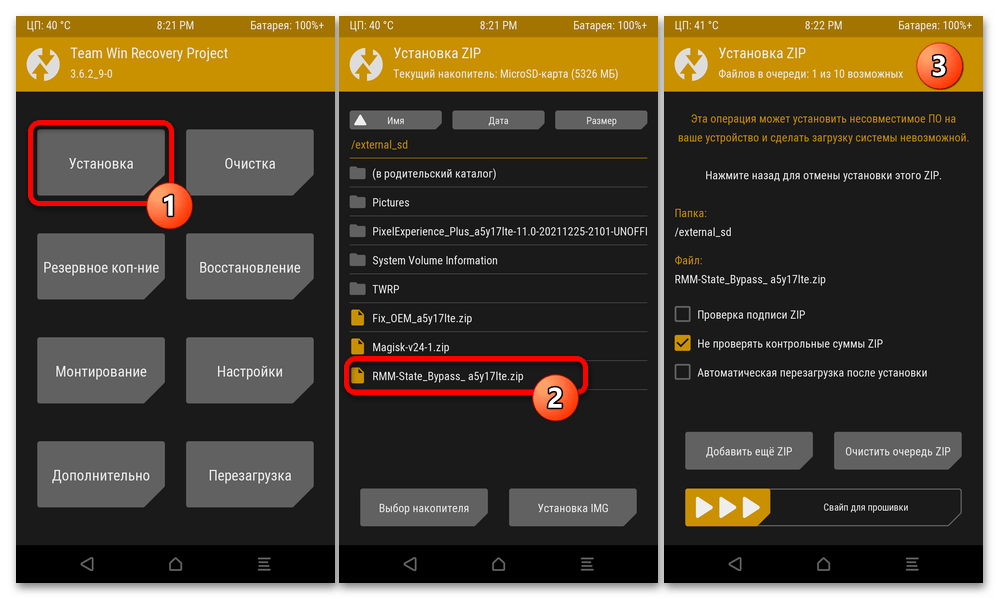
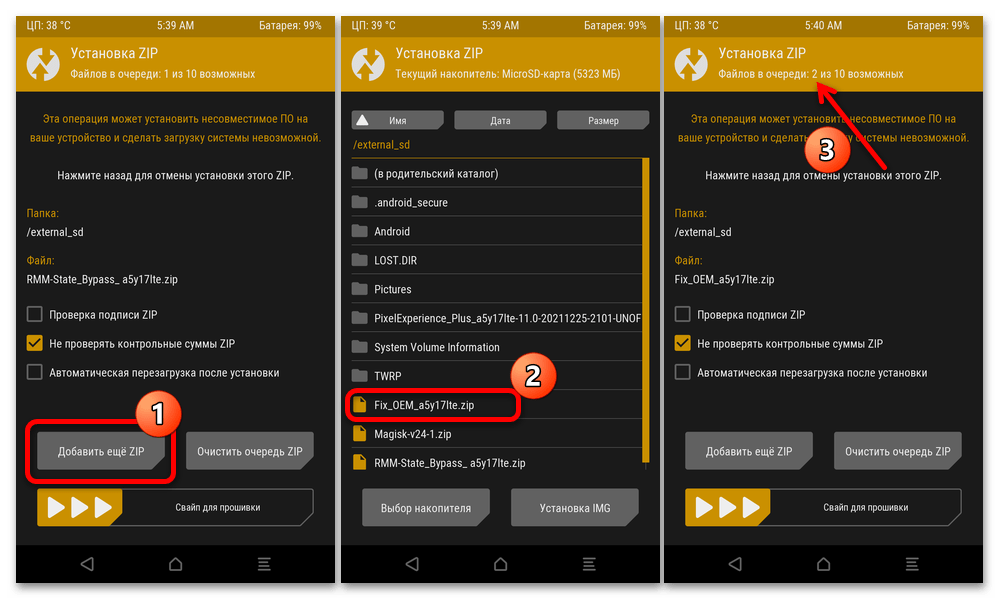

- На цьому встановлення та конфігурація середовища відновлення TWRP на Samsung Galaxy A5 вважаються завершеними. Можна перезавантажитися в офіційну ОС смартфона вибравши по черзі»перезавантаження" &8212; «Система» , налаштувати її &171;з нуля&187; і експлуатувати в звичайному режимі &8212; наявність на девайсі кастомного рекавери цьому не перешкоджає. Або ж відразу приступити до отримання рут-прав або установці кастомной прошивки, як описано в наступних інструкціях з цього матеріалу.
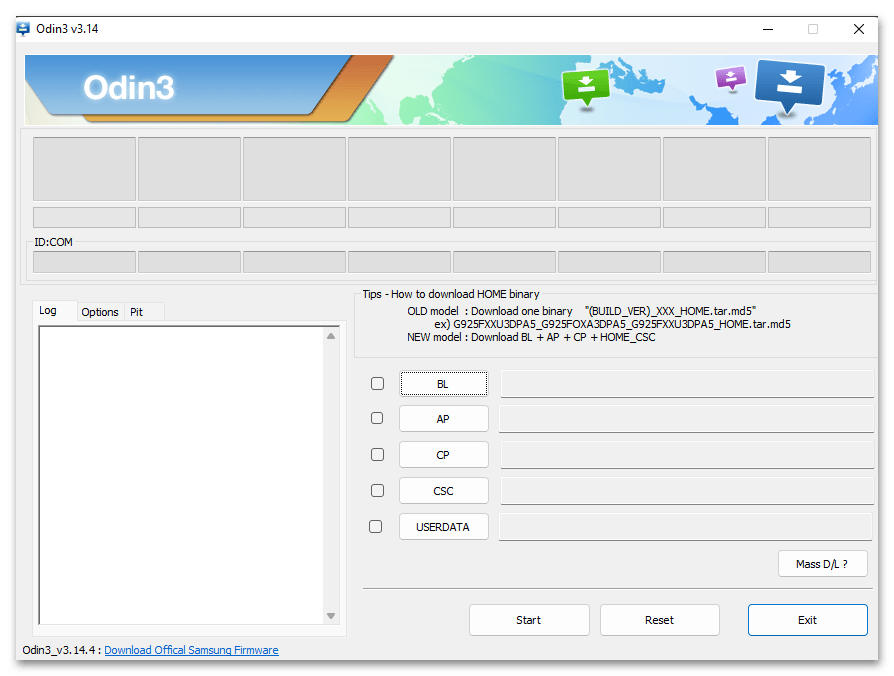
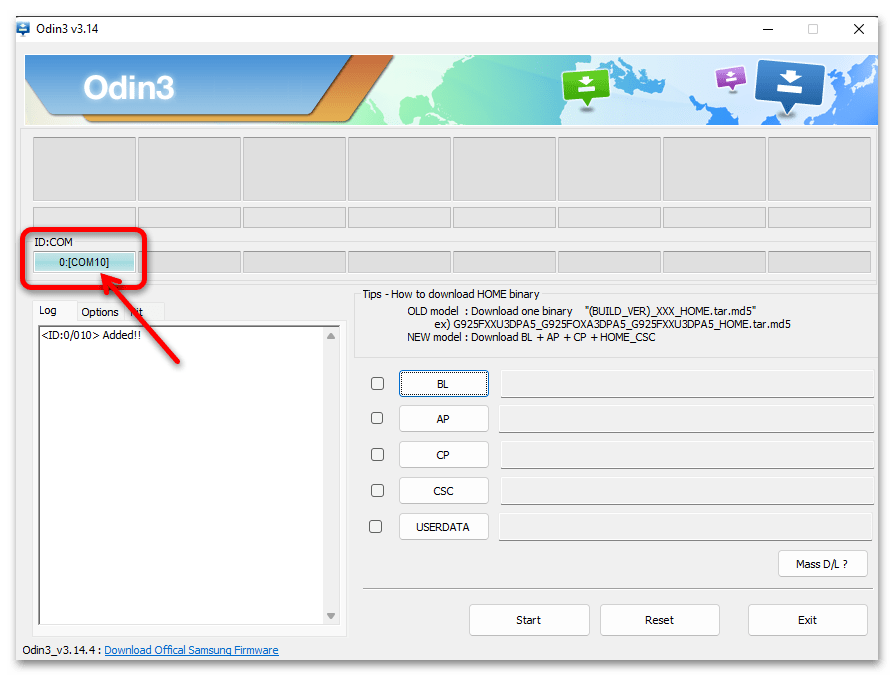
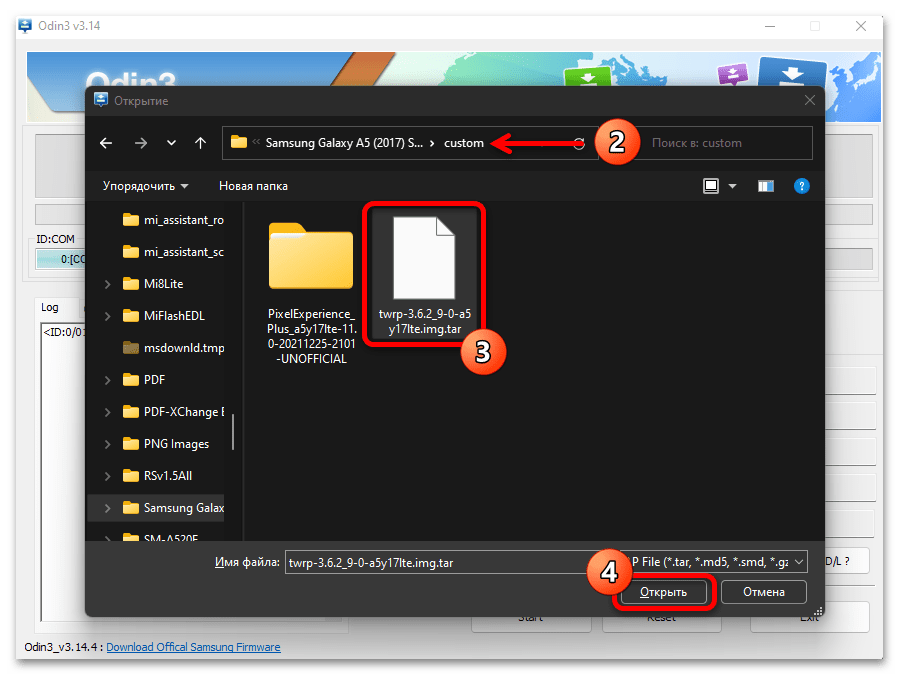
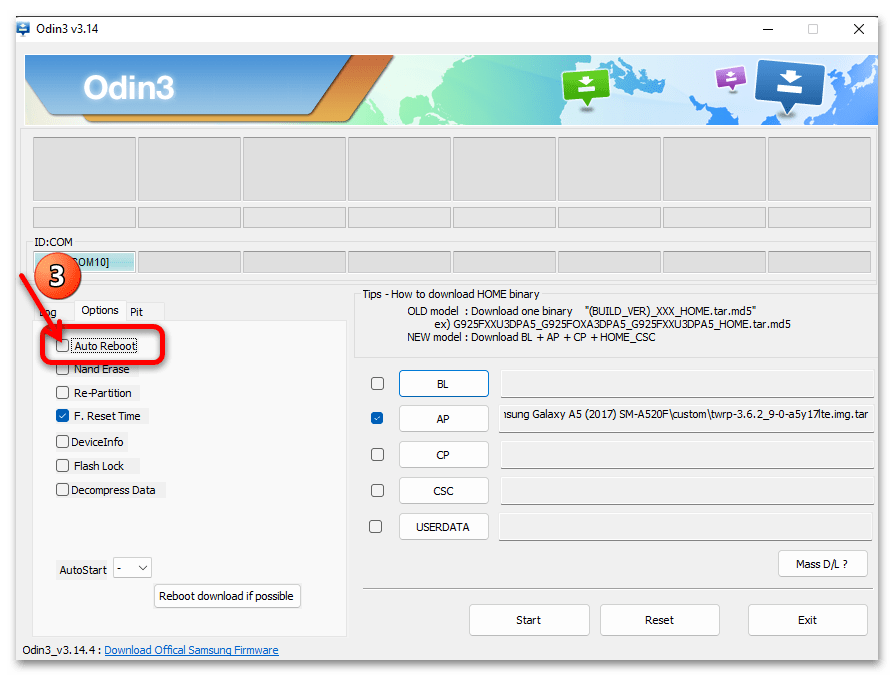
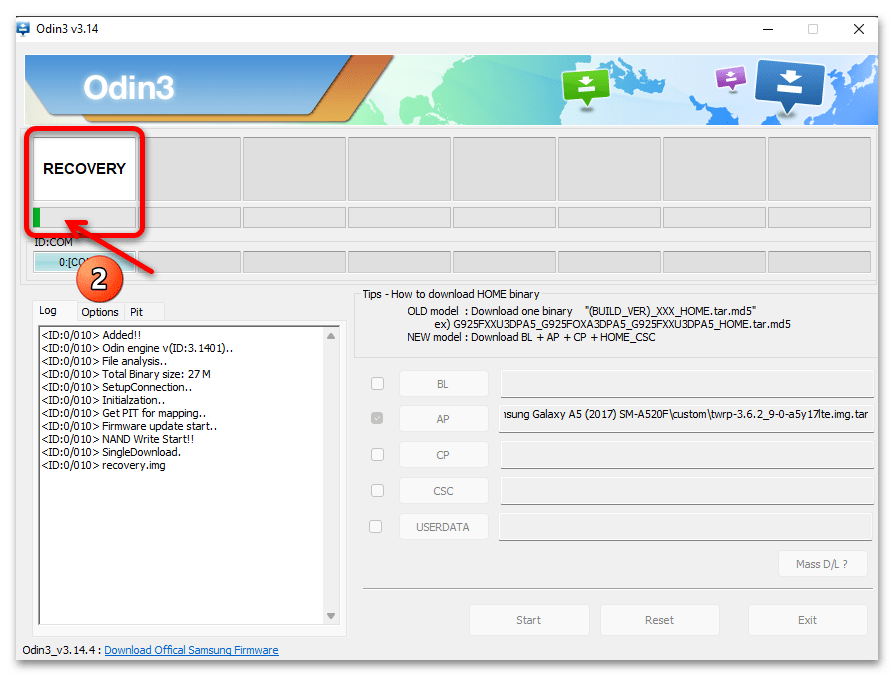
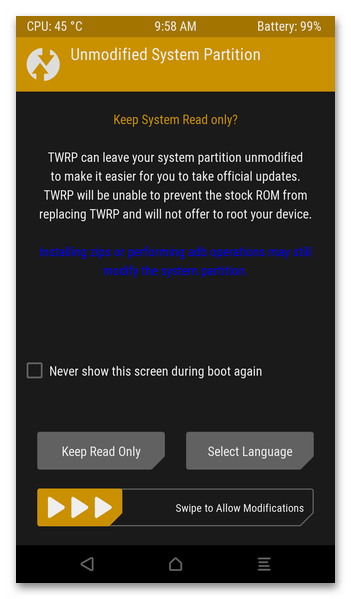
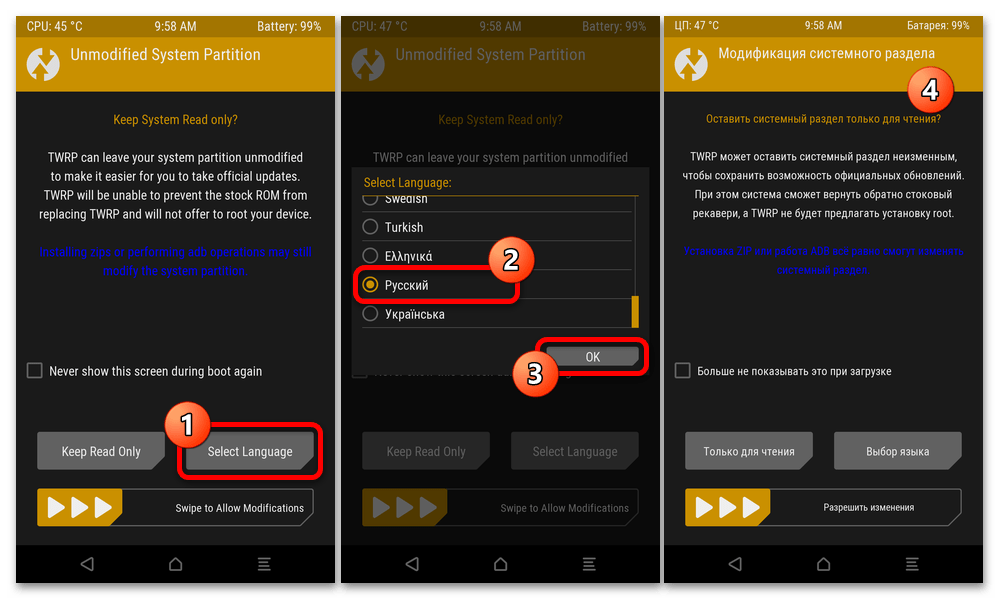
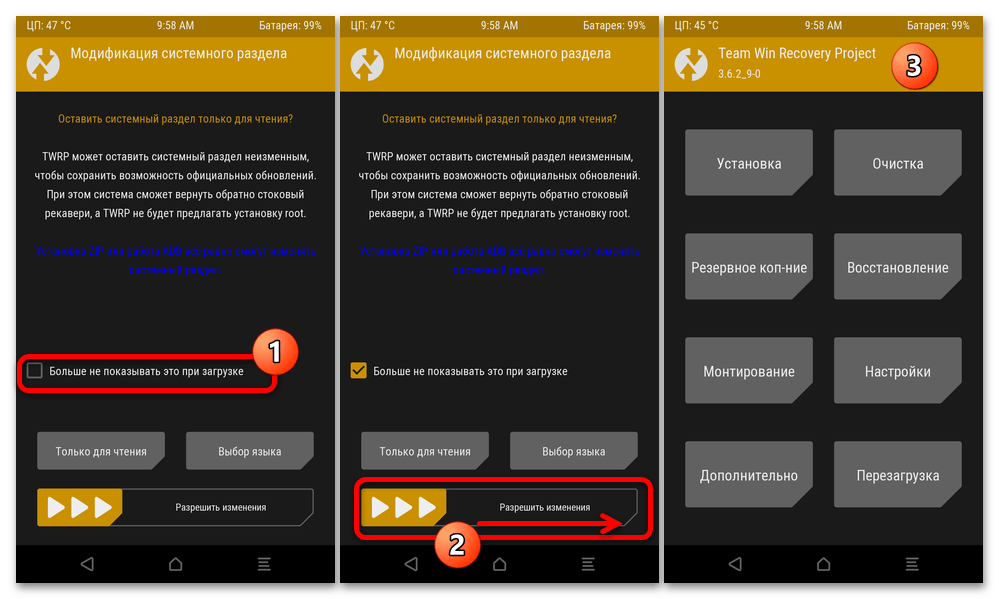
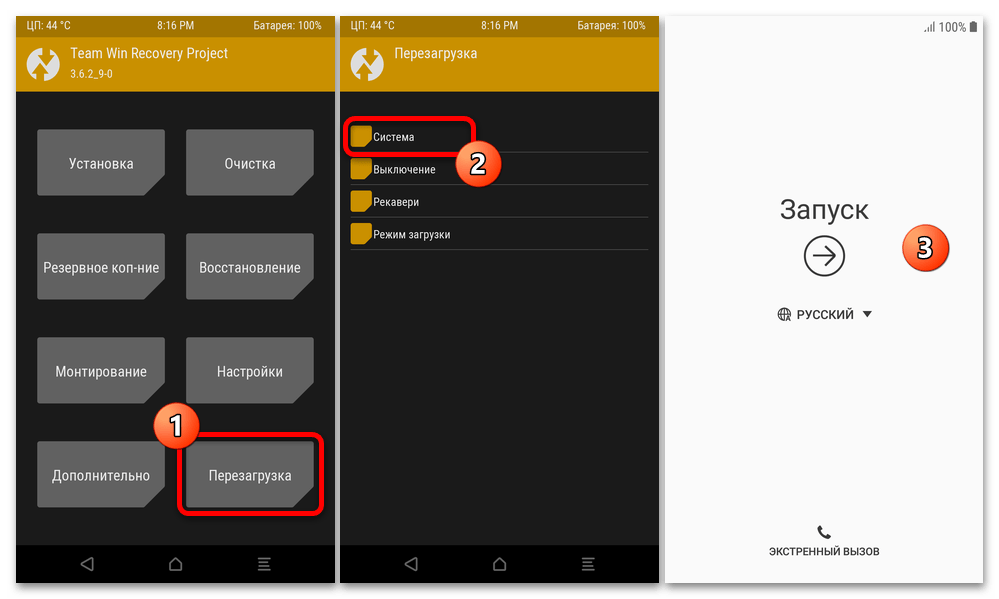
Крок 4: отримання рут-прав
Для активації привілеїв суперкористувача в середовищі будь-якої (включаючи кастоми) прошивки SM-A520F з встановленим TWRP необхідно прошити пакет компонентів Magisk засобами рекавери:
- Запускаємо ТВРП, тапа»встановлення" у головному меню. Вибираємо скопійований раніше на знімний накопичувач девайса файл Magisk-vXY-Z.zip , тобто знаходимо його і тапа по найменуванню.
- Починаємо установку компонентів для отримання рут-прав, зсунувши вправо слайдер " Свайп для прошивки» .
- По завершенні розгортання Magisk на пристрої перезавантажуємо смартфон в Android – для цього достатньо тапнуть " перезавантаження в ОС» під областю логів інсталятора рекавери.
- Для отримання можливості повноцінно використовувати вже в загальному-то отримані на A5 привілеї суперкористувача необхідно виконати ще кілька дій:
- Якщо це буде потрібно, здійснюємо початкове налаштування операційки смартфона, підключаємося до Wi-Fi.
- Отримавши доступ до меню додатків Android, запускаємо раніше відсутнє в ньому засіб «Magisk» . Тапом «ОК» підтверджуємо надійшов запит софта " оновіть Magisk, щоб завершити встановлення» , деякий час чекаємо, поки завершиться скачування компонентів програми з мережі.
- Натискаємо «Налаштування» в оповідає про блокування установки додатків з невідомих джерел віконці. На екрані " УСТАНОВКА НЕІЗВ. ДОКЛАДАННЯ» активуємо перемикач " дозвіл на це джерело» , повертаємося »Назад" .
- Тапа»встановити" у правому нижньому кутку екрану інсталятора Android-додатків, очікуємо завершення інсталяції апдейтів менеджера рут-прав.
- Відкриваємо додаток Magisk, торкнувшись «ОК» , підтверджуємо запит " потрібна Розширена установка» . В результаті смартфон буде перезапущений.
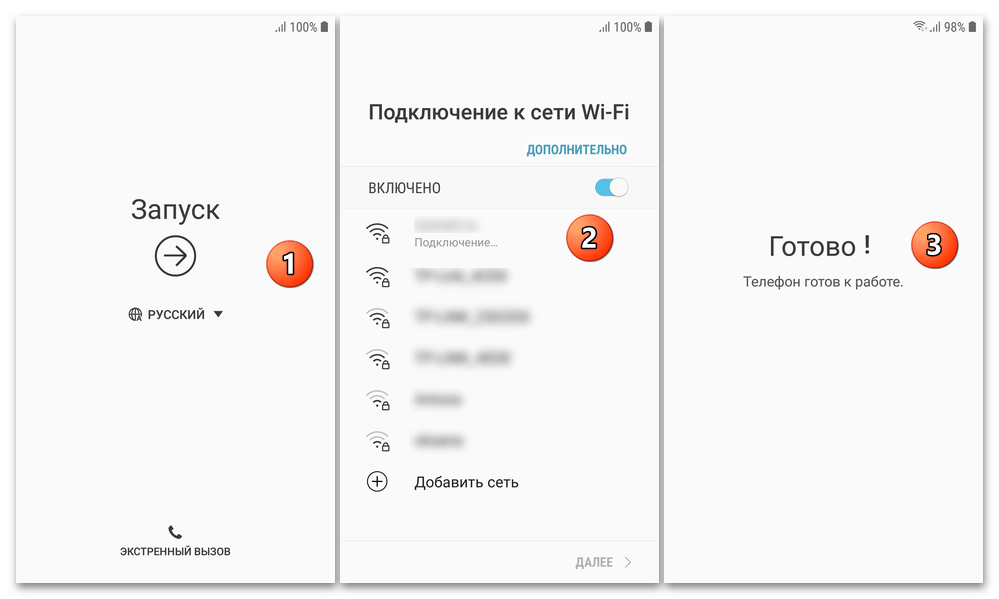
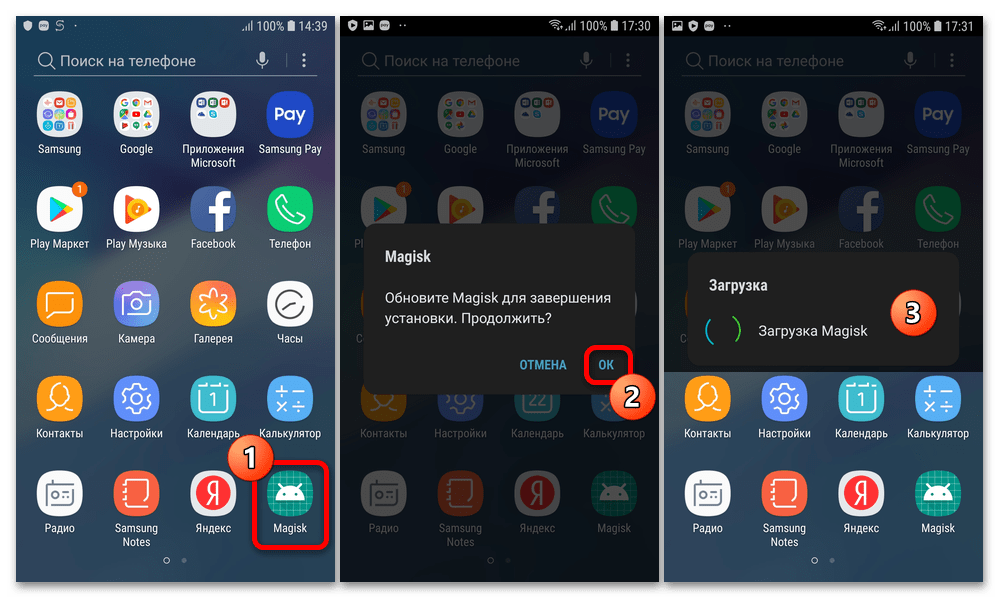
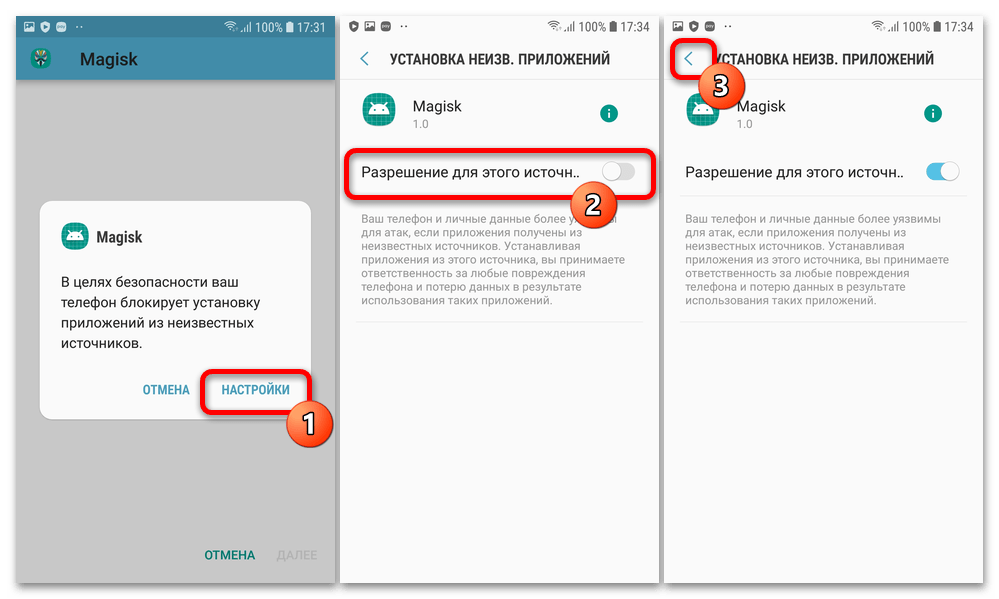
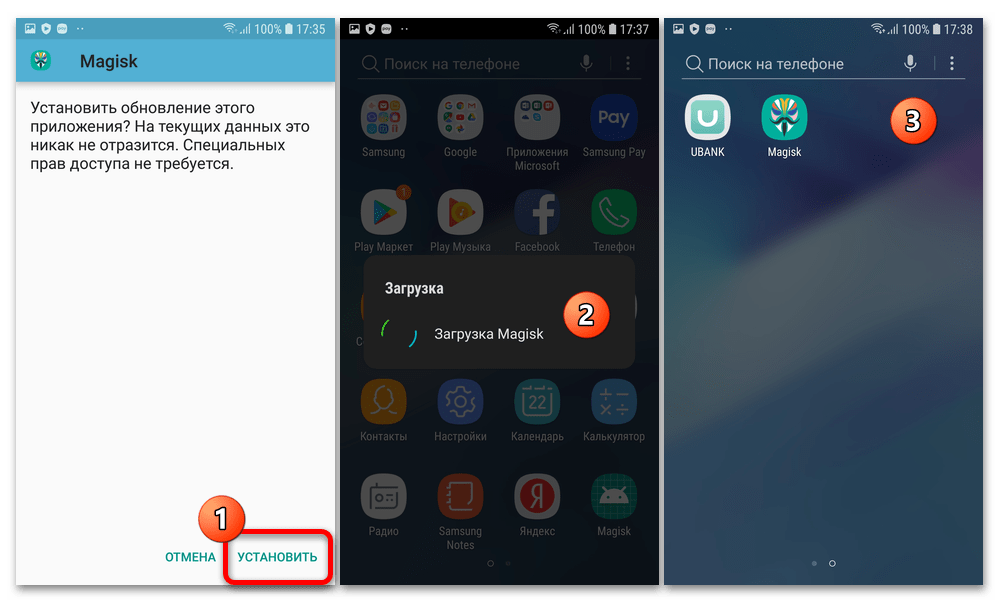
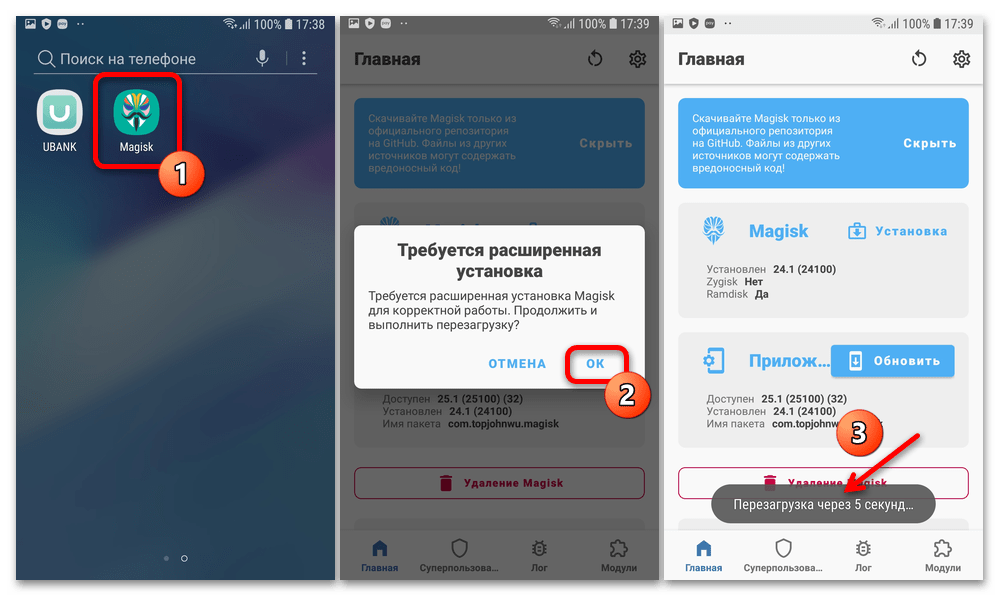
- На цьому все – знову запускаємо Меджіск – тепер цей менеджер рут-привілеїв актуалізований і готовий до виконання своїх функцій. Нагадаємо, що при бажанні фактор наявності рут-прав на девайсі можна перевірити за допомогою спеціалізованих сторонніх засобів.
Детальніше: перевірка доступності привілеїв суперкористувача на пристрої Android
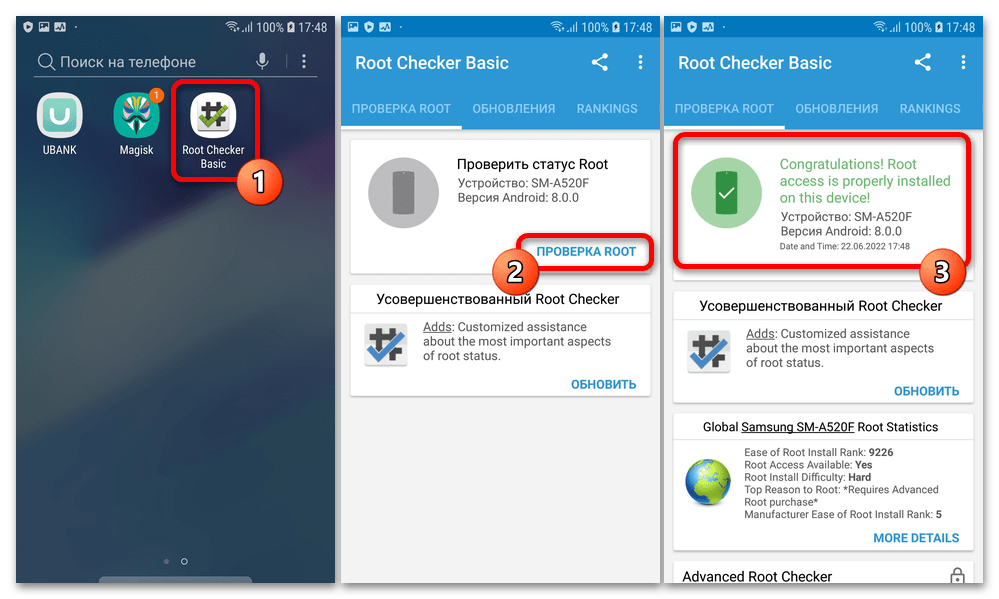
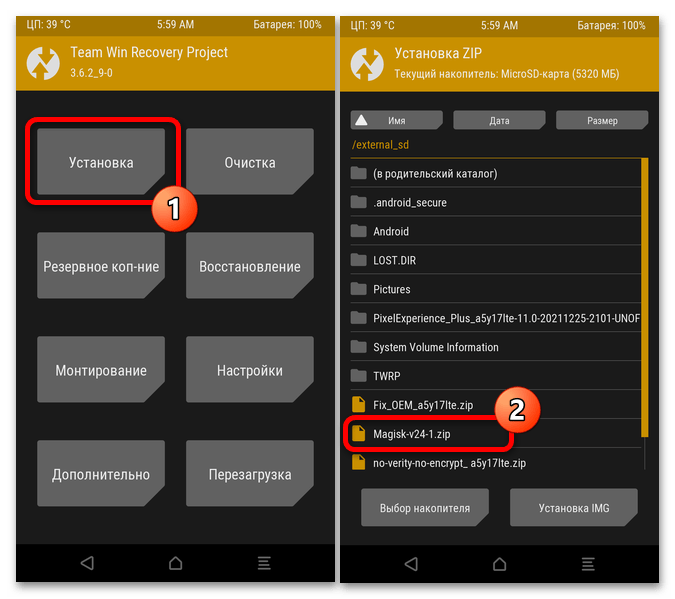
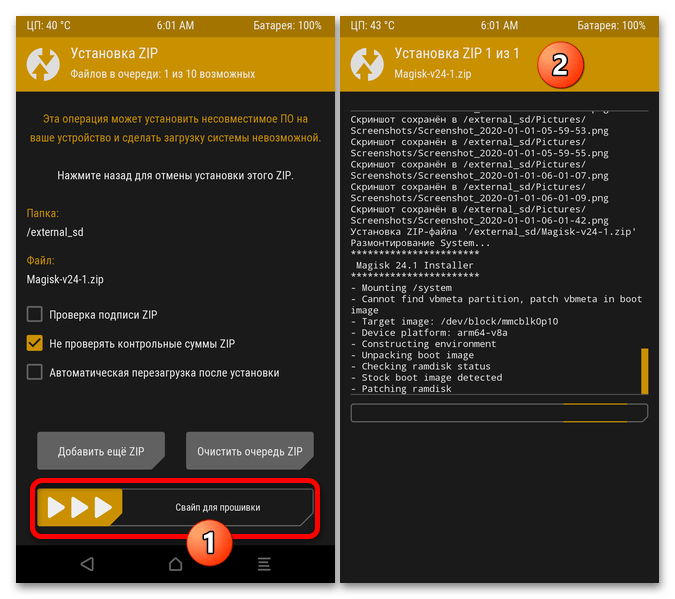
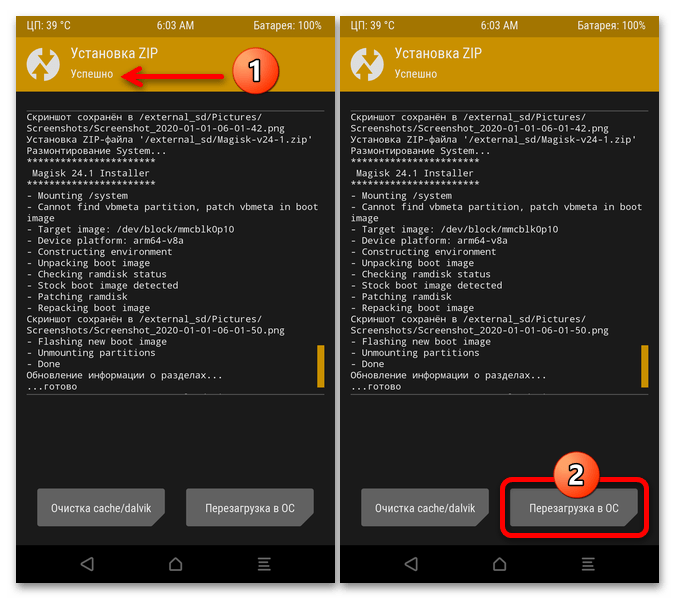
Крок 5: встановлення власної прошивки
Інсталяція неофіційних операційних систем на Samsung Galaxy A5 (2017) SM-A520F через TWRP, по суті, здійснюється точно так само, як вищеописані інтеграція патчів у форматі ZIP і установка пакета для отримання рут-прав на моделі, але вимагає перед безпосереднім розгортанням прошивки кардинальної очищення розділів пам'яті девайса.
Зверніть увагу! наступна інструкція передбачає, що zip-пакет встановлюється кастомной прошивки вже скопійований на встановлену в смартфон карту пам'яті!
- Відкриваємо рекавери TWRP, викликаємо його функціонал»очищення" , натискаємо " вибіркове очищення» .
- Встановлюємо позначки на всіх присутніх в переліку на екрані чекбоксах, крім «Preload» , " карта MicroSD» і »USB-накопичувач" . Зрушуємо бігунок " Свайп для очищення» праворуч.
- Чекаємо закінчення очищення, повертаємося на головний екран середовища відновлення.
- Натискаємо»встановлення" , при необхідності перемикаємося на роботу з картою пам'яті ( " вибір накопичувача» &8212; " карта MicroSD» &8212; «ОК» ).
- Знаходимо zip-пакет кастомной прошивки на накопичувачі, торкаємося його найменування.
- Активуємо " Свайп для прошивки» , очікуємо поки неофіційна операційна система інсталюється на Samsung Galaxy A5 засобами TWRP.
- Отримавши повідомлення»успішно" вгорі екрану, яке свідчить про результативне завершення установки кастомной прошивки на девайс, натискаємо " перезавантаження в ОС» .
- Чекаємо завершення ініціалізації компонентів і першого запуску кастома, виконуємо загальне конфігурування Android,
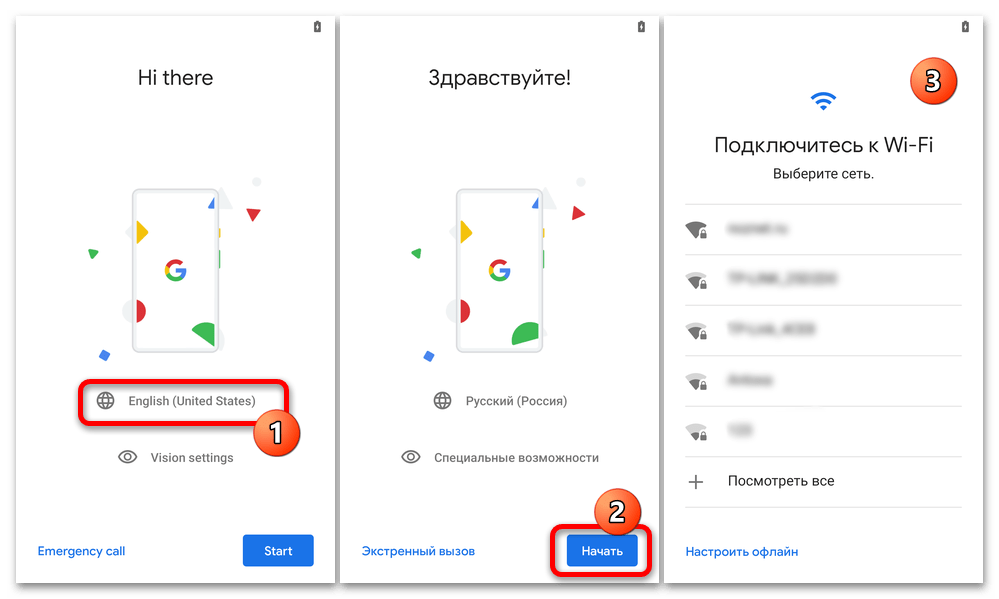
Після чого, нарешті, отримуємо можливість приступити до оцінки переваг і
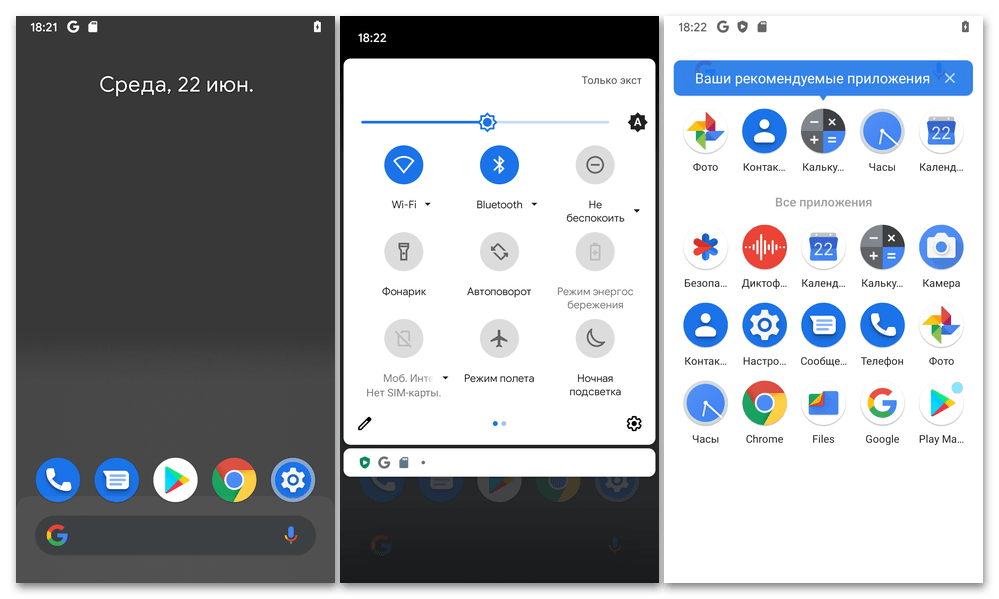
Експлуатації неофіційної операційної системи на моделі.
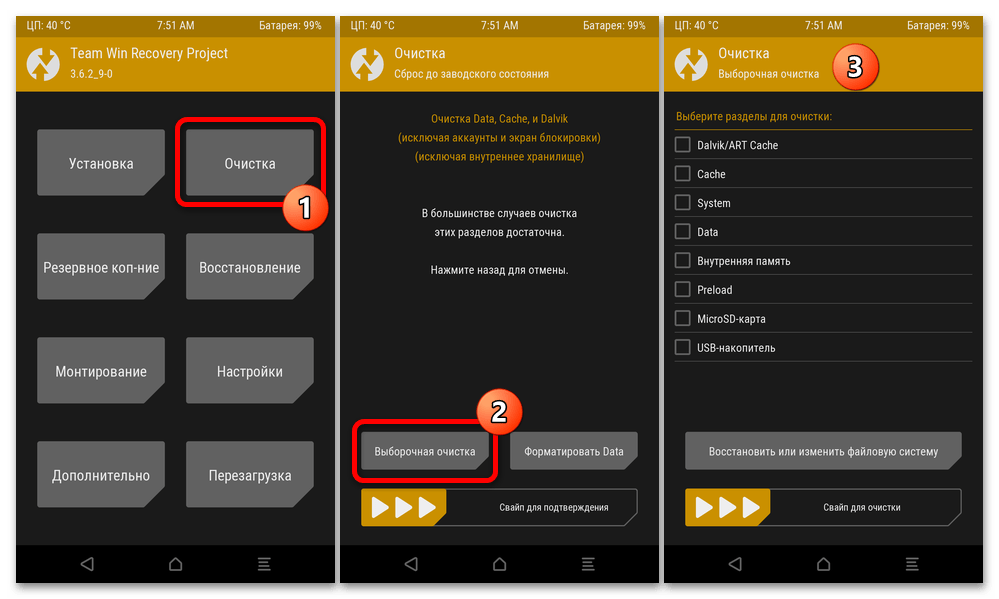
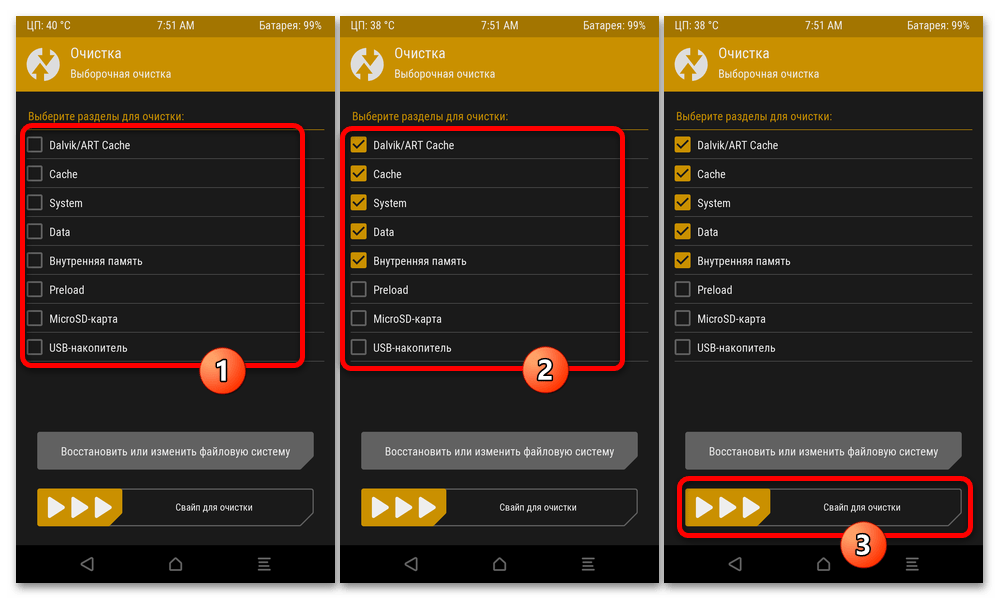
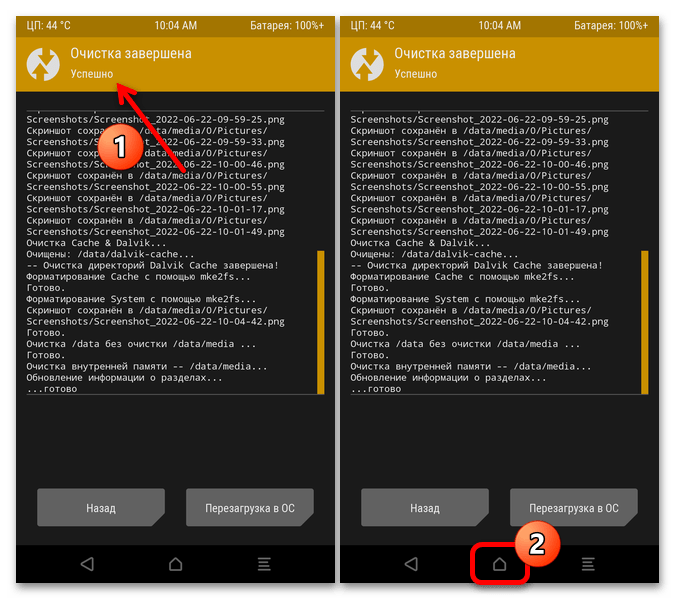
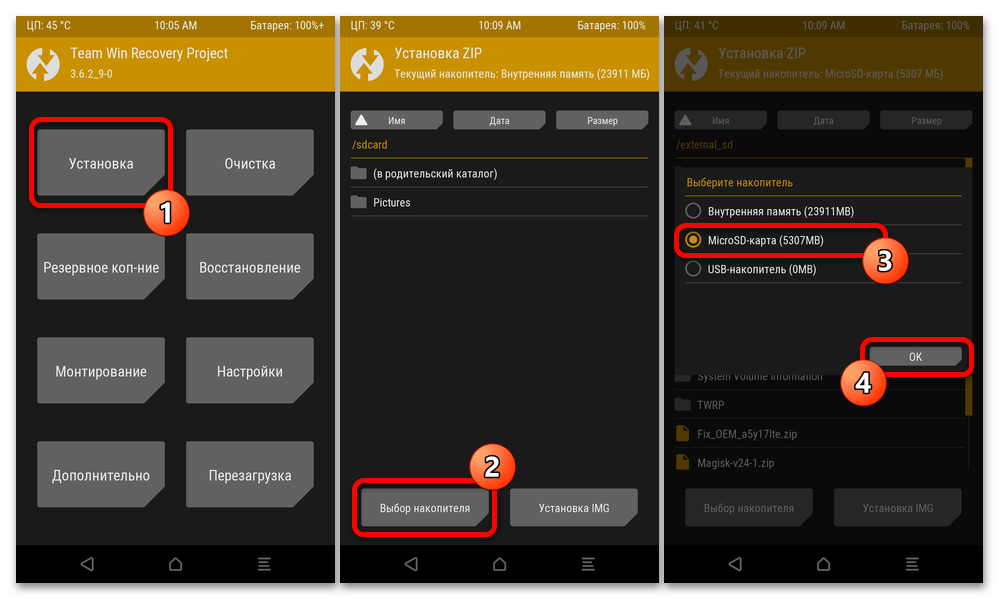
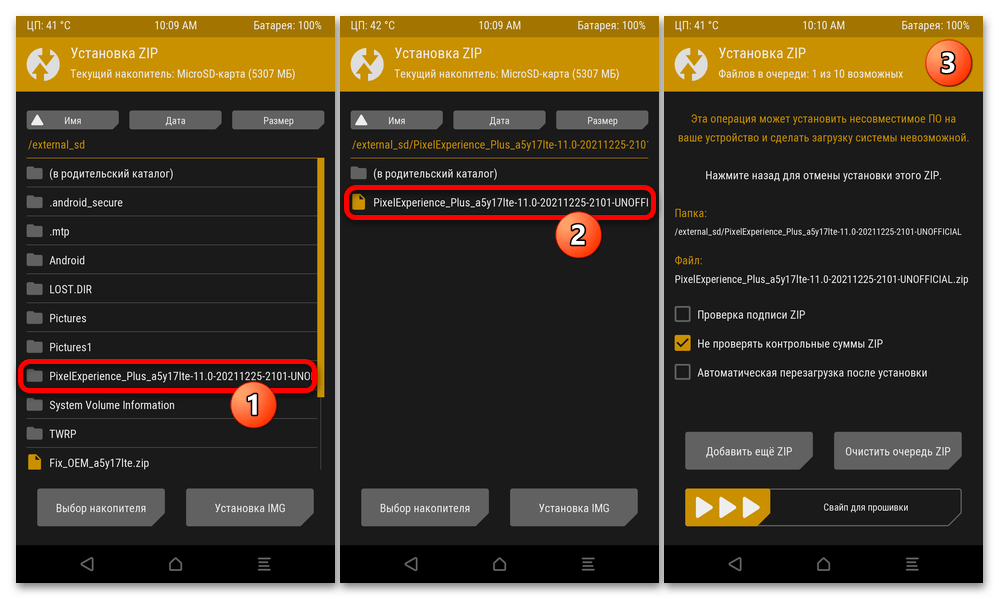
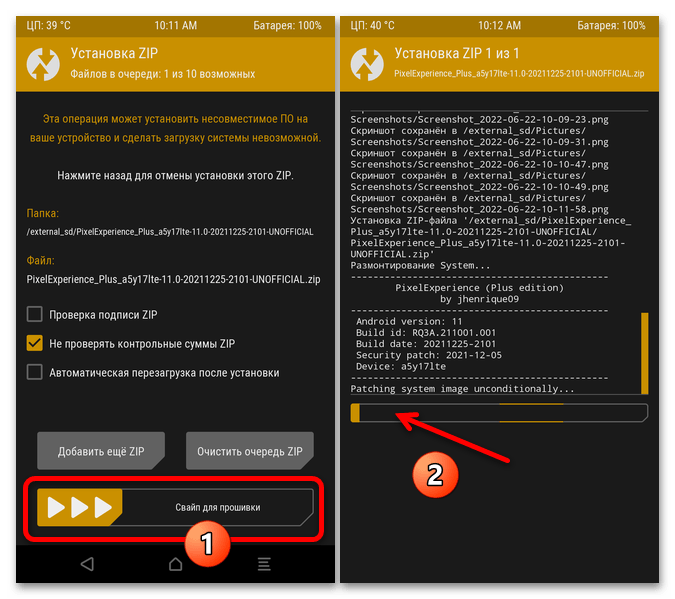
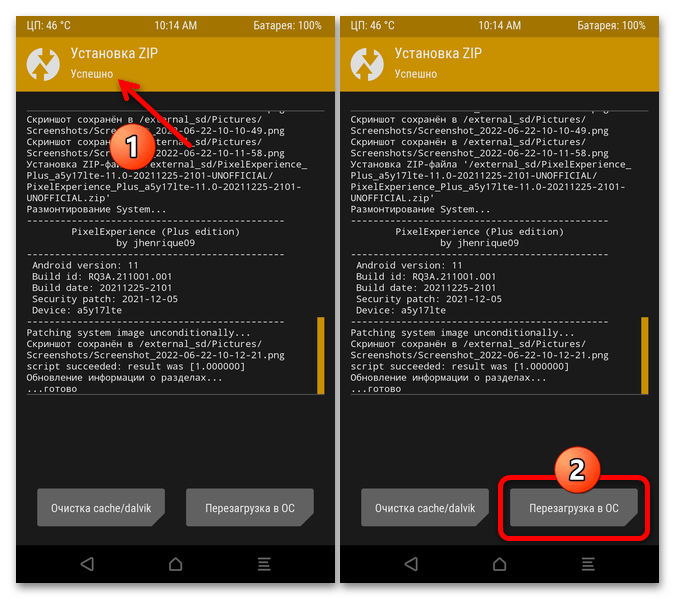
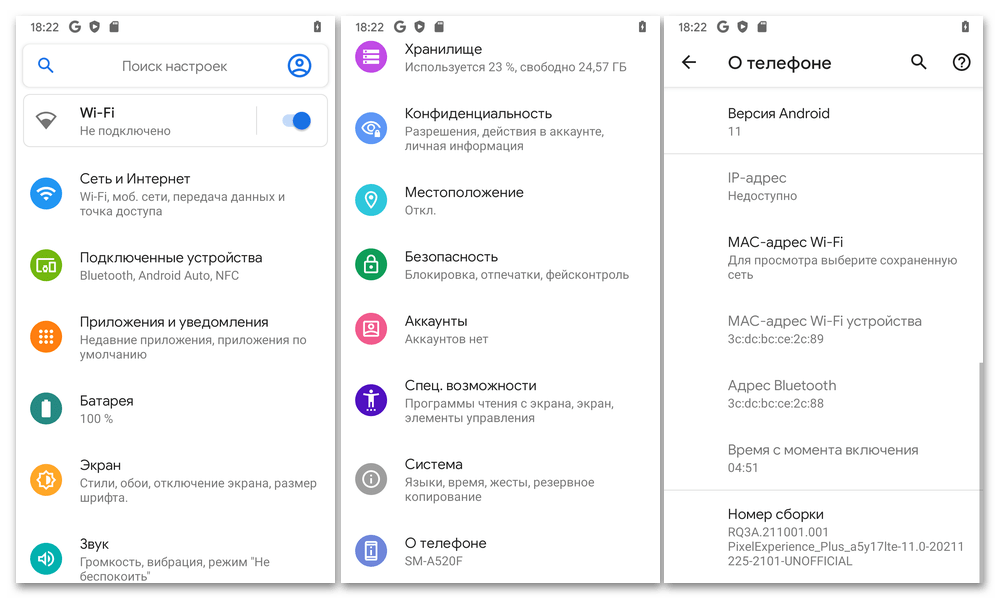
Примітка. Прошивка PixelExperience для Samsung Galaxy A5 з прикладу вище поставляється з інтегрованими сервісами і додатками Google, але подібний підхід застосовується далеко не всіма творцями кастомів. Тому в разі установки кастома без зазначених сервісів і констатації необхідності в них, потрібно дооснастити смартфон софтом за інструкціями з наступної статті:
Детальніше: Установка сервісів Google після перепрошивки Android-смартфона


